Page 1

GEBRUIKERSHANDLEIDING
DCP-8040
DCP-8045D
Versin B
Page 2
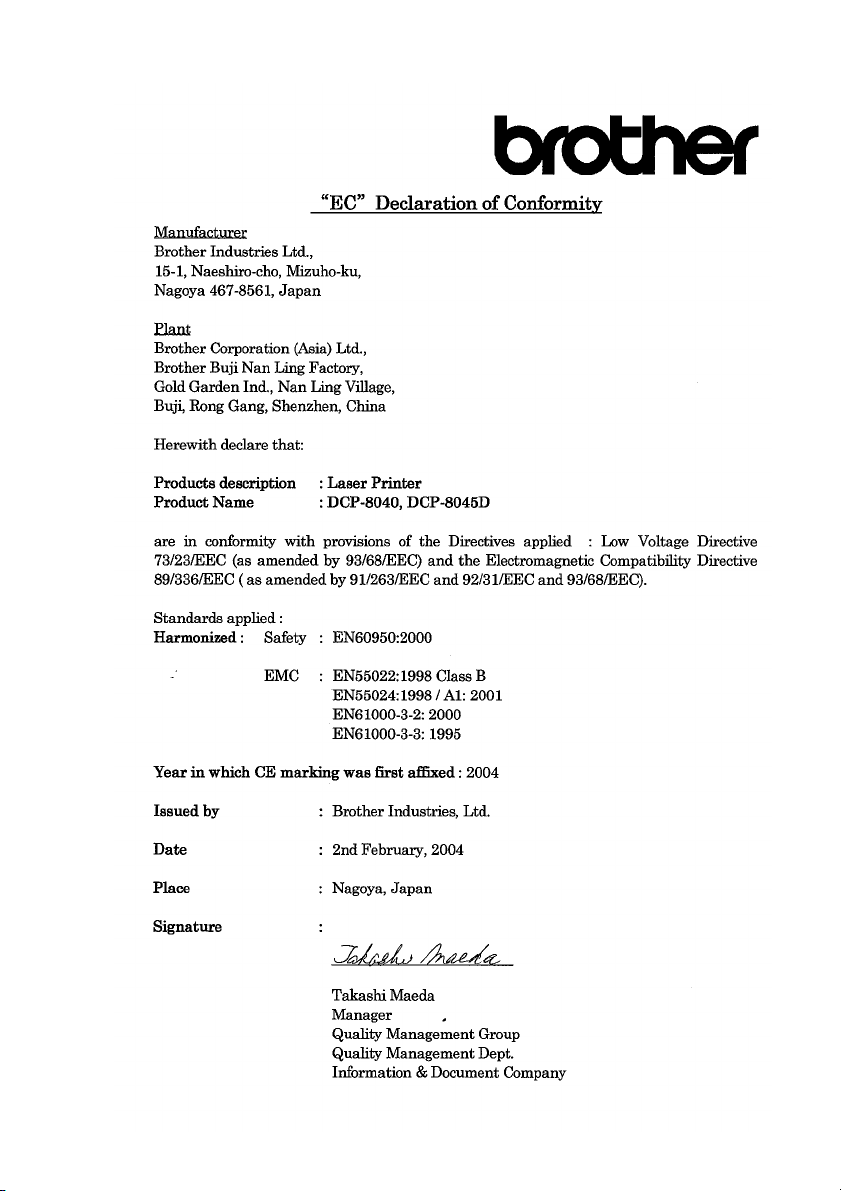
i
Page 3
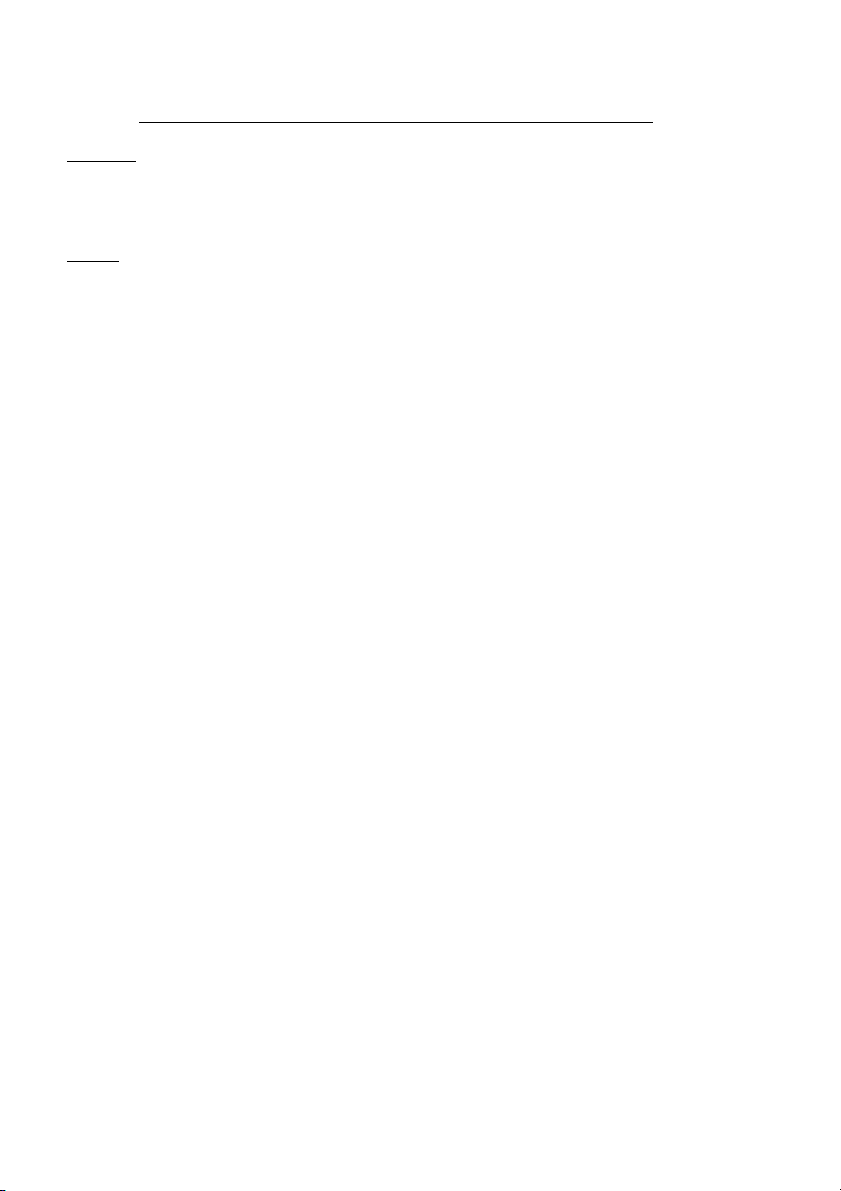
EC Conformiteitsverklaring onder de richtlijn R & TTE
Producent
Brother Industries, Ltd.
15-1, Naeshiro-cho, Mizuho-ku,
Nagoya 467-8561, Japan
Fabriek
Brother Corporation (Asia) Ltd.,
Brother Buji Nan Ling Factory,
Gold Garden Ind., Nan Ling Village,
Buji, Rong Gang, Shenzhen, China
Verklaren hierbij dat:
Productomschrijving : Laser printer
Productnaam : DCP-8040, DCP-8045D
zijn overeenkomstig de bepalingen van de geldende Richtlijnen: Richtlijn Lage Spanning
73/23/EEG (zoals gewijzigd bij 93/68/EEG) en de Richtlijn Elektromagnetische Compatibiliteit
89/336/EEG (zoals gewijzigd bij 91/263/EEG en 92/31/EEG en 93/68/EEG).
Toegepaste normen:
Geharmoniseerd:
Veiligheid : EN60950:2000
EMC EN55022:1998 klasse B
EN55024:1998 / A1:2001
EN61000-3-2:2000
EN61000-3-3:1995
Jaar waarin CE-certificatie voor het eerst was toegekend: 2004
Uitgegeven door : Brother Industries, Ltd.
Datum : 2 februari 2004
Plaats : Nagoya, Japan
ii
Page 4
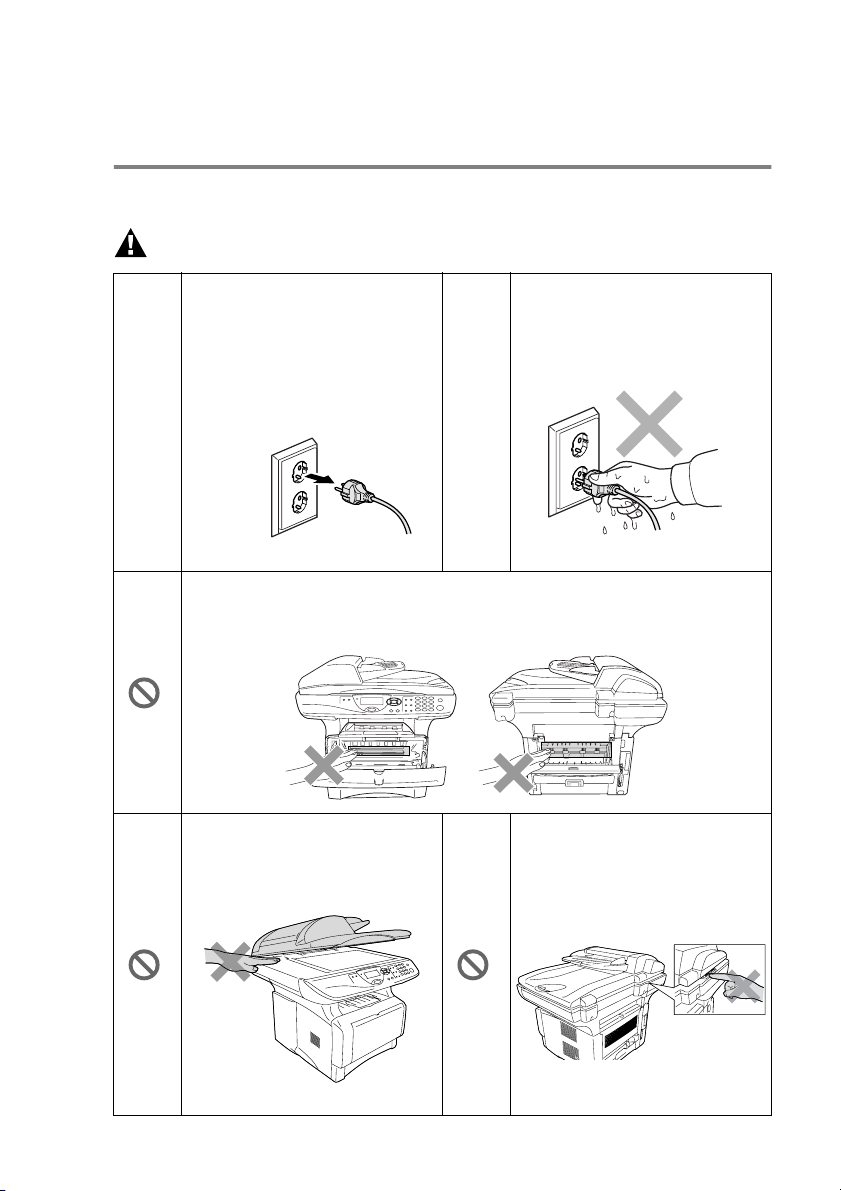
Veiligheidsmaatregelen
Veilig gebruik van de DCP
Bewaar deze instructies zodat u ze later nog kunt naslaan.
WAARSCHUWING
Binnen in de machine bevinden
zich hoogspanningselektroden.
Zorg dat u de DCP hebt uitgezet
en de stekker uit het stopcontact
hebt gehaald alvorens deze te
reinigen of vastgelopen papier te
verwijderen.
Na gebruik kunnen sommige onderdelen in de DCP erg HEET zijn!
Om letsel te voorkomen, is het zaak dat u uw vingers niet in het in de
afbeelding aangegeven gedeelte steekt.
Om letsel te voorkomen, is het
zaak dat u uw handen niet op
de rand van de DCP onder het
scannerdeksel plaatst.
Hanteer de stekker nooit met
natte handen. U k unt dan namelijk
een elektrische schok krijgen.
Om letsel te voorkomen, is het
zaak dat u uw vingers niet in
het in de afbeelding
aangegeven gedeelte steekt.
iii
Page 5
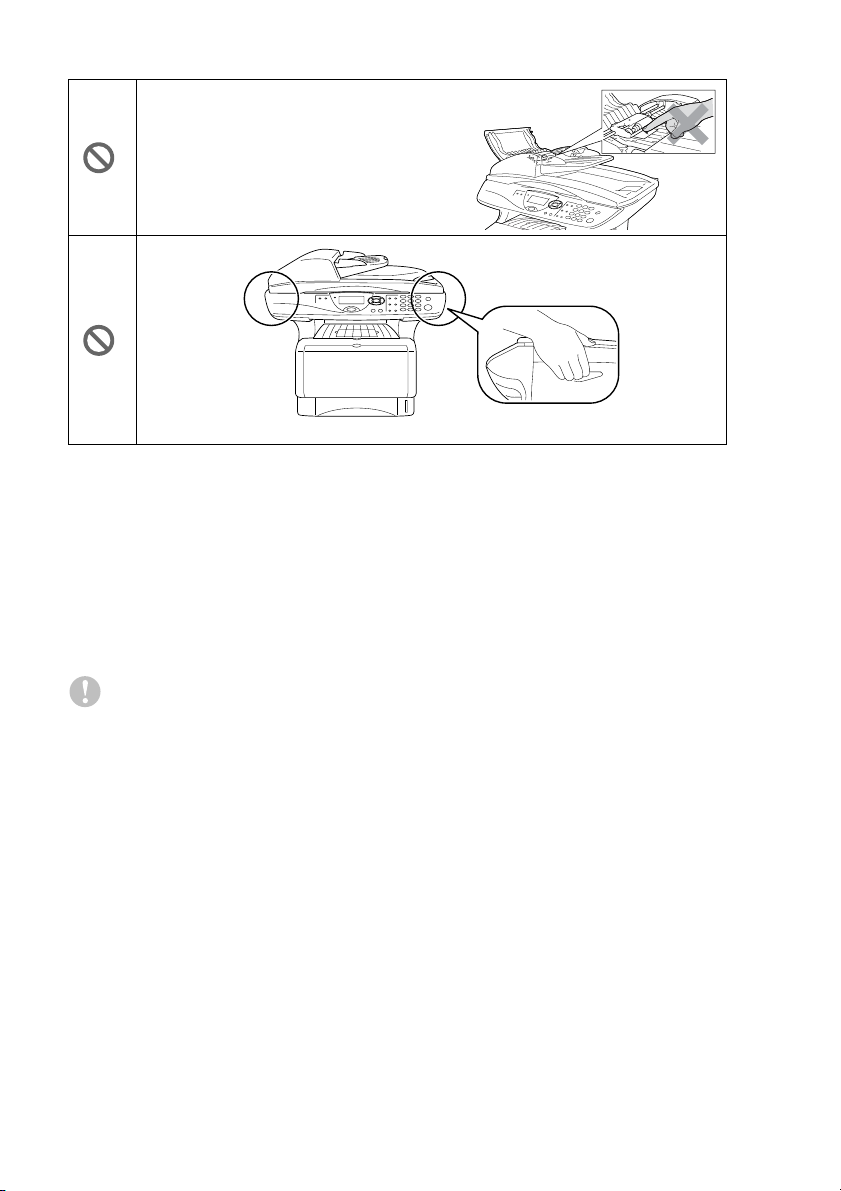
Om letsel te voorkomen, is het zaak dat
u uw vingers niet in het in de afbeelding
aangegeven gedeelte steekt.
■
Wanneer u de DCP verplaatst, neemt u deze vast aan de
handgrepen onder de scanner. Draag de DCP NOOIT aan de
onderkant.
■
Installeer apparatuur met een netsnoer altijd nabij een makkelijk
toegankelijk stopcontact.
■
Gebruik dit product niet in de buurt van apparaten die water
gebruiken, in een natte kelder of in de buurt van een zwembad.
Voorzichtig
■
Bliksem en spanningspieken kunnen dit product beschadigen!
Bliksem kan elektrische schokken veroorzaken. Wij raden u aan
om op de elektrische voeding een apparaat dat beschermt tegen
spanningspieken te gebruiken, of om de elektrische voeding
tijdens onweer uit te schakelen.
iv
Page 6
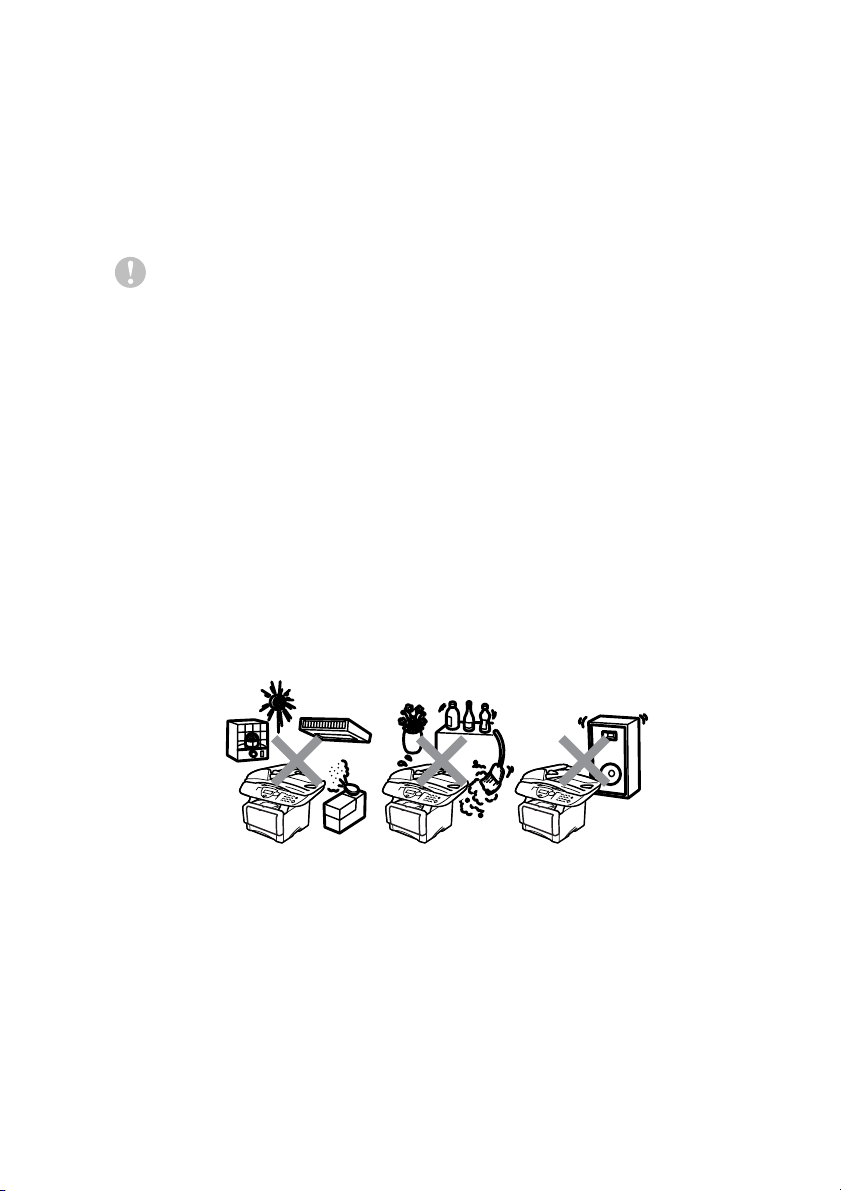
Een geschikte plaats kiezen
Zet de DCP op een plat, stabiel oppervlak, bijvoorbeeld een bureau.
Kies een trillingsvrije plaats. Plaats de DCP in de buurt van een
telefoonaansluiting en een standaard geaard stopcontact. Kies een
plaats waar de temperatuur tussen de 10° C en 32,5° C blijft.
Voorzichtig
■
Plaats het apparaat niet in de buurt van verwarmingstoestellen,
radiatoren, airconditioners, water, chemicaliën of koelkasten.
■
Zorg dat de DCP niet wordt blootgesteld aan direct zonlicht,
overmatige warmte, vocht of stof.
■
Sluit de DCP niet aan op een stopcontact dat is voorzien van een
wandschakelaar of een automatische timer.
■
Bij een stroomonderbreking kunnen de gegevens in het
geheugen van de DCP verloren gaan.
■
Sluit de DCP niet aan op een stopcontact dat op dezelfde
stroomkring zit als grote apparaten of andere apparatuur die de
stroomtoevoer kan verstoren.
■
Vermijd bronnen die storingen kunnen veroorzaken, zoals
luidsprekers of de basisstations van draadloze telefoons.
v
Page 7
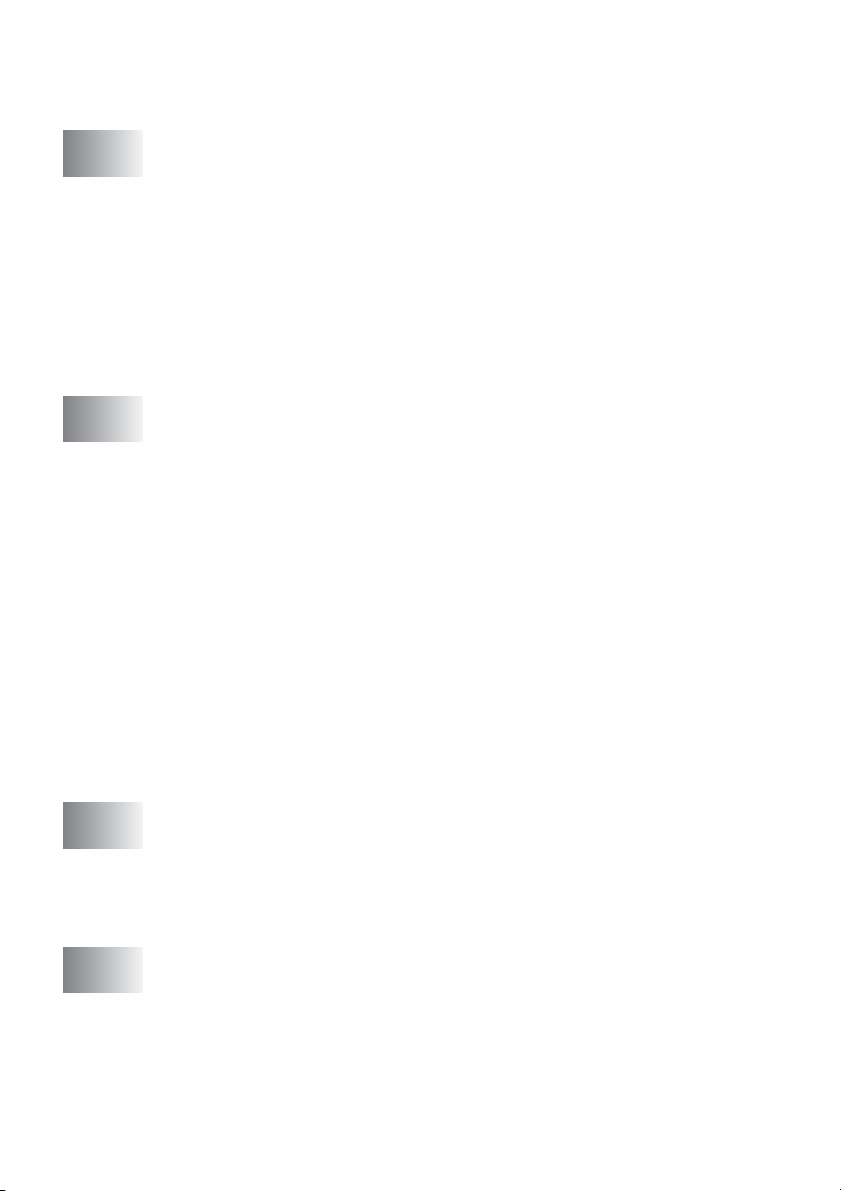
Inhoudsopgave
1
2
Inleiding ................................................................................1-1
Gebruik van deze handleiding ..........................................1-1
Informatie opzoeken...............................................1-1
In deze handleiding gebruikte symbolen ................ 1-1
Naam en functie van de onderdelen van de DCP ......1-2
Overzicht van het bedieningspaneel................................. 1-6
Status LED’s...............................................................1-8
Originelen plaatsen en deze kopiëren (en scannen) ......1-10
De automatische documentinvoer gebruiken ...........1-10
De glasplaat gebruiken.............................................1-12
Papier ....................................................................................2-1
Omtrent papier..................................................................2-1
Papiertypes en -formaten ..........................................2-1
Aanbevolen papiersoorten.......................................... 2-1
Geschikt papier kiezen .....................................................2-2
Papiercapaciteit in de papierlades.......................... 2-3
Papierspecificaties voor iedere papierlade.............2-4
Papier laden ...............................................................2-5
Papier of andere media in de papierlade plaatsen
Papier of andere media in de papierlade voor
handmatige invoer plaatsen (voor DCP-8040).....2-7
Papier of andere media in de multifunctionele
papierlade plaatsen (MP-lade)
(voor DCP-8045D) .............................................. 2-9
De automatische duplexfunctie gebruiken bij het
kopiëren en afdrukken (voor DCP-8045D) ...........2-11
.....2-5
3
4
vi
Programmeren op het scherm ............................................3-1
Gebruikersvriendelijk programmeren................................3-1
Tabel met overzicht van functies ................................3-1
Navigatietoetsen...............................................................3-2
Werking van de toetsen..................................................3-11
Aan de slag ...........................................................................4-1
Standaardinstellingen ....................................................... 4-1
De papiersoort instellen .............................................. 4-1
Het papierformaat instellen......................................... 4-3
Het volume van de waarschuwingstoon instellen....... 4-4
Toner sparen .............................................................. 4-4
Slaapstand..................................................................4-5
Page 8
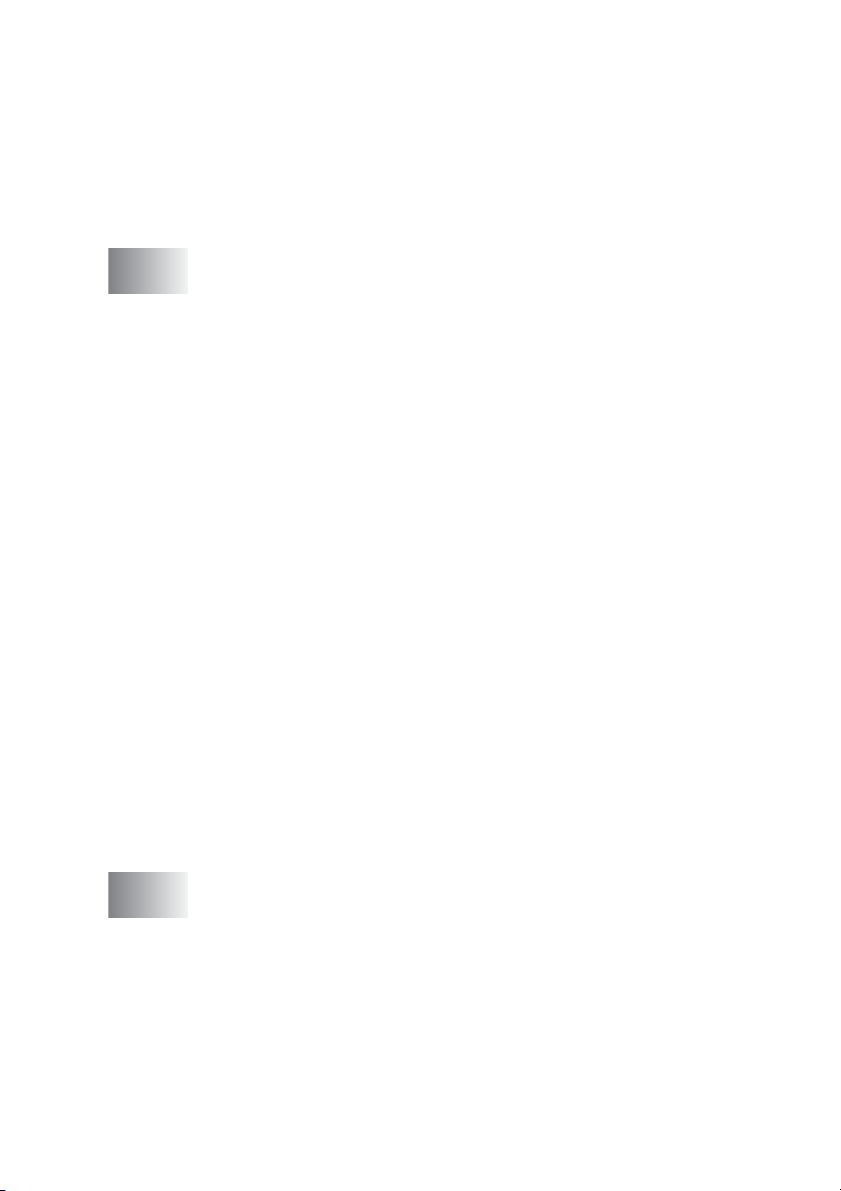
De scannerlamp uitschakelen ....................................4-5
Stroombespaarstand ..................................................4-6
De lade voor kopieermodus instellen ......................... 4-7
Het contrast van het LCD-scherm instellen................4-8
Een lijst van systeeminstellingen afdrukken............... 4-8
De taal voor de meldingen op het LCD-scherm
instellen (alleen voor België) .................................. 4-9
5
Kopiëren ...............................................................................5-1
De DCP als een copier gebruiken .................................... 5-1
Bedrukbaar gedeelte .................................................. 5-1
Tijdelijke kopieerinstellingen................................... 5-2
Een enkele kopie maken vanuit de ADF ....................5-3
Meerdere kopieën vanuit de ADF maken ................... 5-3
Een of meerdere kopieën via de glasplaat ................. 5-4
De melding Geheugen vol .......................................... 5-5
De kopieertoetsen gebruiken (tijdelijke instellingen) ........ 5-6
Vergroten/Verkleinen..................................................5-7
Kwaliteit (type document) ...........................................5-9
Kopieën sorteren bij gebruik van de automatische
documentinvoer......................................................5-9
Contrast....................................................................5-10
Lade selecteren ........................................................ 5-11
Duplex/N in 1............................................................5-12
Duplex/N op 1 kopiëren............................................5-14
N op 1 kopiëren....................................................5-14
Poster ...................................................................5-16
Duplex (1 in 1) (DCP-8045D) ............................... 5-17
Duplex (2 in 1) en Duplex (4 in 1)
(voor de DCP-8045D).......................................5-19
De standaardinstellingen voor het kopiëren wijzigen ..... 5-20
Kwaliteit....................................................................5-20
Contrast....................................................................5-20
6
Belangrijke informatie .........................................................6-1
IEC 60825 specificatie................................................ 6-1
Laserdiode..............................................................6-1
Waarschuwing........................................................6-1
Voor uw veiligheid ...................................................... 6-2
Het apparaat loskoppelen........................................... 6-2
LAN-aansluiting ...................................................... 6-2
Naleving van de International
Energy Star
®
normen .............................................6-2
vii
Page 9
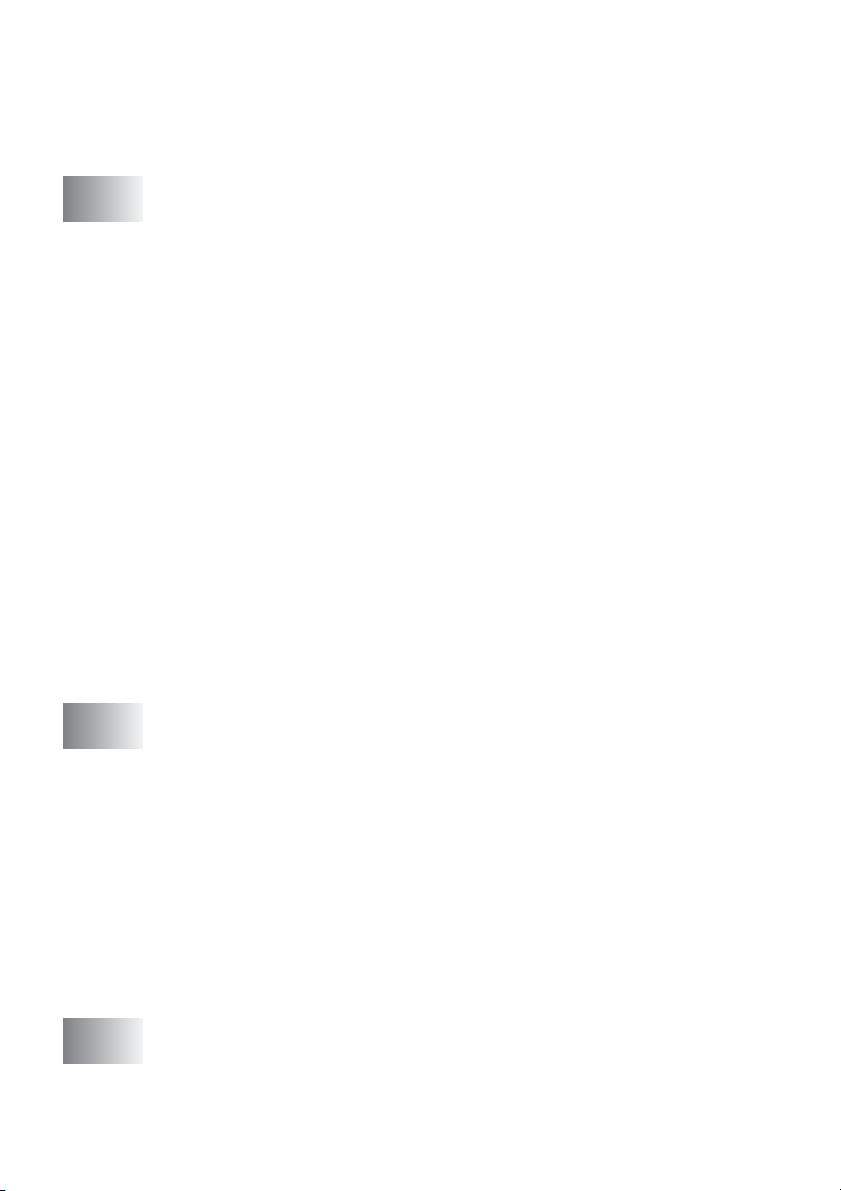
Radiostoring (alleen voor modellen
van 220-240 volt)....................................................6-3
Belangrijke veiligheidsinstructies...................................... 6-4
Handelsmerken.................................................................6-6
7
8
Problemen oplossen en routineonderhoud ......................7-1
Problemen oplossen.........................................................7-1
Foutmeldingen ............................................................7-1
Vastgelopen papier.....................................................7-4
Het document is bovenaan de ADF vastgelopen.
Het document is in de ADF vastgelopen. ............... 7-4
Vastgelopen papier.....................................................7-5
Papier is vastgelopen in de duplexlade
(voor DCP-8045D) .............................................. 7-9
Als u problemen met de DCP hebt...........................7-11
De afdrukkwaliteit verbeteren ...................................7-14
De DCP inpakken en vervoeren .....................................7-18
Routineonderhoud ..........................................................7-21
De scanner reinigen.................................................. 7-21
De printer reinigen....................................................7-22
De drumeenheid reinigen .........................................7-23
De tonercartridge vervangen ....................................7-24
Hoe vervang ik de tonercartridge..............................7-24
De drumeenheid vervangen .....................................7-29
De levensduur van de drumeenheid controleren......7-32
Paginateller...............................................................7-32
Optionele accessoires .........................................................8-1
Geheugenkaart .................................................................8-1
De optionele geheugenkaart installeren ..................... 8-2
Netwerkkaart (LAN) ..........................................................8-5
Voor de installatie.......................................................8-6
Stap 1: Installatie van de hardware ............................8-6
Stap 2: De NC-9100h aansluiten op een Unshielded
Twisted Pair 10BASE-T of 100BASE-TX
Ethernet netwerk ....................................................8-9
LED.........................................................................8-9
TEST-TOETS.......................................................8-10
Papierlade #2 ...........................................................8-11
.....7-4
viii
V
Verklarende woordenlijst ................................................... V-1
Page 10
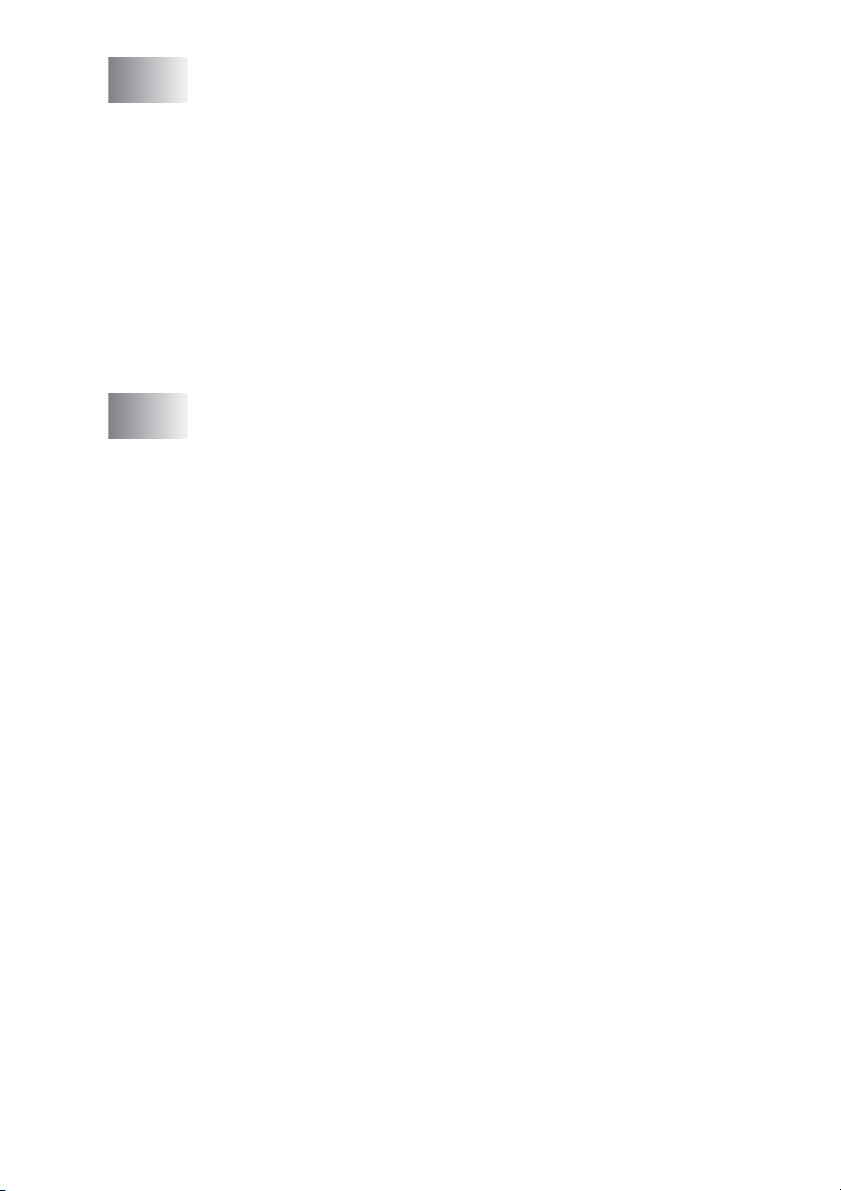
S
Specificaties .........................................................................S-1
Omschrijving van het product...........................................S-1
Algemeen .........................................................................S-1
Afdrukmedia .....................................................................S-2
Kopiëren ...........................................................................S-2
Scanner ............................................................................S-3
Printer ...............................................................................S-4
Interfaces..........................................................................S-4
Vereisten voor de computer .............................................S-5
Verbruiksartikelen.............................................................S-6
Netwerkkaart (LAN) (NC-9100h) ......................................S-7
Optional External Wireless Print/Scan Server
(NC-2200w) ...................................................................S-8
I
Index ......................................................................................I-1
ix
Page 11
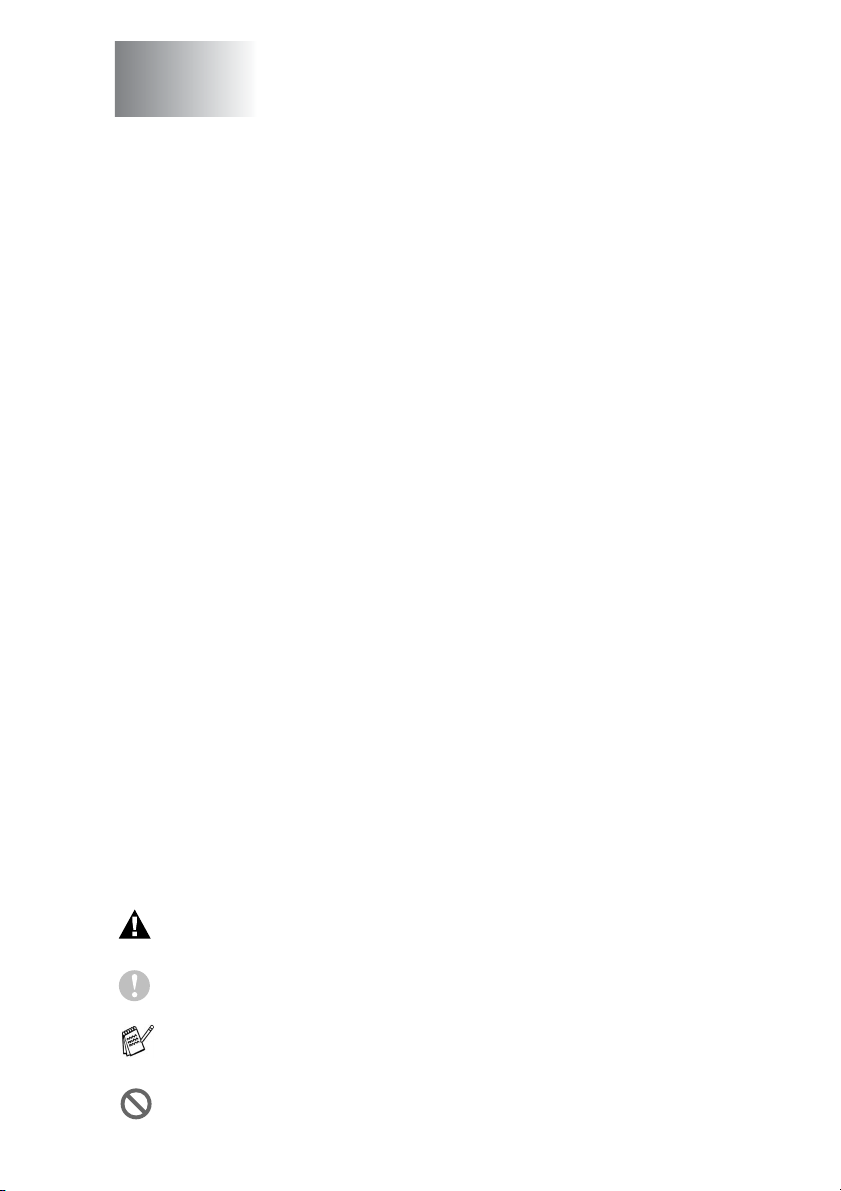
1
Inleiding
Gebruik van deze handleiding
Dank u voor de aanschaf van een Digitale Copier Printer (DCP) van
Brother. Deze DCP-8040 of DCP-8045D is eenvoudig in het gebruik,
met een LCD-scherm waarop prompts verschijnen die u helpen bij
het instellen en gebruiken van de diverse functies. Neem echter een
paar minuten de tijd om deze handleiding te lezen, zodat u optimaal
gebruik kunt maken van alle functies van de DCP.
Informatie opzoeken
De titels van alle hoofdstukken en subhoofdstukken staan in de
inhoudsopgave. Informatie over specifieke kenmerken of functies
kan worden opgezocht in de index achter in deze handleiding.
In deze handleiding gebruikte symbolen
In deze handleiding worden speciale symbolen gebruikt die u
attenderen op belangrijke informatie, verwijzingen en
waarschuwingen. Voor alle duidelijkheid zijn hier en daar speciale
lettertypen gebruikt en LCD-schermen afgebeeld, zodat duidelijk
wordt geïllustreerd op welke toetsen u moet drukken.
Vet Vet gedrukte tekst identificeert specifieke toetsen op het
bedieningspaneel van de DCP.
Cursief Cursief gedrukte tekst legt de nadruk op een belangrijk
punt of verwijst naar een verwant onderwerp.
Courier New
Waarschuwingen vestigen uw aandacht op maatregelen die u moet
treffen om te voorkomen dat u zich verwondt of de DCP beschadigt.
Deze waarschuwingen wijzen u op procedures die u moet volgen om
te voorkomen dat de machine wordt beschadigd.
Opmerkingen leggen uit hoe u op een bepaalde situatie moet
reageren, of hoe de huidige bewerking met andere functies werkt.
Dit symbool waarschuwt u voor niet-compatibele apparaten of voor
bewerkingen die met de DCP niet kunnen worden uitgevoerd.
Het lettertype Courier identificeert de meldingen op het
LCD-scherm van de DCP.
Dit lettertype geeft de tekst in het LCD-scherm weer.
INLEIDING 1 - 1
Page 12
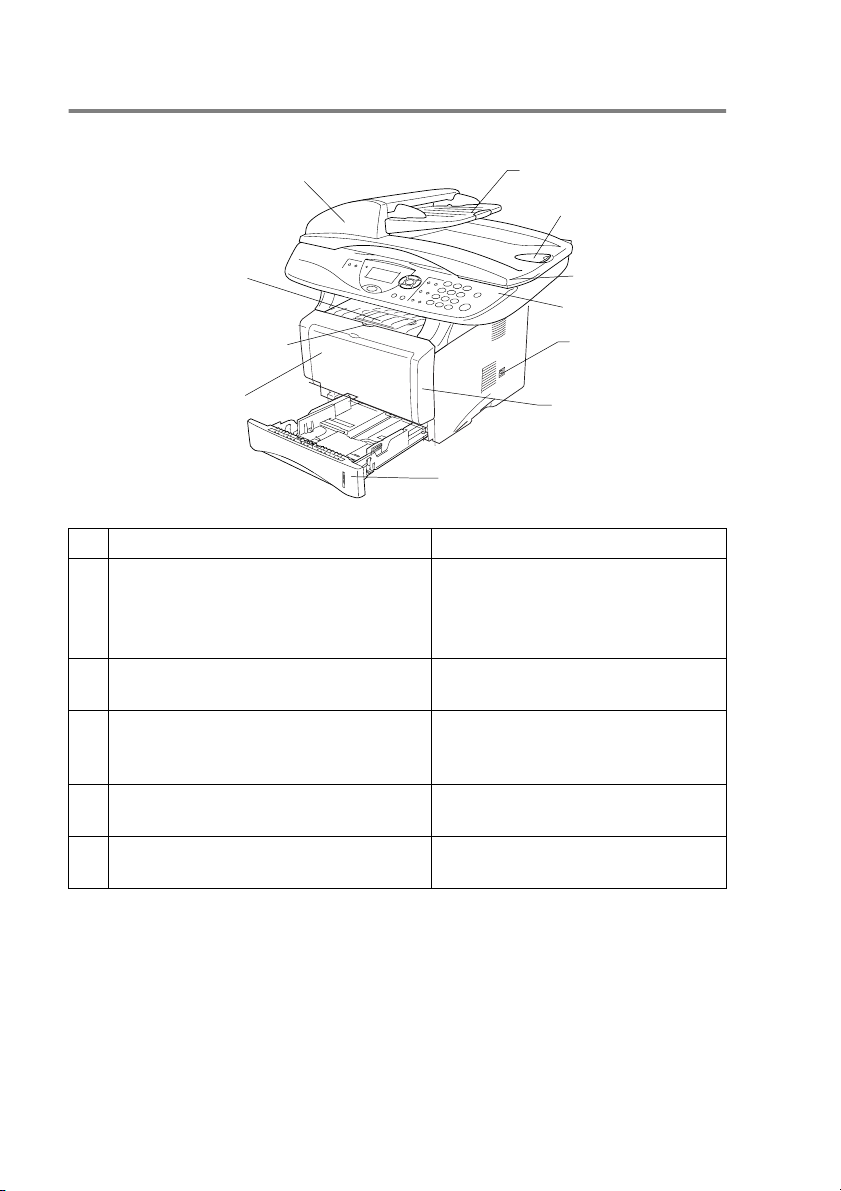
Naam en functie van de onderdelen van de DCP
■
Vooraanzicht
4 Automatische documentinvoer (ADF)
3 Steunklep
documentenuitvoer met
de bedrukte zijde naar
beneden
2 Ontgrendelknop frontdeksel
5 ADF-documentsteun
6 ADF-
documentsteunklep
7 Documentdeksel
8 Bedieningspaneel
9 Stroomschakelaar
1 (DCP-8040) Papierlade
handinvoer
(DCP-8045D)
Multifunctionele
papierlade (MP-lade)
Nr.
Naam Omschrijving
1 (DCP-8040) Papierlade voor
11 Papierlade (Lade #1)
Hier plaatst u papier.
10 Frontdeksel
handinvoer
(DCP-8045D) Multifunctionele
papierlade (MP-lade)
2 Ontgrendelknop frontdeksel Druk hierop om het frontdeksel te
openen.
3 Steunklep documentenuitvoer met de
bedrukte zijde naar beneden
Vouw deze klep uit opdat bedrukt
papier niet van de DCP glijdt.
(steunklep)
4 Automatische documentinvoer (ADF) Gebruik de ADF voor documenten
die meerdere pagina’s tellen.
5 ADF-documentsteun Plaats het document hier om de
ADF te gebruiken.
1 - 2 INLEIDING
Page 13
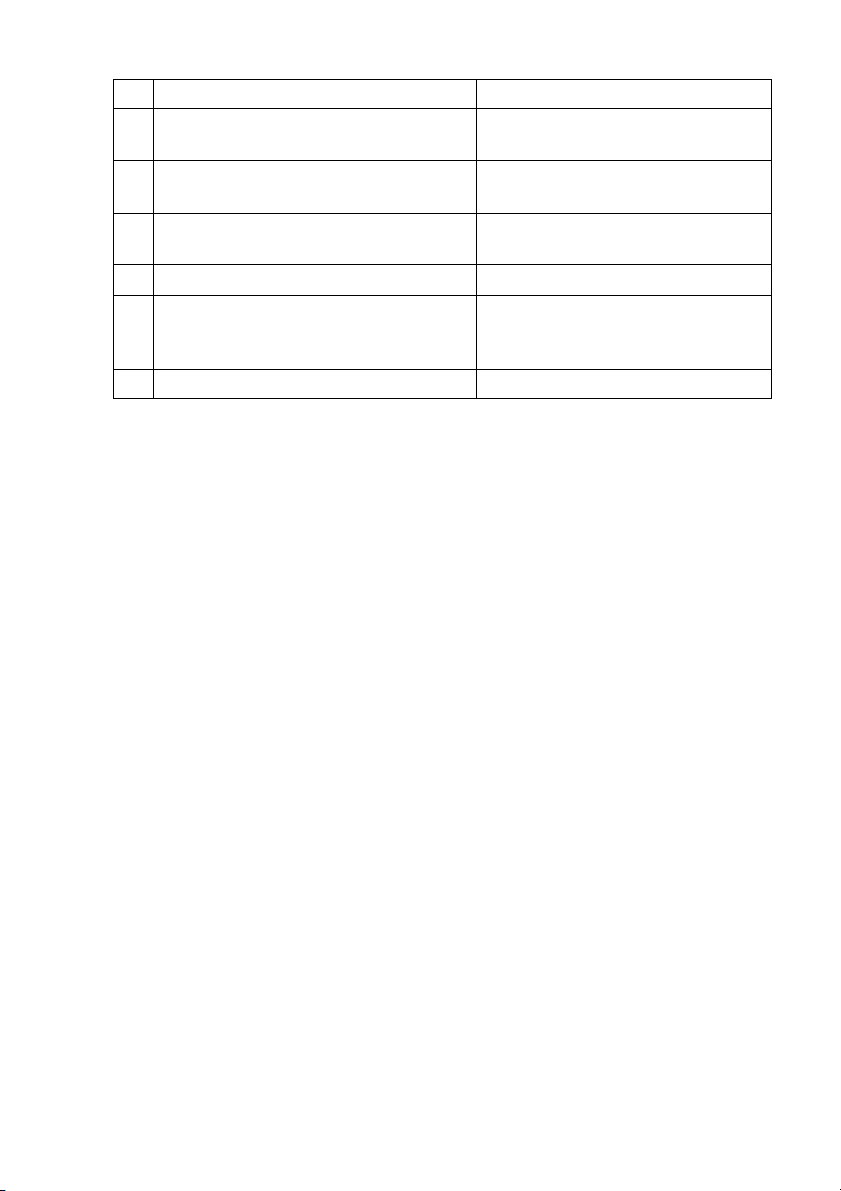
Nr.
Naam Omschrijving
6 ADF-documentsteunklep Vouw deze klep uit opdat gescande
pagina’s niet van de DCP glijden.
7 Documentdeksel Maak dit open om het document op
de glasplaat te leggen.
8 Bedieningspaneel Gebruik de toetsen en het scherm
voor het beheren van de DCP.
9 Stroomschakelaar Zet deze aan of uit.
10 Frontdeksel Open dit deksel om een
tonercartridge of drumeenheid te
installeren.
11 Papierlade (Lade #1) Hier plaatst u papier.
INLEIDING 1 - 3
Page 14
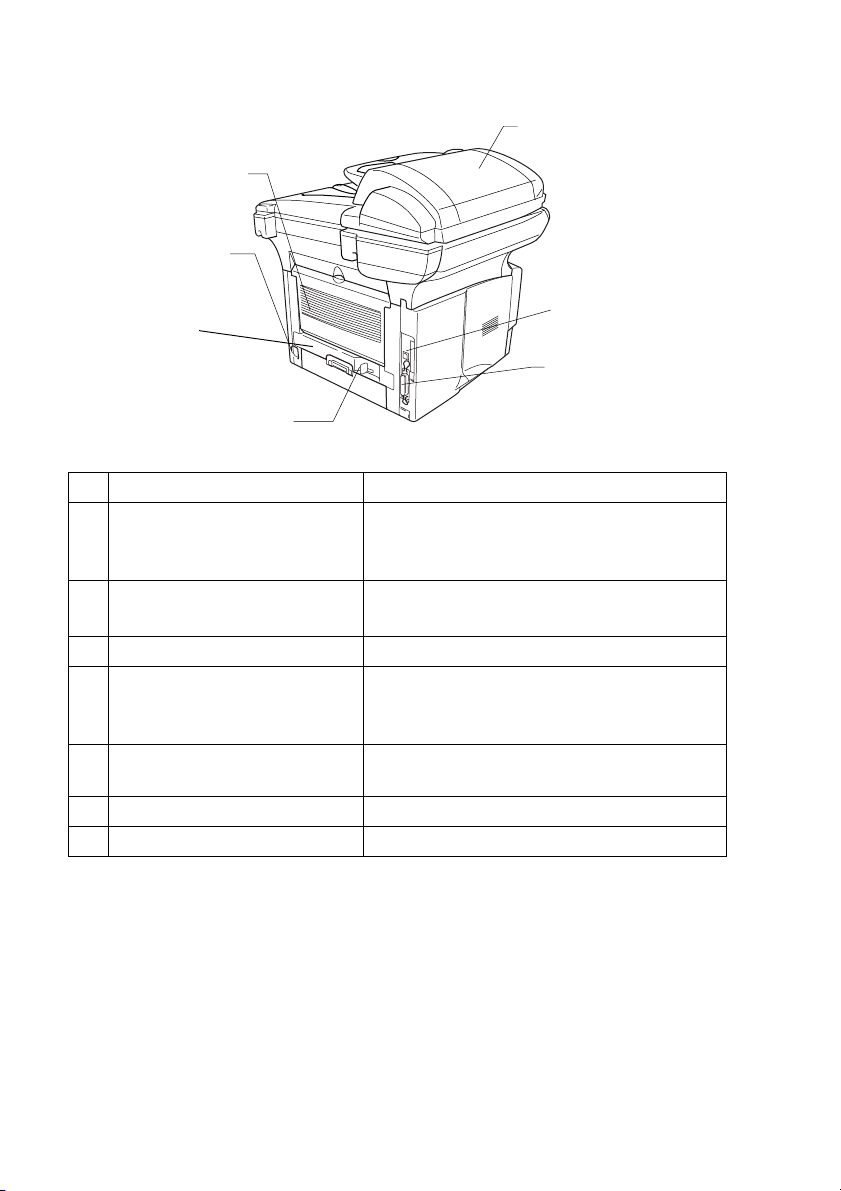
■
Achteraanzicht
15 Documentuitvoer
met de bedrukte
zijde naar boven
(uitvoerlade
achteraan)
14 Stroomaansluiting
13 Duplexlade
(DCP-8045D)
12 Hefboom papierinstelling
voor duplexprinten
(DCP-8045D)
Nr.
Naam Omschrijving
12 Hefboom papierinstelling voor
duplexprinten
Stel met deze hefboom het papierformaat
voor duplexprinten in.
16 ADF-deksel
17 Aansluiting
USB-interface
18 Aansluiting
parallelle interface
(DCP-8045D)
13 Duplexlade
(DCP-8045D)
Schuif deze uit voor het verwijderen van
papier dat is vastgelopen in de DCP.
14 Stroomaansluiting Sluit de stroomkabel hier aan.
15 Documentuitvoer met de
bedrukte zijde naar boven
(uitvoerlade achteraan)
Open deze lade wanneer dikkere
papiersoorten in de MP-lade of papierlade
voor handinvoer is geplaatst.
16 ADF-deksel Open dit deksel om papier te verwijderen
dat is vastgelopen in de ADF.
17 Aansluiting USB-interface Sluit de USB-kabel hier aan.
18 Aansluiting parallelle interface Sluit de parallelle kabel hier aan.
1 - 4 INLEIDING
Page 15

■
Binnenaanzicht (documentdeksel open)
22 Documentdeksel
21 Scannervergrende
lingshendel
20 Glazen strook
19 Documentgeleiders
Nr.
Naam Omschrijving
23 Witte plaat
24 Glasplaat
19 Documentgeleiders Gebruik deze om het document midden op de
glasplaat te leggen.
20 Glazen strook Deze wordt gebruikt om documenten vanuit de
ADF te scannen.
21
Scannervergrende
lingshendel
Gebruik deze om de scanner te
vergrendelen/ontgrendelen wanneer de DCP
wordt verplaatst.
22 Documentdeksel Maak dit open om het document op de glasplaat te
leggen.
23 Witte plaat Reinig deze voor een goede kopieer- en
scankwaliteit.
24 Glasplaat Hier plaatst u het document dat u wilt scannen.
INLEIDING 1 - 5
Page 16
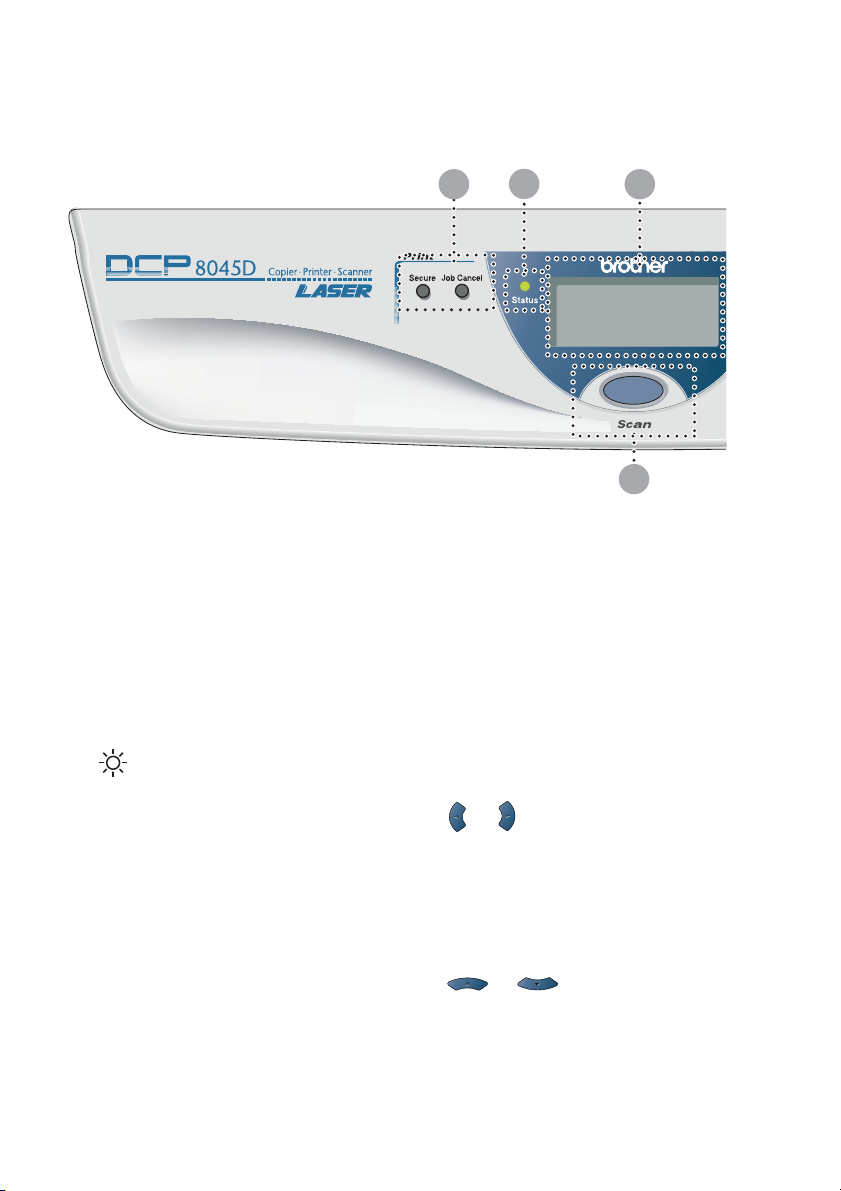
Overzicht van het bedieningspaneel
DCP-8040 en DCP-8045D hebben een gelijkaardig bedieningspaneel.
Afdruktoetsen:
1
Secure
Voor het afdrukken van in het
geheugen opgeslagen gegevens.
Voer eerst uw wachtwoord van 4
cijfers in.
Job Cancel
Gegevens in het printergeheugen
wissen.
2
3
Status LED
(Light-Emitting Diode)
De LED knippert en verandert van
kleur volgens de status van de DCP.
Liquid Crystal Display (LCD) met
5 lijnen
Op het LCD-scherm verschijnen
prompts die u helpen bij het
instellen en gebruiken van de
diverse functies van de DCP.
1 3
2
9
Navigatietoetsen:
8
Menu
Geeft toegang tot het
programmamenu.
Set
Voor het opslaan van de
instellingen in de DCP.
Clear/Back
Verwijdert ingevoerde gegevens.
Als u meermaals op deze toets
drukt, verlaat u het menu.
of
Druk op deze toets om vooruit of
achteruit door de menuopties te
bladeren.
Met deze toets kunt u ook het
volume van de bel of de luidspreker
in de faxmodus afstellen.
of
Druk op deze toets om door de
menu's en opties te bladeren.
U kunt deze toets tevens gebruiken
om in de faxmodus door de namen
te bladeren die bij de nummers in
het geheugen zijn opgeslagen.
1 - 6 INLEIDING
Page 17
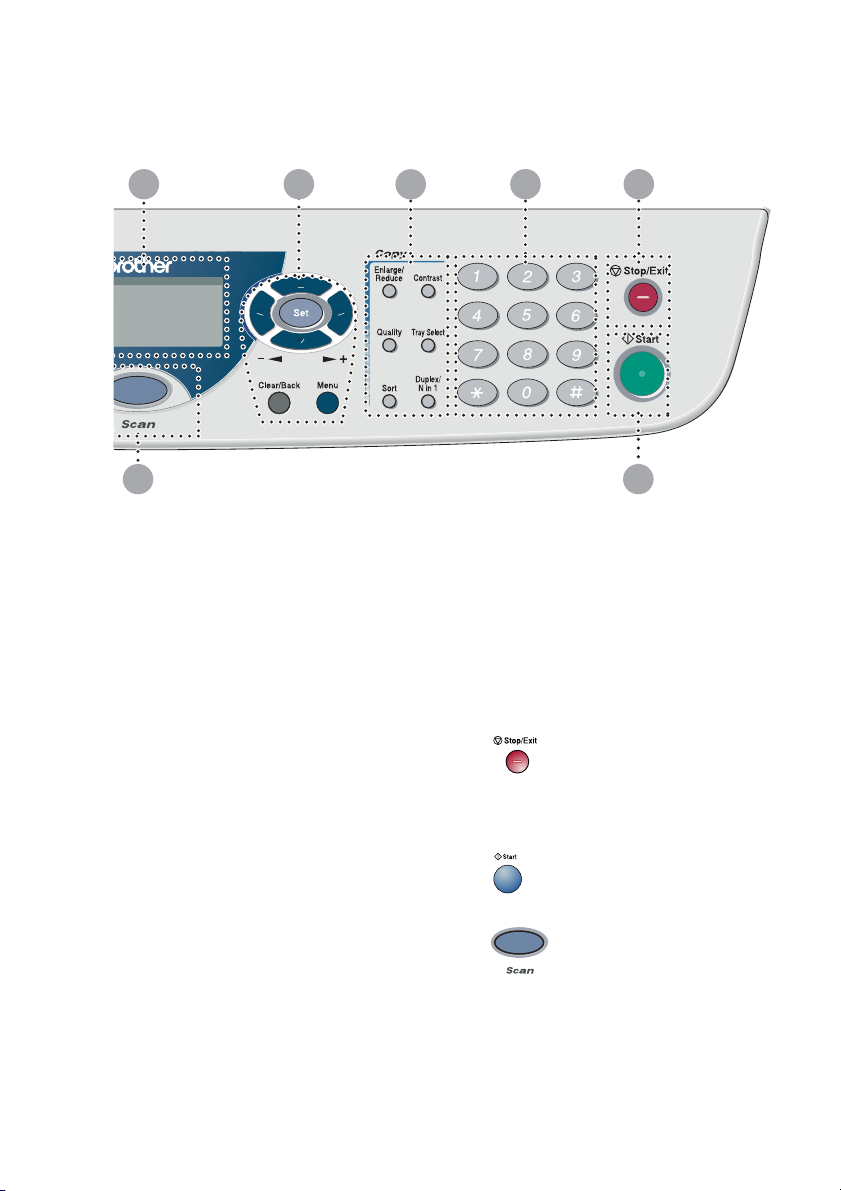
3 4
5
6
7
9
Kopieertoetsen
5
(tijdelijke instellingen):
Enlarge/Reduce
Hiermee kunt u kopieën vergroten
of verkleinen, afhankelijk van het
door u geselecteerde percentage.
Contrast
Hiermee kunt u een lichtere of
donkerder kopie maken van het
document.
Quality
Hiermee kunt u de kopieerkwaliteit
voor het document kiezen.
Tray Select
Hiermee selecteert u welke lade u
wil gebruiken voor de volgende
kopie.
Sort
Via de automatische
documentinvoer kunnen meerdere
kopieën worden gesorteerd.
N in 1 (voor DCP-8040)
Met deze toets kunt u 2 of 4
pagina’s op 1 pagina kopiëren.
8
Duplex/N in 1 (voor DCP-8045D)
Met Duplex kunt u beide zijden van
een document kopiëren. Met N in 1
kunt u 2 of 4 pagina’s op 1 pagina
kopiëren.
Cijfertoetsen
6
Gebruik de cijfertoetsen om aan te
geven hoeveel kopieën u wilt
maken (maximaal 99).
7
8
8
Stop/Exit
Met een druk op deze toets wordt
het kopiëren of scannen gestopt, of
de programmeermodus afgesloten.
Start
Begint het kopiëren of scannen.
Hiermee start u de scanmodus.
Scan
INLEIDING 1 - 7
Page 18
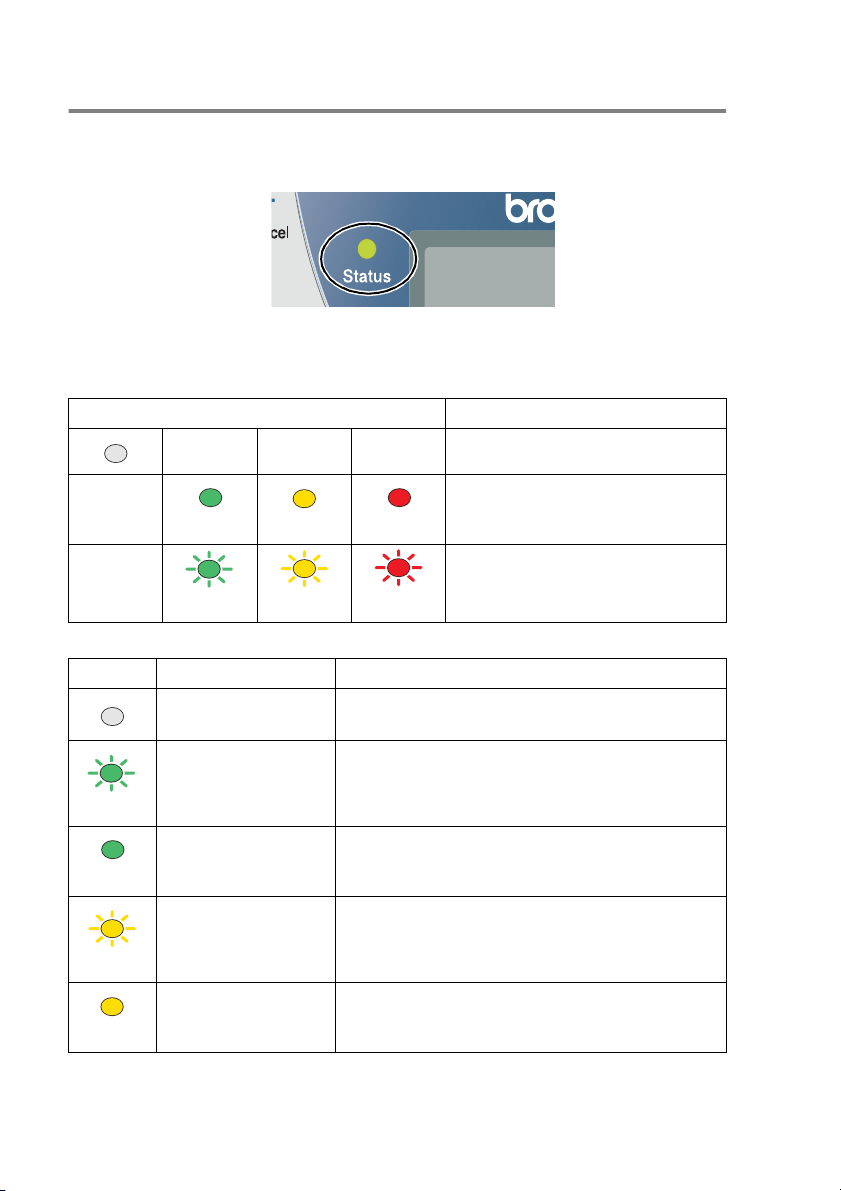
Status LED’s
Status
De
kleur volgens de status van de DCP.
De weergegeven LED’s in onderstaande tabel worden gebruikt in de
illustraties van dit hoofdstuk.
LED LED status
LED (Light Emitting Diode) knippert en verandert van
LED is uit.
LED is aan.
Groen Geel Rood
LED knippert.
Groen Geel Rood
LED DCP status Omschrijving
Slaapstand De schakelaar is uit of de DCP is in slaapstand
of bespaarstand.
Opwarmen De DCP warmt op voor het printen.
Groen
Klaar De DCP kan nu printen.
Groen
Gegevens
ontvangen
Geel
Gegevens in het
geheugen
Geel
1 - 8 INLEIDING
De DCP ontvangt gegevens van de computer,
verwerkt gegevens in het geheugen of drukt
gegevens af.
Er zitten nog gegevens in het geheugen van de
DCP.
Page 19
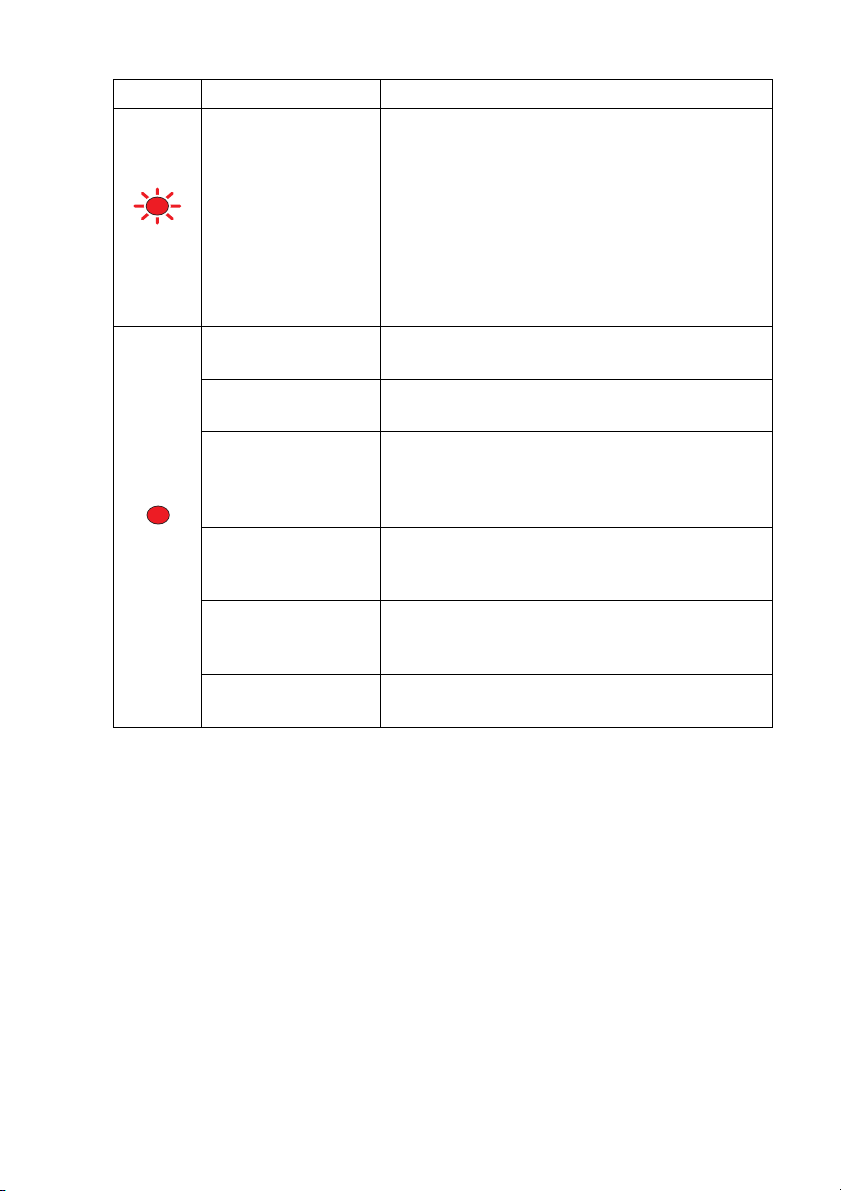
LED DCP status Omschrijving
Storing Volg de hieronder beschreven stappen.
1. Zet de aan/uit-schakelaar uit.
2. Wacht enkele seconden, zet het toestel weer
aan en probeer opnieuw te printen.
Wanneer u de storing niet kunt oplossen en u
Rood
Rood
Deksel open Het deksel is open. Sluit het deksel.
Toner leeg Vervang de tonercartridge. (Raadpleeg De
Papierstoring Plaats papier in de lade of verwijder
Scanvergrendeling Controleer of de scanvergrendeling is
Andere Controleer de melding op de LCD. (Raadpleeg
Geheugen vol Het geheugen is vol. (Raadpleeg
dezelfde storingsmelding ziet wanneer u de
DCP weer aanzet, moet u contact opnemen met
uw dealer of een Brother authorized service
center.
(Raadpleeg Foutmeldingen op pagina 7-1.)
tonercartridge vervangen op pagina 7-24.)
vastgelopen papier. Controleer de melding op
de LCD. (Raadpleeg Problemen oplossen en
routineonderhoud op pagina 7-1.)
ontgrendeld. (Raadpleeg Scannervergrende
lingshendel op pagina 1-5.)
Problemen oplossen en routineonderhoud op
pagina 7-1.)
Foutmeldingen op pagina 7-1.)
INLEIDING 1 - 9
Page 20
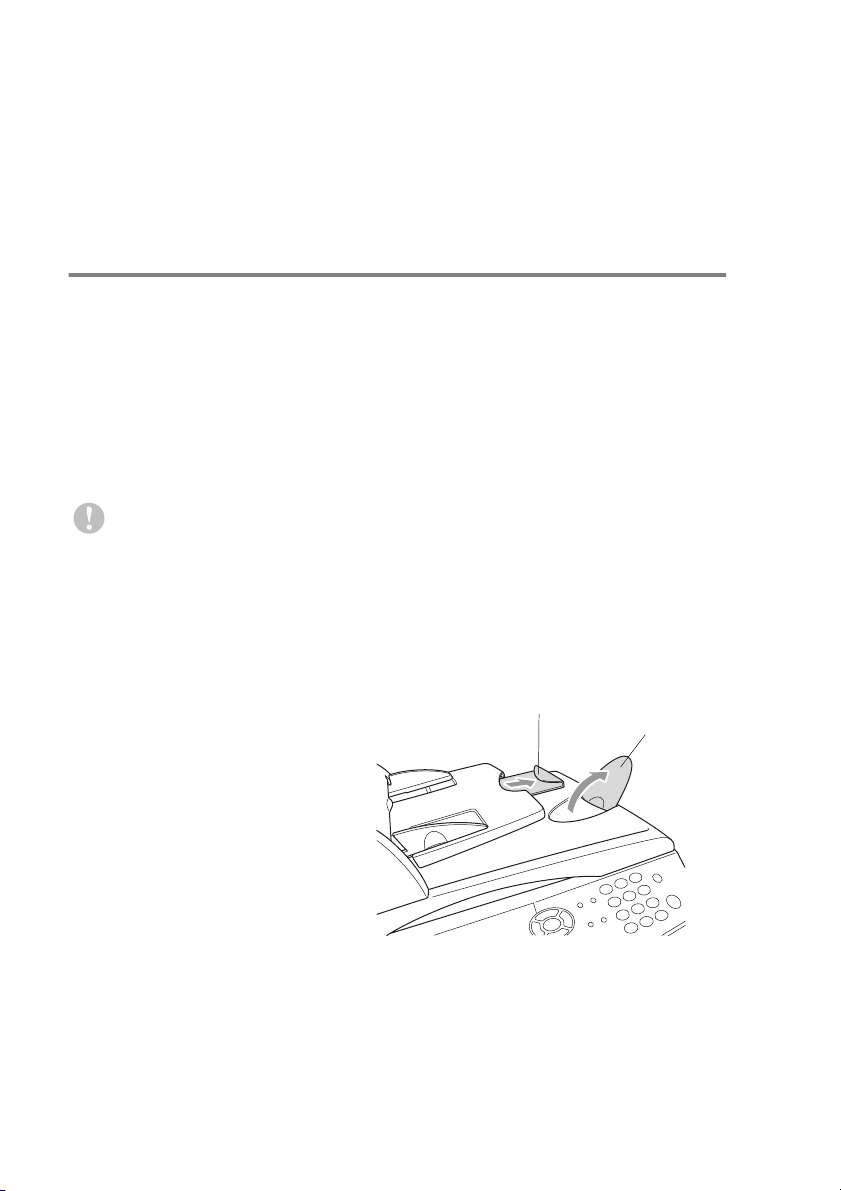
Originelen plaatsen en deze kopiëren (en scannen)
U kunt kopiëren via de automatische documentinvoer, of via de
glasplaat.
De automatische documentinvoer gebruiken
De automatische documentinvoer kan maximaal 50 vel bevatten en
voert het papier vel voor vel in de DCP in. Gebruik standaardpapier
(75 g/m
papier goed door en plaats de vellen zo in de automatische
documentinvoer, dat ze elkaar lichtjes overlappen.
Temperatuur:20
Vochtigheid: 50% - 70%
Zorg dat in inkt geschreven documenten helemaal droog zijn.
1
2
3
2
) in de automatische documentinvoer. Blader de stapel
°
C - 30°C
Gebruik GEEN gekruld, gekreukt, gevouwen of gescheurd
papier, en ook geen papier met nietjes, paperclips, lijm of
plakband. Gebruik GEEN karton, krantenpapier of stof. (Zie De
glasplaat gebruiken op pagina 1-12 als u een dergelijk
document wilt kopiëren of scannen.)
Trek de steun van
automatische
documentinvoer uit.
Vouw de klep van de
steun van de
automatische
documentinvoer uit.
Blader de stapel papier
goed door en plaats de
vellen zo in de
automatische
documentinvoer, dat ze elkaar lichtjes overlappen. Plaats de
documenten met de bedrukte zijde naar boven en de
bovenste rand eerst in de invoer. Plaats ze diep genoeg, totdat
ze de invoerrol raken.
Steun van automatische
documentinvoer
Klep van
steun
1 - 10 INLEIDING
Page 21
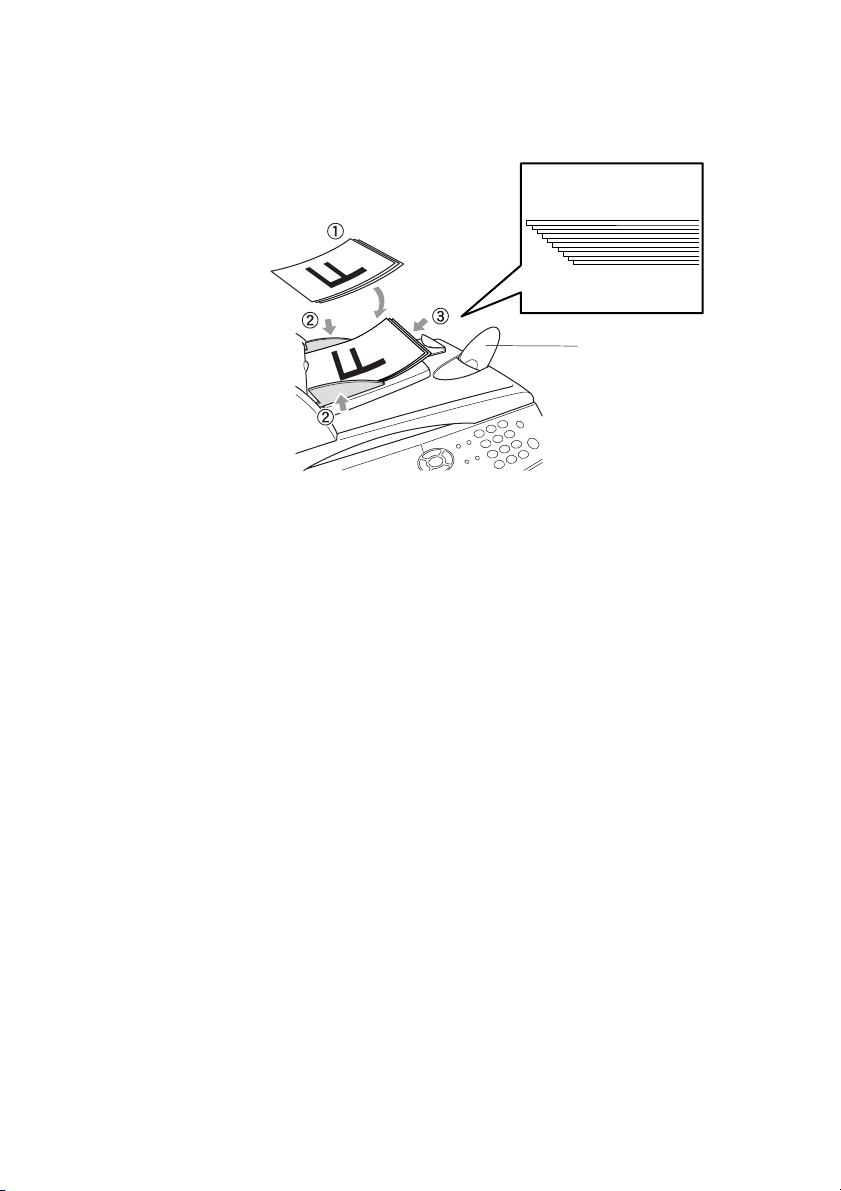
4
Stel de papiergeleiders af op de breedte van de documenten.
Documenten met de
bedrukte zijde naar boven
in de automatische
documentinvoer
Klep van steun
5
Druk op
Start
. De DCP begint de eerste pagina te scannen.
INLEIDING 1 - 11
Page 22
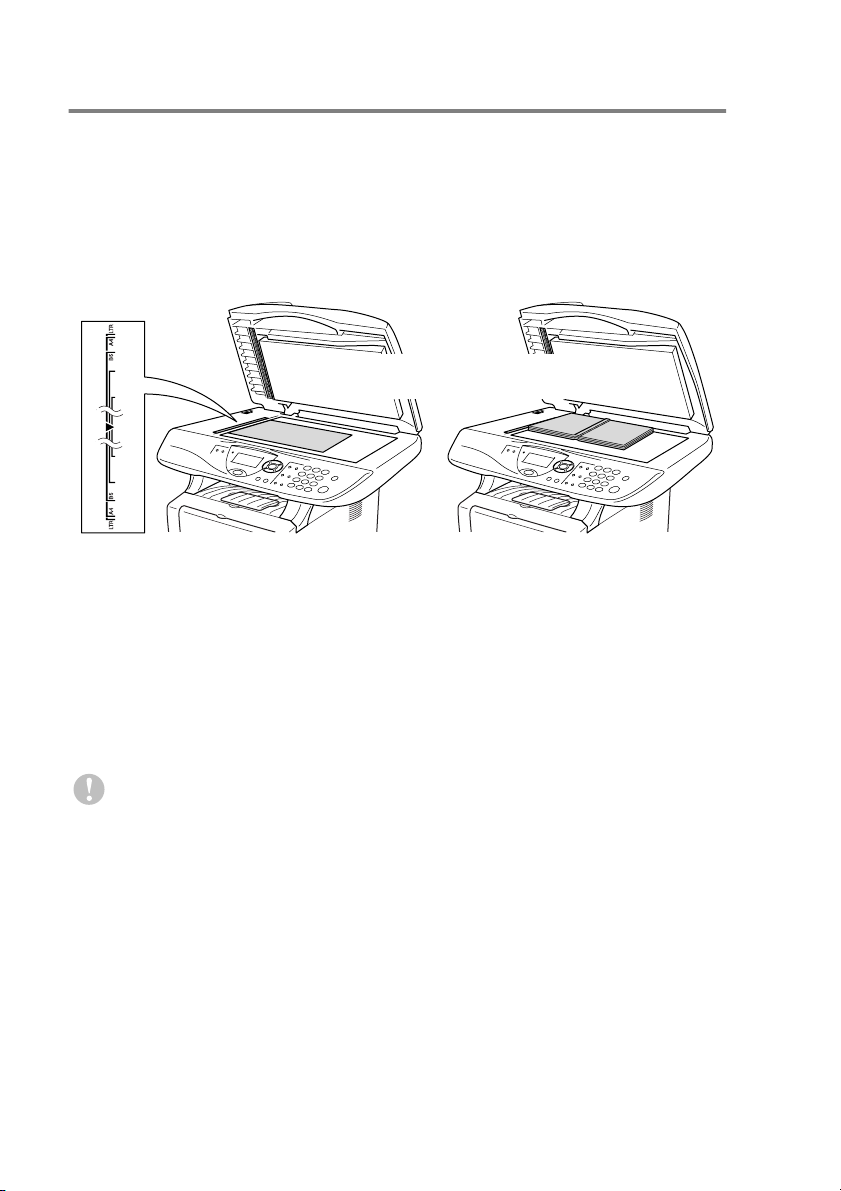
De glasplaat gebruiken
U kunt de glasplaat gebruiken om een document pagina voor pagina
te kopiëren, of om pagina’s van een boek te kopiëren. Als u de
glasplaat wilt gebruiken, moet de automatische documentinvoer leeg
zijn. U kunt meerdere kopieën maken, maar als u ze wilt sorteren
moet u de automatische documentinvoer gebruiken.
1
Til het documentdeksel op.
Originelen met bedrukte zijde
naar beneden op glasplaat
2
Gebruik de documentgeleiders aan de linkerkant om het
document in het midden van de glasplaat te leggen, met de
bedrukte zijde naar beneden. Sluit het documentdeksel.
3
Voer met de cijfertoetsen in hoeveel kopieën u wilt maken
(maximaal 99).
4
Druk op
De DCP begint het document te scannen.
Start
.
Als u een boek of een lijvig document wilt scannen, laat het
documentdeksel dan nooit dichtvallen en druk niet op het
deksel, daar dit de DCP kan beschadigen.
1 - 12 INLEIDING
Page 23
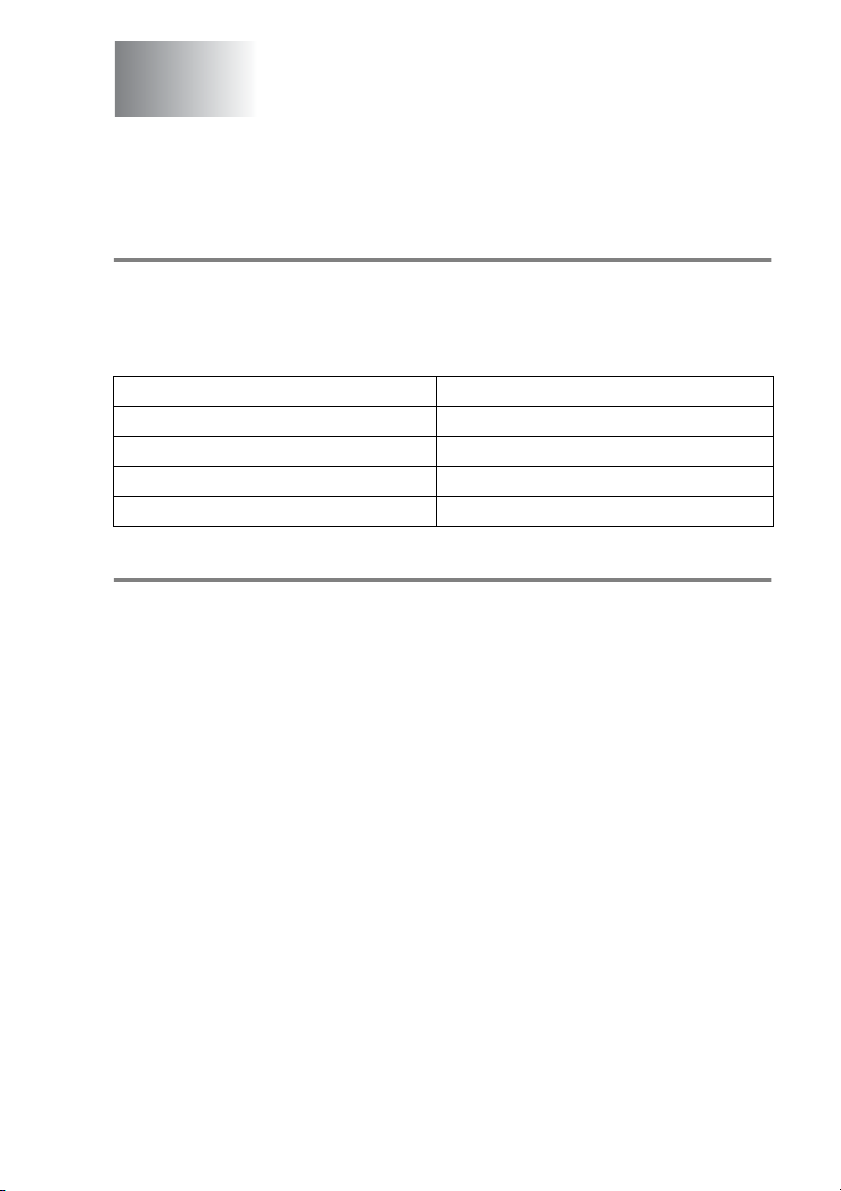
2
Papier
Omtrent papier
Papiertypes en -formaten
De DCP laadt papier van de geïnstalleerde papierlade, lade voor
handmatige invoer, multifunctionele papierlade of de optionele
onderste lade.
Type lade Model
Papierlade (Lade #1) DCP-8040 en DCP-8045D
Lade voor handmatige invoer DCP-8040
Multifunctionele papierlade (MP-lade) DCP-8045D
Optionele onderste lade (Lade #2) Optie voor DCP-8040 en DCP-8045D
Aanbevolen papiersoorten
Normaal papier: Xerox Premier 80 g/m
Xerox Business 80 g/m
Mode DATACOPY 80 g/m
IGEPA X-Press 80 g/m
Gerecycleerd
papier:
Transparanten: 3M CG 3300
Etiketten: Avery laser label L7163
■
Voor u een grote hoeveelheid papier koopt, moet u het papier
testen om zeker te zijn dat het papier geschikt is.
■
Gebruik papier dat geschikt is voor kopiëren op normaal papier.
■
Gebruik papier van 75 tot 90 g/m2.
■
Gebruik neutraal papier. Gebruik geen zuurhoudend of alkalisch
papier.
■
Gebruik korrelig (long-grain) papier.
■
Gebruik papier met een vochtgehalte van circa 5%.
Xerox Recycled Supreme
2
2
2
2
PAPIER 2 - 1
Page 24
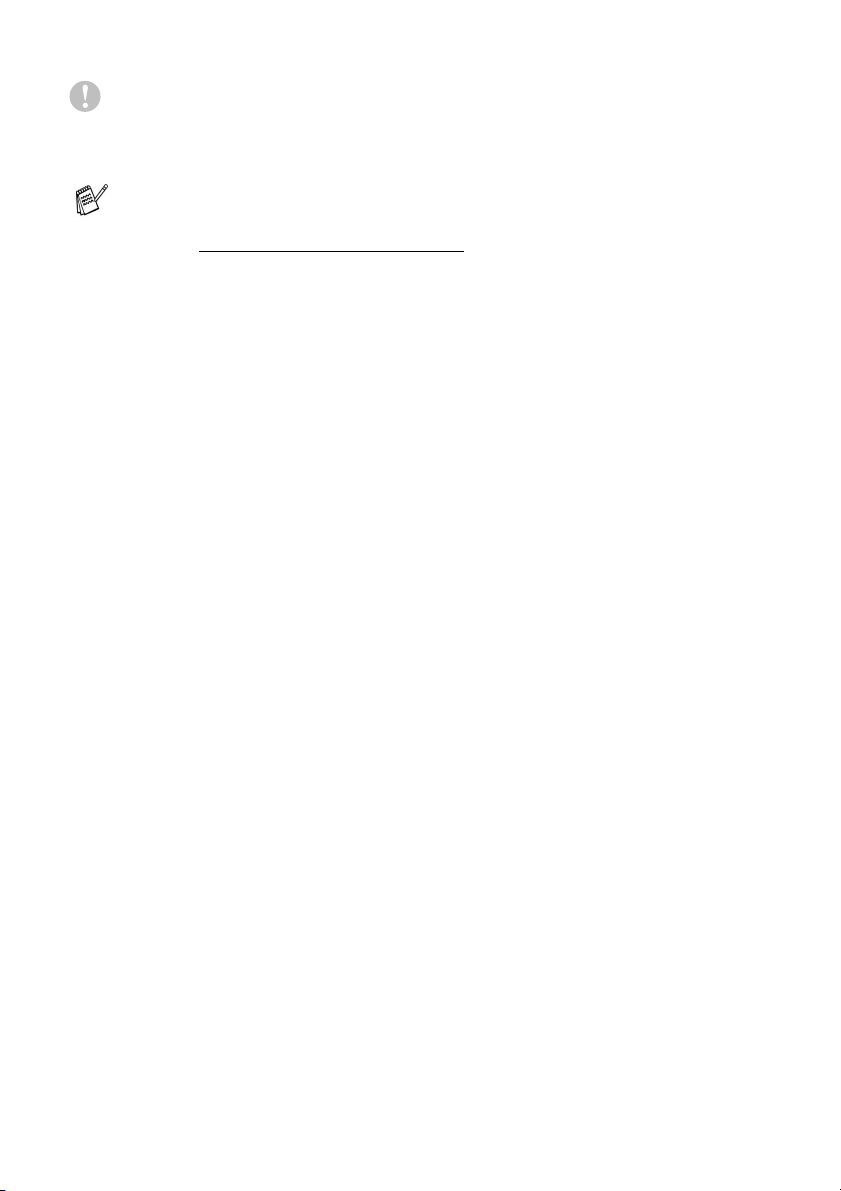
Voorzichtig
Gebruik geen inkjetpapier. Dit kan een papierstoring veroorzaken en
uw DCP beschadigen.
De afdrukkwaliteit is afhankelijk van gebruikte soort en merk
papier.
Ga naar http://solutions.brother.com
aanbevelingen voor papier dat met de DCP-8040 en
DCP-8045D kan worden gebruikt.
voor de meest recente
Geschikt papier kiezen
We adviseren het papier te testen (vooral speciale papierformaten
en papiersoorten) in de DCP alvorens u grote hoeveelheden papier
koopt.
■
Gebruik geen etiketbladen die al gedeeltelijk zijn opgebruikt. Dit
kan immers uw DCP beschadigen.
■
Gebruik geen gecoat papier, zoals papier met een vinyllaag.
■
Gebruik geen voorbedrukt of erg gestructureerd papier of papier
met een briefhoofd in reliëf.
Voor een optimaal printresultaat gebruikt u een aanbevolen
papiersoort, vooral voor normaal papier en transparanten. Voor
meer informatie over de papierspecificaties neemt u best contact op
met uw vertegenwoordiger of met de verkoper van uw DCP.
■
Gebruik etiketten of transparanten die geschikt zijn voor
laserprinters.
■
Voor de beste printkwaliteit gebruikt u best "long-grain" papier.
■
Wanneer u speciaal papier gebruikt en het papier niet goed
vanuit de papierlade kan worden ingevoerd, probeert u best het
papier in te voeren vanaf de lade voor handinvoer of de
multifunctionele papierlade.
■
U kunt gerecycleerd papier gebruiken in de DCP.
2 - 2 PAPIER
Page 25
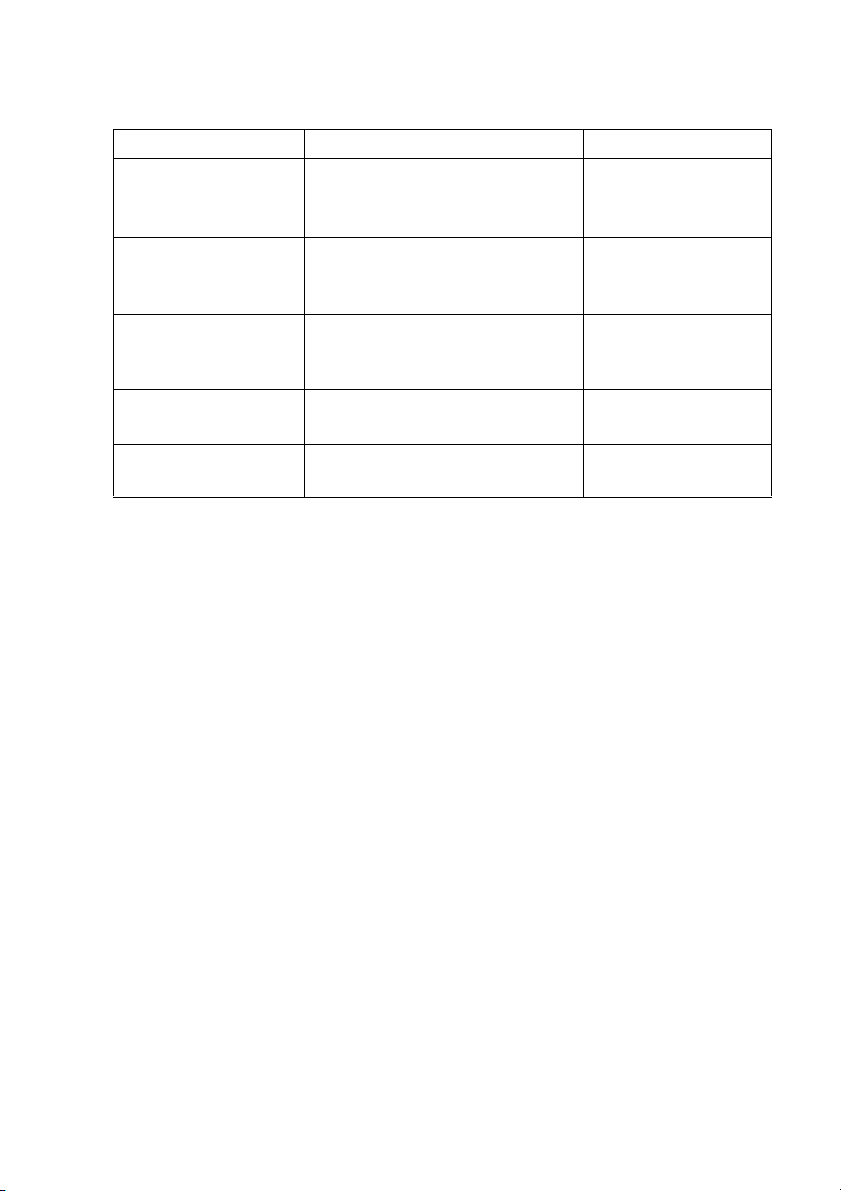
Papiercapaciteit in de papierlades
Papierformaat Aantal vellen
Multifunctionele
papierlade (MP-lade)
(DCP-8045D)
Lade voor
handmatige invoer
(DCP-8040)
Papierlade (Lade #1) A4, Letter, Legal, B5 (ISO),
Optionele onderste
lade (Lade #2)
Duplexprinten
(DCP-8045D)
Breedte: 69.8 tot 220 mm
Hoogte: 116 tot 406.4 mm
Breedte: 69.8 tot 220 mm
Hoogte: 116 tot 406.4 mm
B5 (JIS), Executive, A5, A6,
B6 (ISO)
A4, Letter, Legal, B5 (ISO),
B5 (JIS), Executive, A5, B6 (ISO)
A4, Letter, Legal —
50 vellen
2
(80 g/m
)
een vel
250 vellen
(80 g/m
2
)
250 vellen
2
(80 g/m
)
PAPIER 2 - 3
Page 26
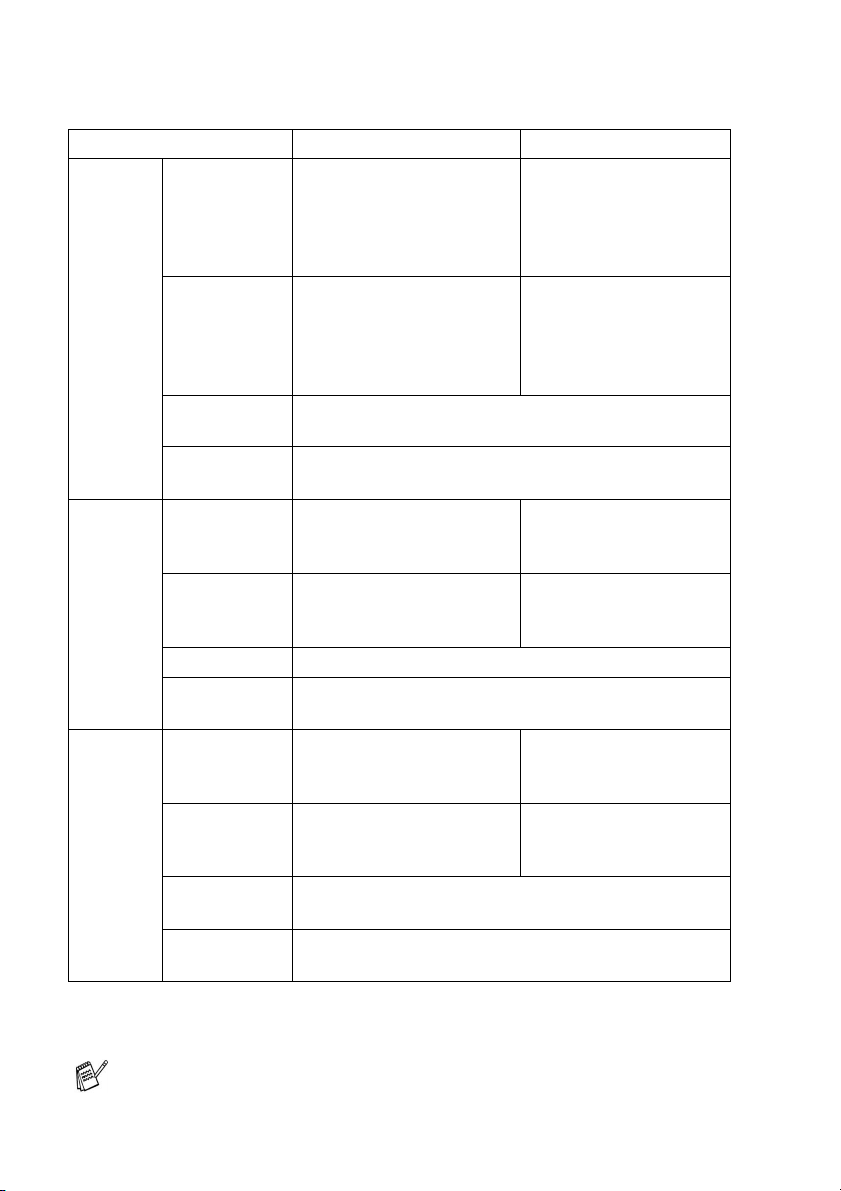
Papierspecificaties voor iedere papierlade
Model DCP-8040 DCP-8045D
Papier-
soorten
Papiergewicht
Papierformaten
Multifunctionele
lade
Lade voor
handmatige
invoer
Papierlade Normaal papier, gerecycleerd papier en
Optionele
onderste lade
Multifunctionele
lade
Lade voor
handmatige
invoer
Papierlade 60 tot 105 g/m
Optionele
onderste lade
Multi-
functionele
lade
Lade voor
handmatige
invoer
Papierlade A4, Letter, Legal, B5 (ISO), B5 (JIS), Executive, A5,
Optionele
onderste lade
NVT Normaal papier,
kwaliteitspapier,
gerecycleerd papier,
enveloppen*
1
, etiketten*2
en transparanten*
Normaal papier,
NVT
kwaliteitspapier,
gerecycleerd papier,
enveloppen, etiketten en
transparanten
transparanten*
Normaal papier, gerecycleerd papier en
transparanten*
2
2
NVT 60 tot 161 g/m
60 tot 161 g/m
60 tot 105 g/m
2
2
2
NVT
NVT Breedte: 69.8 tot 220 mm
Hoogte: 116 tot 406.4 mm
Breedte: 69.8 tot 220 mm
NVT
Hoogte: 116 tot 406.4 mm
A6, B6 (ISO)
A4, Letter, Legal, B5 (ISO), B5 (JIS), Executive, A5,
B6 (ISO)
2
2
*1 tot 3 enveloppen
*2 tot 10 vellen
Wanneer u transparanten bedrukt, dient u iedere transparant uit
de uitvoerlade te halen nadat deze door de DCP is uitgevoerd.
2 - 4 PAPIER
Page 27
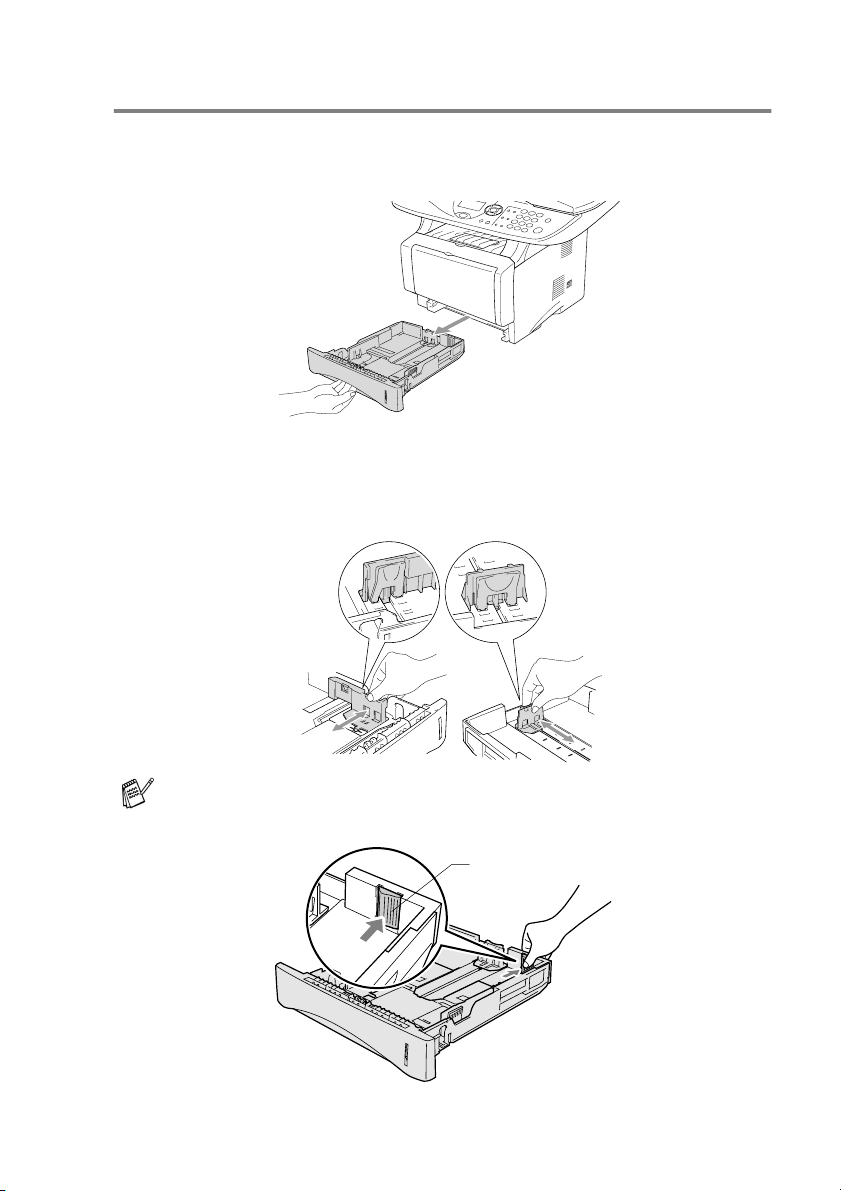
Papier laden
Papier of andere media in de papierlade plaatsen
1
Trek de papierlade helemaal uit de DCP.
2
Druk op de ontgrendeling van de papiergeleiders en verschuif
deze voor het correcte papierformaat.
Controleer of de geleiders goed vastzitten.
Voor het formaat Legal drukt u op de universele ontgrendeling
en trekt u aan de achterkant van de papierlade.
Universele ontgrendeling
PAPIER 2 - 5
Page 28

3
Blader de stapel papier goed door; dit om te voorkomen dat
papier vastloopt of scheef wordt ingevoerd.
4
Plaats het papier in de lade.
Het papier moet vlak in de lade liggen, onder de maximum
markering en de papiergeleider moet goed tegen de stapel
liggen.
Tot hier.
5
Schuif de papierlade goed in de DCP en vouw de steunklep uit
voor u de DCP gaat gebruiken.
Extra steun
Wanneer u papier in de papierlade doet, dient u rekening te
houden met het volgende:
■
De te bedrukken zijde moet naar beneden zijn.
■
Leg eerst de bovenzijde van het papier in de lade en duw het
daarna voorzichtig helemaal in de lade.
■
Als u Legal-papier wilt kopiëren, moet u ook de extra steun
uittrekken.
2 - 6 PAPIER
Page 29
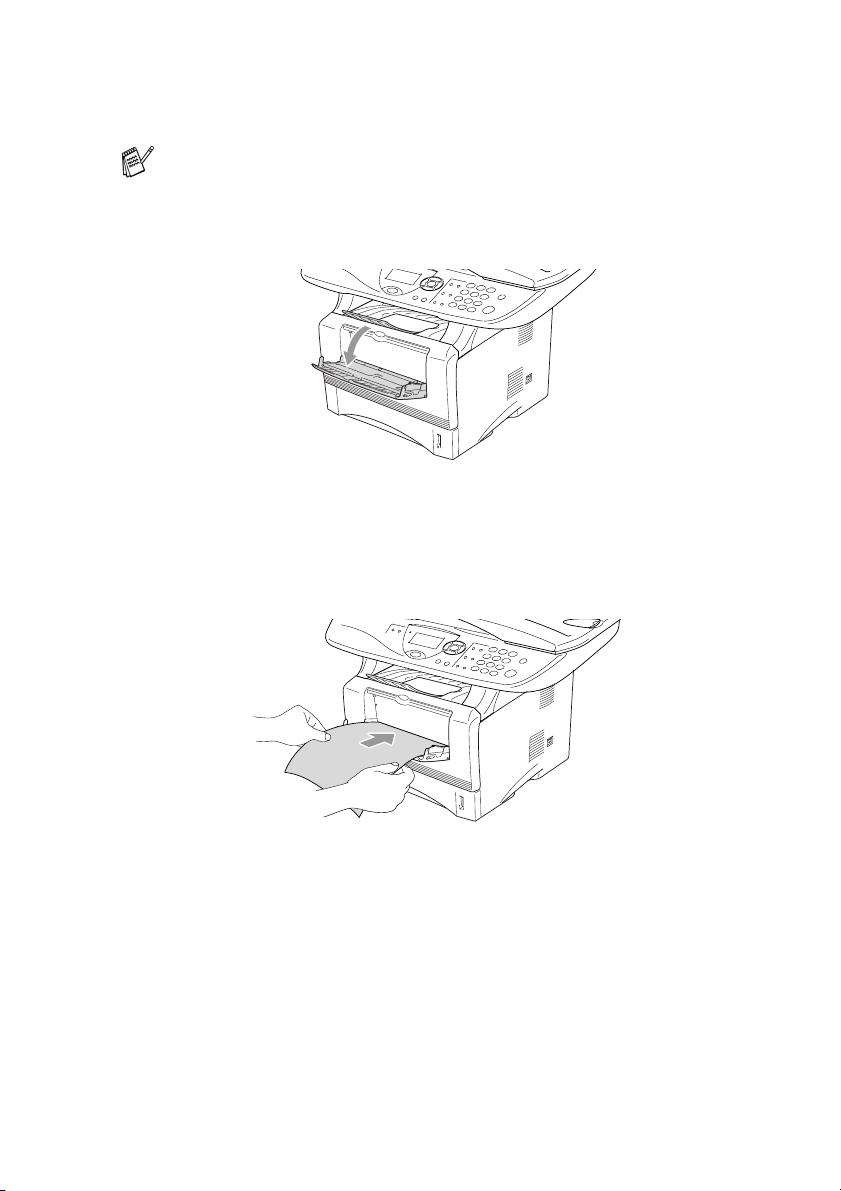
Papier of andere media in de papierlade voor handmatige invoer plaatsen (voor DCP-8040)
Wanneer u enveloppen en etiketten print, moet u altijd de
papierlade voor handmatige invoer gebruiken.
1
Open de papierlade voor handmatige invoer. Verschuif de
papiergeleiders voor het juiste papierformaat.
2
Leg het papier met beide handen in de papierlade voor
handmatige invoer zodat de voorzijde van het papier de
papierinvoerrol raakt. Houd het papier zo vast tot de DCP het
papier automatisch even invoert en laat dan het papier los.
PAPIER 2 - 7
Page 30
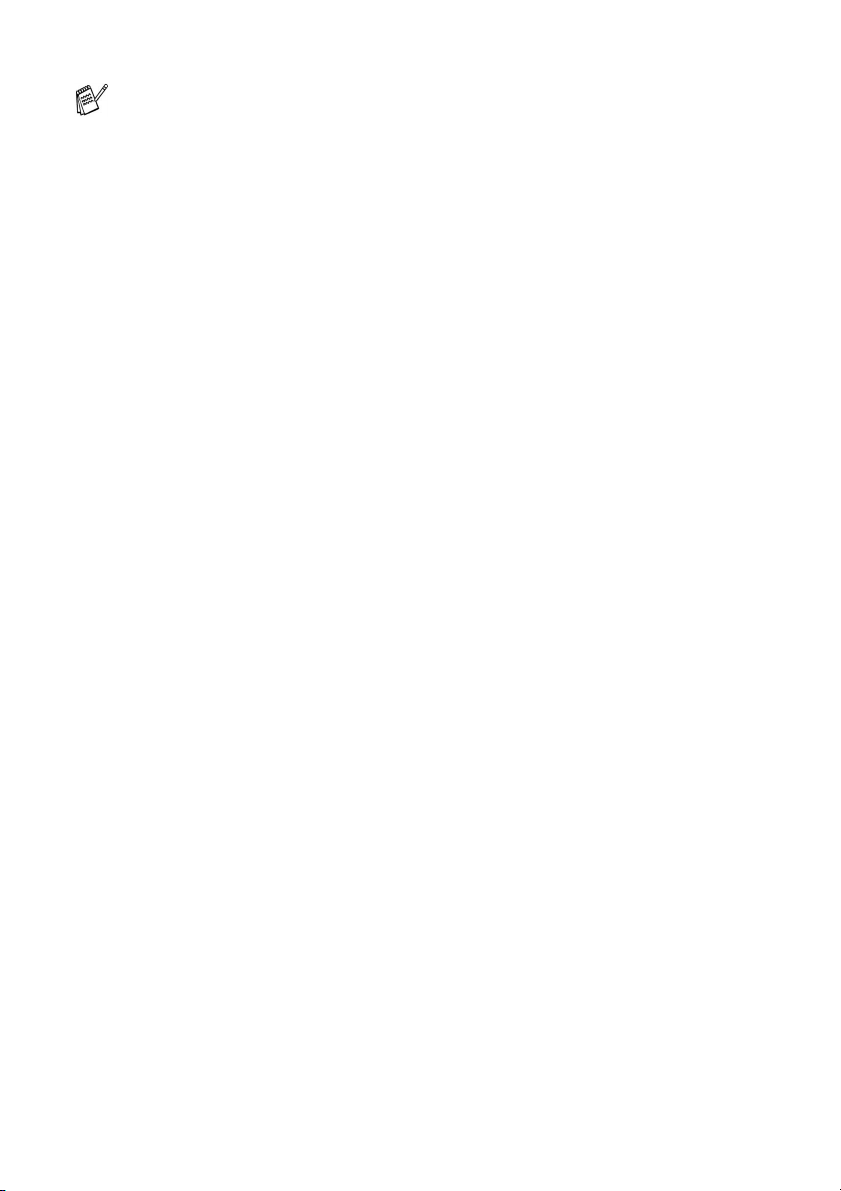
Wanneer u papier in de papierlade voor handmatige invoer
doet, dient u rekening te houden met het volgende:
■
De te bedrukken zijde moet naar boven zijn.
■
Leg eerst de bovenzijde van het papier in de lade en duw het
daarna voorzichtig helemaal in de lade.
■
Het papier moet recht en in de juiste positie in de papierlade
voor de handmatige invoer liggen. Anders wordt het papier
niet goed ingevoerd en krijgt u een slechte afdruk of kan het
papier vastlopen.
■
Leg slechts een vel papier of envelop tegelijk in de
papierlade voor handmatige invoer, anders kan het papier
vastlopen.
2 - 8 PAPIER
Page 31
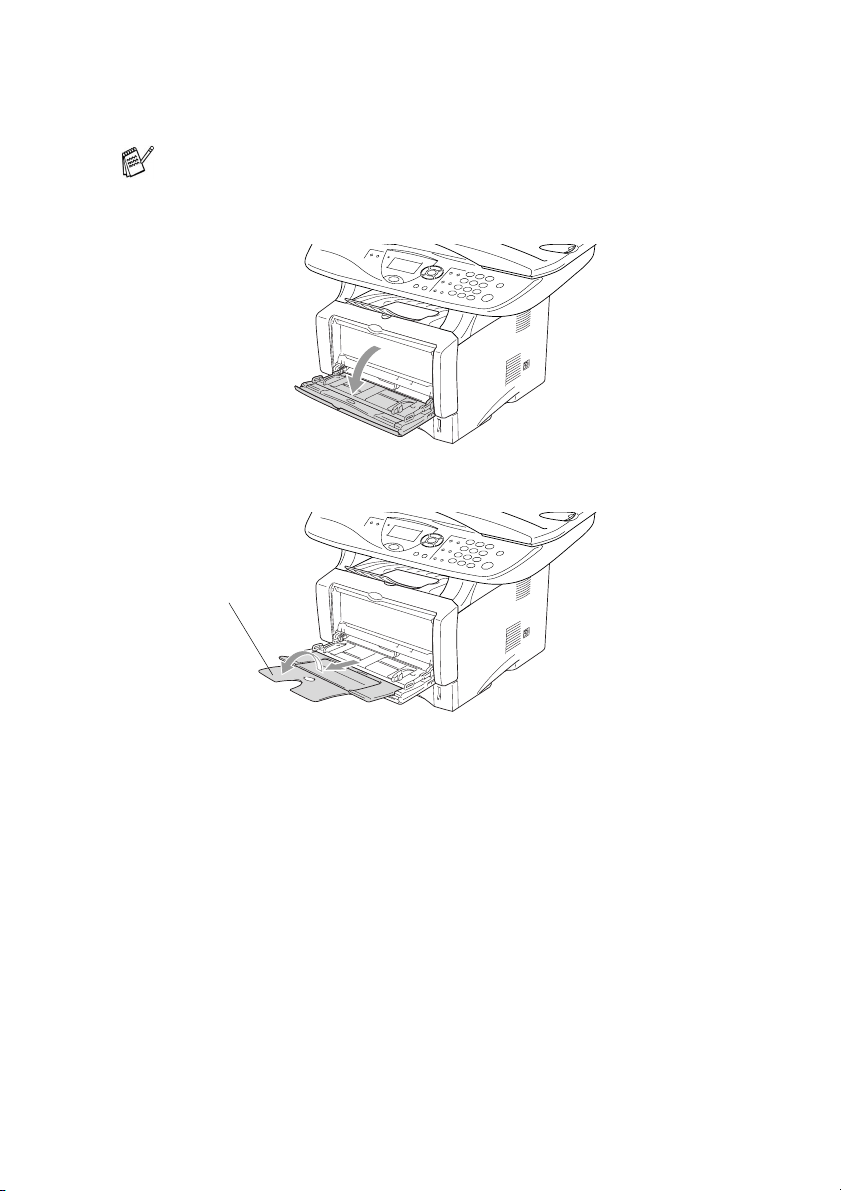
Papier of andere media in de multifunctionele papierlade plaatsen (MP-lade) (voor DCP-8045D)
Wanneer u enveloppen en etiketten print, moet u altijd de
multifunctionele papierlade gebruiken.
1
Open de MP-lade en laat deze voorzichtig neer.
2
Trek aan de steunklep van de MP-lade en vouw deze uit.
Steunklep MP-lade
PAPIER 2 - 9
Page 32
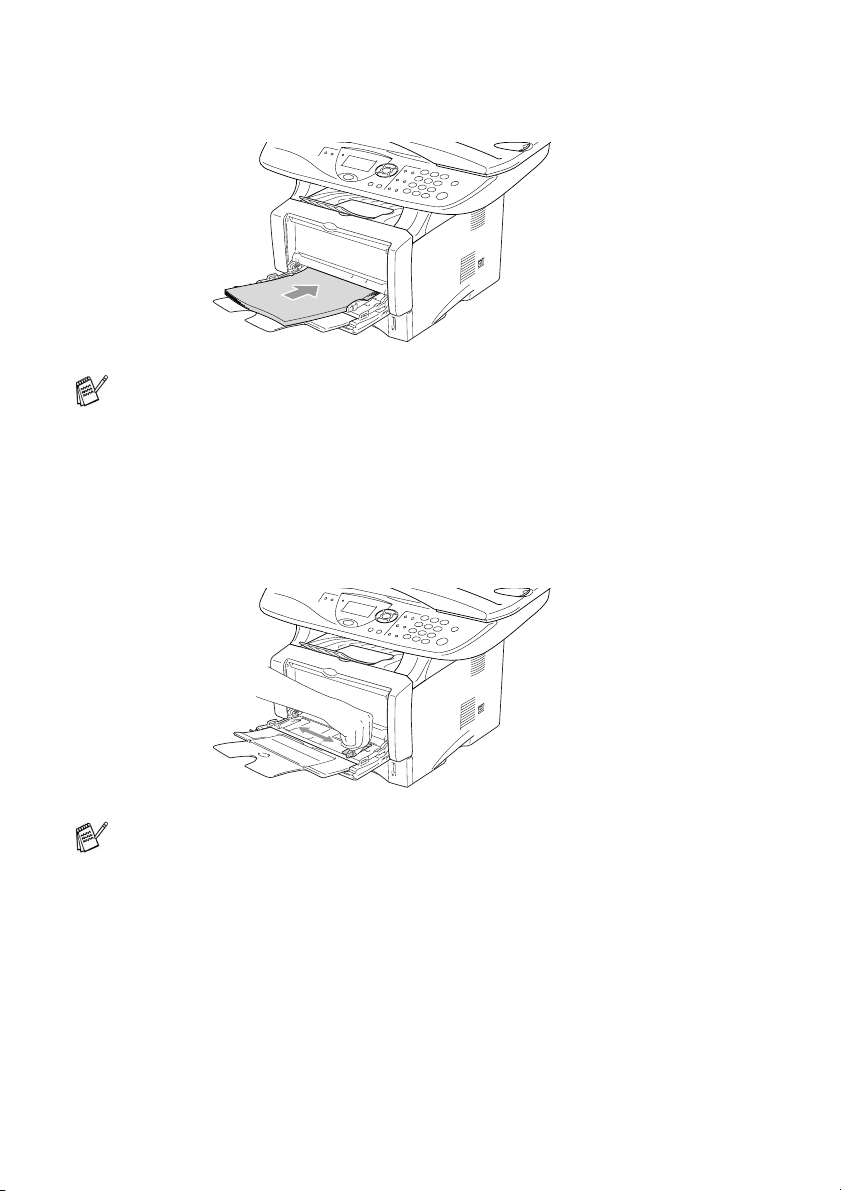
3
Wanneer u papier in de MP-lade doet, moet het papier tot tegen
de achterzijde van de lade zijn ingeschoven.
■
Het papier moet recht en in de juiste positie in de MP-lade
liggen. Anders wordt het papier niet goed ingevoerd en krijgt
u een slechte afdruk of kan het papier vastlopen.
■
U kunt maximaal 3 enveloppen of 50 vellen 80 g/m2 papier
in de MP-lade doen.
4
Druk op de ontgrendeling van de papiergeleiders en verschuif
deze voor het correcte papierformaat.
Wanneer u papier in de MP-lade doet, dient u rekening te
houden met het volgende:
■
De te bedrukken zijde moet naar boven zijn.
■
Tijdens het printen gaat de binnenste lade omhoog om
papier in de DCP te laden.
■
Leg eerst de bovenzijde van het papier in de lade en duw het
daarna voorzichtig helemaal in de lade.
2 - 10 PAPIER
Page 33

De automatische duplexfunctie gebruiken bij het
kopiëren en afdrukken
Als u voor het kopiëren of afdrukken de automatische duplexfunctie
wilt gebruiken om het papier aan beide zijden te bedrukken, dan
moet u de papierhendel afstellen op het papierformaat dat u
gebruikt.
Deze functie is beschikbaar voor de formaten A4, Letter en Legal.
(Raadpleeg Duplex/N in 1 op pagina 5-12 en Dubbelzijdig printen
(duplexprinten) in de softwarehandleiding op de cd-rom.)
1
Plaats papier in de papierlade of de multifunctionele papierlade.
2
Stel de hefboom van de papierinstelling voor duplexprinten,
achteraan de DCP, in op het juiste papierformaat.
(voor DCP-8045D)
LTR/LGL
A4
3
Uw DCP kan nu dubbelzijdig printen.
PAPIER 2 - 11
Page 34

3
Programmeren op het
scherm
Gebruikersvriendelijk programmeren
Uw DCP is zodanig ontworpen, dat zij eenvoudig te gebruiken is en
met behulp van de navigatietoetsen en het LCD-scherm
geprogrammeerd kan worden. Programmeren op het scherm is
uiterst eenvoudig en helpt u alle functies van de DCP optimaal te
benutten.
Tijdens het programmeren van uw DCP verschijnen op het
LCD-scherm stap voor stap meldingen die u door de
programmeringsprocedure leiden. U volgt gewoon de instructies op
het LCD-scherm; ze helpen u de juiste functiemenu's,
programmeringsopties en instellingen te selecteren.
Tabel met overzicht van functies
U zult uw DCP waarschijnlijk zonder deze gebruikershandleiding
kunnen programmeren. Gebruik de tabel met het overzicht van de
functies op pagina 3-4 voor uitleg bij de verschillende menuopties die
beschikbaar zijn.
U kunt instellingen maken door op de toets
betreffende menunummer met behulp van de cijfertoetsen in te
voeren. Bijvoorbeeld: als u de
drukt u op
waarna u op
Menu, 2, 1
Set
drukt.
en of om
Kwaliteit
Menu
wilt instellen op
Foto
te drukken en het
Foto
te selecteren,
,
3 - 1 PROGRAMMEREN OP HET SCHERM
Page 35

Navigatietoetsen
*Menu openen
*Naar volgende menuniveau
*Optie accepteren
*Verschillende keren
indrukken om het menu te
verlaten
*Terug naar vorige
menuniveau
*Door huidige menuniveau
bladeren
*Terug naar vorige
menuniveau
*Naar vorige menuniveau
*Menu afsluiten
U opent de programmeermodus door op
Als u de programmeermodus hebt geopend, geeft het LCD-scherm
het volgende weer:
Druk op
instelmenu
—OF—
Druk op
—OF—
Druk op
—OF—
Druk op
(alleen wanneer de optionele LAN-kaart (NC-9100h) is
geïnstalleerd.)
—OF—
U kunt sneller door de menuniveaus bladeren door op de betreffende
pijl (omhoog/omlaag) te drukken: of .
Vervolgens stelt u een optie in door op
optie in kwestie op het LCD-scherm wordt weergegeven.
1
voor het algemene
2
voor het kopieermenu
3
voor het printermenu
4
voor het LAN-menu
PROGRAMMEREN OP HET SCHERM 3 - 2
Menu
Set
te drukken.
1.Standaardinst.
2.Kopie
3.Printer
4.LAN
▲▼
Kies
te drukken wanneer de
& Set
Page 36

Het LCD-scherm geeft dan het volgende menuniveau weer.
Druk op of om naar de volgende menuselectie te gaan.
Druk op
Set
.
Nadat u een optie hebt geaccepteerd, wordt op het LCD-scherm de
melding
Geaccepteerd
weergegeven.
Gebruik om achteruit door de menu's te bladeren als u per
ongeluk te ver bent gegaan, of als dit toetsaanslagen bespaart.
De huidige instelling is altijd de optie met “ ”.
3 - 3 PROGRAMMEREN OP HET SCHERM
Page 37

Druk op de nummers van het menu.
(Bijv.: Druk op 1, 1 voor
Papiersoort. )
—OF—
om af te
Hoofdmenu Submenu Menuopties Opties Omschrijving Pagina
Standaardinst.1.Papiersoort
1.
selecteer
2.
Papierformaat
1.MP-bak
(DCP-8045D)
2.Bovenlade
(Dit menu wordt
alleen
weergegeven
als de optionele
tweede lade is
geïnstalleerd.)
3.Onderlade
(optie)
1.Bovenlade
(Dit menu wordt
alleen
weergegeven
als de optionele
tweede lade is
geïnstalleerd.)
2.Onderlade
(optie)
selecteer om te accepteren
Dun pa pier
Normaal
Dik pa pier
Extra dik p apier
Transparanten
Dun pa pier
Normaal
Dik pa pier
Extra dik papier
Transparanten
Dun pa pier
Normaal
Dik pa pier
Extra dik papier
Transparanten
A4
Letter
Legal
Execut ive
A5
A6
B5
B6
A4
Letter
Legal
Execut ive
A5
B5
B6
Hiermee kunt u
instellen welke soort
papier er in de
multifunctionele
papierlade wordt
gebruikt.
Hiermee kunt u
instellen welke soort
papier er in
papierlade #1 wordt
gebruikt.
Hiermee kunt u
instellen welke soort
papier er in
papierlade #2 wordt
gebruikt.
Hiermee kunt u
instellen welk
papierformaat er in
papierlade #1 wordt
gebruikt.
Hiermee kunt u
instellen welk
papierformaat er in
papierlade #2 wordt
gebruikt.
sluiten
4-1
4-1
4-1
4-3
4-3
De fabrieksinstellingen staan vetgedrukt met .
PROGRAMMEREN OP HET SCHERM 3 - 4
Page 38

Druk op de nummers van het menu.
(Bijv.: Druk op 1, 1 voor
Papiersoort. )
—OF—
om af te
Hoofdmenu Submenu Menuopties Opties Omschrijving Pagina
1.Standaardinst.
(vervolg)
selecteer
3.Waarsch .
toon
4.
Bespaarstand
5. Kopie:
lade
(voor de
DCP-8040 is dit
menu niet
beschikbaar.)
(wanneer u een
optionele lade
#2 gebruikt, zie
pagina 3-10.)
5.LCD
Contra st
(DCP-8040)
6.LCD
Contra st
(DCP-8045D)
(wanneer u een
optionele lade
#2 gebruikt, zie
pagina 3-10.)
6.Levensd uur
(
voor DCP-8040
7.Levensd uur
(
voor DCP-8045D
(wanneer u een
optionele lade
#2 gebruikt, zie
pagina 3-10.)
— Laag
1.Toner
sparen
2.Slaaps tand (00-99)
3.
Bespaarstand
—
—- +
— — U kunt controleren
)
)
selecteer om te accepteren
Hiermee stelt u het
Half
Hoog
Uit
Aan
Uit
05Min*
Aan
Uit
Alleen lade 1
Alleen MP-lade
Auto
- +
- +
- +
- +
volume van de
waarschuwingstoon
af.
Verlengt de
gebruiksduur van de
tonercartridge.
Bespaart stroom 4-5
Stroombespaarstand 4-6
Selecteert welke lade
wordt gebruikt voor
het kopiëren.
Hiermee stelt u het
contrast van het
LCD-scherm af.
hoe lang de drum
nog meegaat. Dit
wordt in procenten
aangegeven.
sluiten
4-4
4-4
4-7
4-8
7-32
De fabrieksinstellingen staan vetgedrukt met .
3 - 5 PROGRAMMEREN OP HET SCHERM
Page 39

Druk op de nummers van het menu.
(Bijv.: Druk op 1, 1 voor
Papiersoort. )
—OF—
om af te
selecteer
Hoofdmenu Submenu Menuopties Opties Omschrijving Pagina
1.Standaardinst.
(vervolg)
7.
Paginateller
(
voor DCP-8040
8.Paginate ll
(
voor DCP-8045D
(wanneer u een
optionele lade
#2 gebruikt, zie
pagina 3-10.)
8.
Systeeminst.
(
voor DCP-8040
9.
Systeeminst.
(
voor DCP-8045D
(wanneer u een
optionele lade
#2 gebruikt, zie
pagina 3-10.)
0.Taalkeuz e
(alleen voor
België)
— Totaal
)
)
— — Hiermee kunt u
)
)
— Nederla nds
selecteer om te accepteren
Hier kunt u
Kopie
Print
Lijst
Frans
Engels
controleren hoeveel
pagina's de DCP tot
nu toe in totaal heeft
afgedrukt.
lijsten afdrukken.
Hiermee kunt u de
meldingen op het
LCD-scherm in een
andere taal
weergeven.
sluiten
7-32
4-8
4-9
■
De fabrieksinstellingen staan vetgedrukt met .
■
0.Het menu Taalkeuze is niet beschikbaar voor
Nederland.
PROGRAMMEREN OP HET SCHERM 3 - 6
Page 40

Druk op de nummers van het menu.
(Bijv.: Druk op 1, 1 voor
Papiersoort. )
—OF—
om af te
Hoofdmenu Submenu Menuopties Opties Omschrijving Pagina
2.Kopie 1.Kwalitei t Te kst
3.Printe r 1.Emul atie — Auto
selecteer
2.Contrast —- +
2.
Printopties
3.Reset
printer
1.Interne
fonts
2.
Configuratie
——Stelt de DCP
selecteer om te accepteren
Selecteert de
Foto
Auto
- +
- +
- +
- +
HP LaserJet
BR-Scr ipt 3
— Print een lijst met de
—
kopieerresolutie voor
uw document.
Stelt het contrast
voor de kopieën in.
Selecteert de
emulatiemodus.
interne fonts van de
DCP of de huidige
printerinstellingen.
opnieuw in op de
standaard
fabrieksinstellingen.
sluiten
5-20
5-20
Raadpleeg
de
Softwarehandleiding
op de
CD-ROM
De fabrieksinstellingen staan vetgedrukt met .
3 - 7 PROGRAMMEREN OP HET SCHERM
Page 41

Druk op de nummers van het menu.
(Bijv.: Druk op 1, 1 voor
Papiersoort. )
—OF—
om af te
selecteer
selecteer om te accepteren
sluiten
Wanneer u de optionele LAN-kaart (NC-9100h) hebt
geïnstalleerd, geeft de LCD het volgende LAN-menu weer.
Hoofdmenu Submenu Menuopties Opties Omschrijving Pagina
4.LAN
(optie)
1.Setup
TCP/IP
1.BOOT
Method
2.IP Address [000-255].
3.Subnet
Mask
4.Gateway [000-255].
5.Host Name BRN_XX XXXX Voer de Host name
6.WINS
Config
7.WINS
Server
8.DNS Server Prim ary
Autom.
Statis ch
RARP
BOOTP
DHCP
[000-255].
[000-255].
[000-255]
[000-255].
[000-255].
[000-255].
[000-255]
[000-255].
[000-255].
[000-255]
Autom.
Statis ch
Primar y
Second ary
Second ary
Kies de
opstartmethode die
het beste aan uw
eisen voldoet.
Voer het IP-adres in.
Voer het
Subnet-masker in.
Voer het adres van
de Gateway in.
in.
U kunt de WINS
configuratiemodus
kiezen.
Specificeert het
IP-adres van de
primary of secondary
server.
Specificeert het
IP-adres van de
primary of secondary
server.
Zie de
gebrui kershandleidin g
De fabrieksinstellingen staan vetgedrukt met .
PROGRAMMEREN OP HET SCHERM 3 - 8
Page 42

Druk op de nummers van het menu.
(Bijv.: Druk op 1, 1 voor
Papiersoort. )
—OF—
om af te
selecteer
Hoofdmenu Submenu Menuopties Opties Omschrijving Pagina
4.LAN
(optie)
(vervolg)
1.Setup
TCP/IP
(vervolg)
2.Setup
Misc.
9.APIPA Aan
1.Netware A an
2.Net Fra me A uto
3.AppleTa lk A an
4.DLC/LLC A an
5.Net
Bios/I P
6.Etherne t Auto
selecteer om te accepteren
Wijst automati sch het
Uit
Uit
8023
ENET
8022
SNAP
Uit
Uit
Aan
Uit
100B-FD
100B-HD
10B-FD
10B-HD
IP-adres toe van het
link-local
adresbereik.
Selecteer Aan om de
DCP in een Netware
netwerk te
gebruiken.
Voor het s pecificeren
van het type frame.
Selecteer Aan om de
DCP in een
Macintosh net werk te
gebruiken.
Selecteer Aan om de
DCP in een DLC/LLC
netwerk te
gebruiken.
Selecteer Aan om de
DCP in een Net
BIOS/IP netwerk te
gebruiken.
Selecteert de
Ethernet link modus.
sluiten
Zie de
gebruikershandleiding
De fabrieksinstellingen staan vetgedrukt met .
3 - 9 PROGRAMMEREN OP HET SCHERM
Page 43

Wanneer u de optionele papierlade hebt, geeft de LCD deze
opties weer.
(voor DCP-8040 met de optionele papierlade #2)
Hoofdmenu Submenu Menuopties Opties Omschrijving Pagina
Standaardinst.
1.
5.Kopie:
lade
6.LCD
Contra st
7.Levensduur — — U kunt controleren
8.
Paginateller
Systeeminst.
9.
—
—- +
— Totaal
— — Hiermee kunt u
Alleen lade 1
Alleen lade 2
Auto
- +
- +
- +
- +
Kopie
Print
Lijst
Selecteer welke lade
wordt gebruikt voor
het kopiëren.
Hiermee stelt u het
contrast van het
LCD-scherm af.
hoe lang de drum
nog meegaat. Dit
wordt in procenten
aangegeven.
Hier k unt u c ontrole ren
hoeveel pagina's de
DCP tot nu toe in
totaal heeft afgedrukt.
lijsten afdrukken.
4-7
4-8
7-32
7-32
4-8
(voor DCP-8045D met de optionele papierlade #2)
Hoofdmenu Submenu Menuopties Opties Omschrijving Pagina
Standaardinst.
1.
5.Kopie:
lade
6.LCD
Contra st
7.Levensduur — — U kunt controleren
8.
Paginateller
9.
Systeeminst.
—
—- +
— Totaal
— — Hiermee kunt u
Alleen lade 1
Alleen lade 2
Alleen MP-lade
Auto
- +
- +
- +
- +
Kopie
Print
Lijst
Selecteer welke lade
wordt gebruikt voor
het kopiëren.
Hiermee stelt u het
contrast van het
LCD-scherm af.
hoe lang de drum
nog meegaat. Dit
wordt in procenten
aangegeven.
Hier kunt u
controleren hoeveel
pagina's de DCP tot
nu toe in totaal heeft
afgedrukt.
lijsten afdrukken.
4-7
4-8
7-32
7-32
4-8
De fabrieksinstellingen staan vetgedrukt met .
PROGRAMMEREN OP HET SCHERM 3 - 10
Page 44

Werking van de toetsen
U kunt de toetsen op het bedieningspaneel gebruiken om tijdelijke
kopieerinstellingen te maken en de scanfuncties te gebruiken. De
onderstaande tabel geeft een overzicht van de werking van de toetsen.
Toetsen
(tijdelijke
instellingen)
Secure — In het geheugen opgeslagen
Job Cancel — Gegevens in het geheugen wissen.
Scan Scan n aar e- mail Een document in zwart-wit of kleur
Enlarge/Reduce 104%, 141%, 200%, Automatisch,
Contrast - + Het contrast bijstellen. 5-10
Quality Auto, Teks t, Foto Selecteren met welke resolutie uw
Tray Select
(For DCP-8040)
(For DCP-8045D)
Sort Kopieën sorteren via de
N in 1
(For DCP-8040)
Duplex/N in 1
(For DCP-8045D)
■
(XXX*) is het ingestelde papierformaat.
■
#2 (XXX*) wordt weergegeven als de optionele papierlade is geïnstalleerd.
Opties Omschrijving
gegevens kunnen alleen worden
afgedrukt als een viercijferig
wachtwoord is ingevoerd.
als een bijlage naar uw e-mail
scannen.
Scan n aar be eld Een plaatje (bijv. een kleurenfoto)
Scan n aar OC R Een tekstdocument naar ScanSoft
Scan n . best nd Een document in zwart-wit of kleur
Custom, 50%, 70%, 78%, 83%, 85%,
91% (Full Page), 94%, 97%
#1 (XXX*), #2 (XXX*), Auto Aangeven welke lade er voor
#1 (XXX*), #2 (XXX*), MP-bak, Auto
2 in 1 (P), 2 in 1 (L),
4 in 1 (P), 4 in 1 (L),
Poster , Uit
Form P 1,
Form P 2,
Form L 1,
Form L 2
Enkelz ijdig,
Dubbel zijdig
naar uw grafische toepassing
scannen en het daar weergeven
en bewerken.
scannen, waar OmniPage
omzet in bewe rkbare tekst die in uw
tekstverwerker wordt weergegeven.
naar uw computer scannen en dit
als een bestand in de map van uw
keuze opslaan.
Het formaat van de kopieën
vergroten of verkleinen.
origineel gekopieerd moet
worden.
alleen de volgende kopie gebruikt
moet worden.
automatische documentinvoer.
De indeling van de kopieën op de
afdrukmedia wijzigen.
®
het
®
Pagina
Raadpl eeg
de
Softw arehandl eiding
op de
CD-ROM
5-7
5-9
5-11
5-11
5-9
5-14
5-12
3 - 11 PROGRAMMEREN OP HET SCHERM
Page 45

4
Aan de slag
Standaardinstellingen
De papiersoort instellen
Voor de beste afdrukkwaliteit is het zaak dat u de DCP instelt op de
papiersoort die u gebruikt.
Voor DCP-8040
1
Druk op
—OF—
Wanneer u de optionele
papierlade gebruikt, drukt u op
Menu, 1, 1, 1
in te stellen voor
Menu, 1, 1, 2
in te stellen voor
2
Druk op of om
Dun papier, Normaal, Dik papier, Extra dik papier
of
3
Druk op
4
Druk op
Menu, 1, 1
om de papiersoort
Bovenlade
om de papiersoort
Onderlade
Transparanten
Set
.
Stop/Exit
.
of
.
te selecteren.
.
11.Papiersoort
▲
Normaal
Dik papier
▼
Extra dik papier
Kies ▲▼ & Set
11.Papiersoort
1.Bovenlade
2.Onderlade
▲▼
Kies
& Set
AAN DE SLAG 4 - 1
Page 46

Voor DCP-8045D
1
Druk op
papiersoort in te stellen voor
MP-bak
—OF—
Druk op
papiersoort in te stellen voor
Menu, 1, 1, 1
.
Menu, 1, 1, 2
om de
om de
11.Papiersoort
Kies
Bovenlade
1.MP-bak
2.Bovenlade
3.Onderlade
▲▼
.
—OF—
Wanneer u de optionele papierlade gebruikt, drukt u op
1, 1, 3
2
Druk op of om
Dun papier, Normaal
Dik papier
Extra dik papier
Transparanten
3
Druk op
4
Druk op
om de papiersoort in te stellen voor
,
te selecteren.
Set
.
Stop/Exit
.
,
of
Onderlade
11.Papiersoort
1.MP-bak
▲
▼
Kies ▲▼ & Set
Normaal
Dik papier
& Set
Menu
.
,
U kunt voor Lade 1 en Lade 2 alleen
selecteren wanneer in
Menu, 1, 2
geselecteerd.
4 - 2 AAN DE SLAG
Transparanten
Letter
A4,
of
Legal
is
Page 47

Het papierformaat instellen
Voor het kopiëren kunnen acht verschillende papierformaten worden
gebruikt: A4, Letter, Legal, Executive, A5, A6, B5 en B6. Als u de
papiersoort in de DCP wijzigt, dient u ook de instelling voor
Papierformaat te wijzigen, zodat de DCP de kopie op de pagina kan
passen.
1
Druk op
2
Druk op
Letter
A6, B5
Druk op
3
Druk op
Met optionele papierlade (LT-5000)
1
Druk op
papierformaat in te stellen voor
Bovenlade
—OF—
Druk op
papierformaat in te stellen voor
2
Druk op of om A4,
A6, B5
Druk op
3
Druk op
Menu, 1, 2
of
Legal
,
of B6.
te selecteren.
Set
.
Stop/Exit
Menu, 1, 2, 1
.
Menu, 1, 2, 2
en B6 te selecteren.
Set
.
Stop/Exit
.
om A4,
Executive, A5
,
.
om het
om het
.
12.Papierformaat
▲
A4
,
Onderlade
Letter, Legal, Executive, A5
Letter
▼
Legal
▲▼
▲▼
.
& Set
& Set
Kies
12.Papierformaat
1.Bovenlade
2.Onderlade
Kies
,
■
Wanneer u de optionele papierlade gebruikt, kunt u het
formaat A6 niet selecteren.
■
Wanneer u
u alleen
Transparanten
A4, Letter
of
selecteert in
Legal
selecteren.
Menu, 1, 1
AAN DE SLAG 4 - 3
, kunt
Page 48

Het volume van de waarschuwingstoon instellen
U kunt het volume van de waarschuwingstoon wijzigen. De
standaardinstelling is
ingeschakeld, geeft de DCP een piepje telkens wanneer u op een
toets drukt of een vergissing maakt.
1
Druk op
2
Druk op of om uw optie
te selecteren
Laag, Half, Hoog
(
Druk op
3
Druk op
Menu, 1, 3
Set
Stop/Exit
Half
. Als de waarschuwingstoon is
.
Uit
of
.
.
).
13.Waarsch.toon
▲
▼
Kies
Half
Hoog
Uit
▲▼
& Set
Toner sparen
Met deze functie kunt u toner sparen. Wanneer u Toner sparen op
Aan
zet, zijn de afdrukken iets lichter. De standaardinstelling is
1
Druk op
2
Druk op of om
Uit
3
Druk op
4
Druk op
Menu, 1, 4, 1
) te selecteren.
Set
.
Stop/Exit
.
Aan
(of
.
14.Bespaarstand
1.Toner sparen
▲
▼
Kies ▲▼ & Set
Aan
Uit
Uit
.
4 - 4 AAN DE SLAG
Page 49
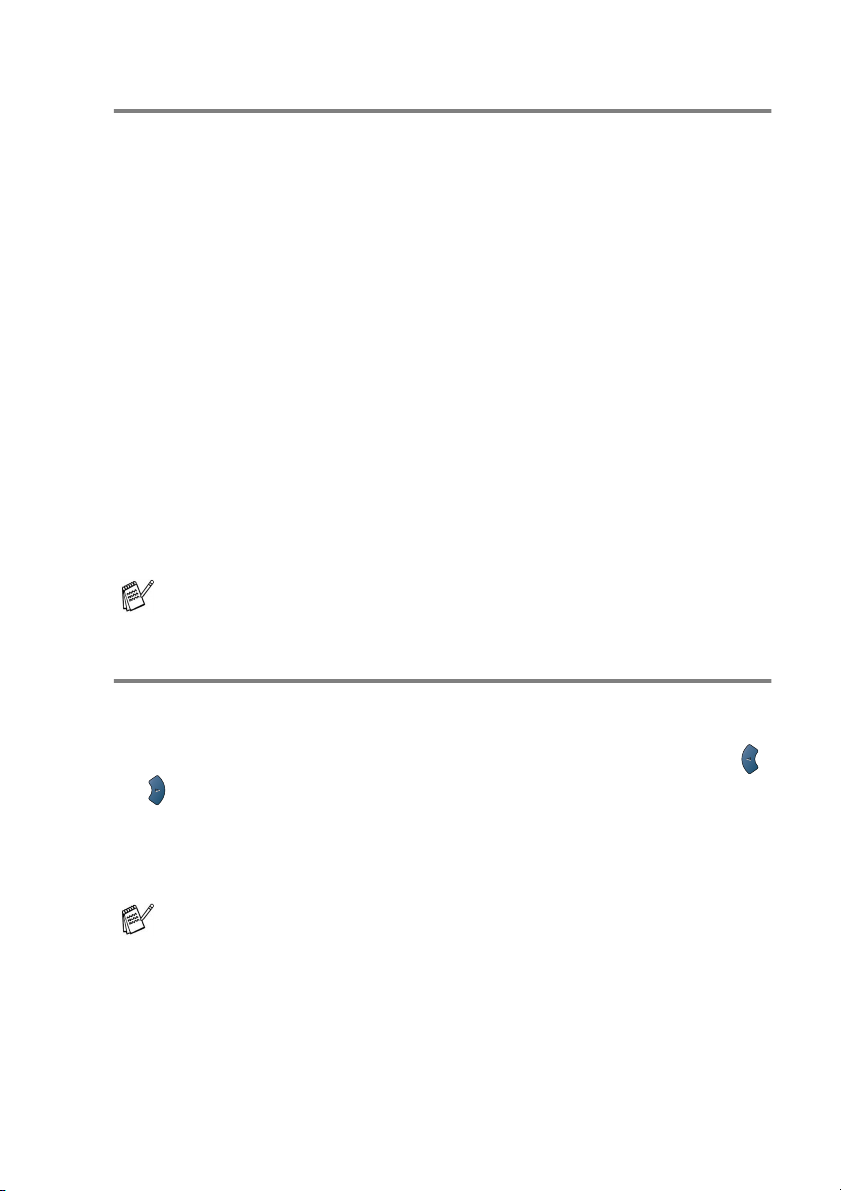
Slaapstand
Als u de slaaptijd instelt, wordt energie bespaard doordat de fuser
binnen in de DCP wordt uitgeschakeld wanneer de machine inactief
is. U kunt aangeven hoe lang de DCP inactief moet zijn voordat de
machine overschakelt naar de slaapstand (van 00 tot 99 minuten).
De timer wordt automatisch teruggesteld wanneer de DCP gegevens
van de pc ontvangt of wanneer u een kopie gaat maken. De
fabrieksinstelling is 05 minuten. Wanneer de DCP in de slaapstand
staat, wordt op het LCD-scherm de melding
weergegeven. Als de machine in de slaapstand staat en u wilt
afdrukken of kopiëren, duurt het even voordat de fuser op
temperatuur is gekomen.
1
Druk op
2
Voer met de kiestoetsen de tijd in waarbij de DCP inactief moet
zijn voor deze in slaapstand gaat (00 tot 99).
3
Druk op
4
Druk op
Wanneer u de slaapstand wil uitzetten, drukt u tegelijk op
Secure
Menu, 1, 4, 2
Set
.
Stop/Exit
Job Cancel
en
.
.
in stap 2.
Slaapstand
De scannerlamp uitschakelen
De scannerlamp blijft 16 uur branden, daarna wordt hij automatisch
uitgeschakeld zodat hij langer meegaat. U kunt de scannerlamp
desgewenst handmatig uitschakelen door tegelijk op de toetsen
en te drukken. De scannerlamp blijft uitgeschakeld totdat u de
scanfunctie weer gebruikt.
Door het uitschakelen van de scannerlamp wordt bovendien stroom
bespaard.
Houdt u er echter rekening mee, dat de lamp minder lang
meegaat als hij vaak wordt uitgeschakeld. Sommige mensen
doen de lamp liever uit als ze het kantoor verlaten of ’s avonds
laat thuis. Dit is niet nodig voor het normale dagelijkse gebruik.
AAN DE SLAG 4 - 5
Page 50

Stroombespaarstand
Met deze functie bespaart u stroom. Als deze stand is geactiveerd
Aan
(
) en wanneer de machine inactief is en de scannerlamp uit is,
schakelt ze naar de circa 10 minuten automatisch over naar de
energiebesparende stroombespaarstand.
1
Druk op
2
Druk op of om
Uit
3
Druk op
scherm uw keuze wordt
weergegeven.
4
Druk op
Menu, 1, 4, 3
) te selecteren.
Set
wanneer op het
Stop/Exit
.
Aan
(of
.
14.Bespaarstand
3.Bespaarstand
▲
▼
Kies
Aan
Uit
▲▼
& Set
4 - 6 AAN DE SLAG
Page 51

De lade voor kopieermodus instellen
Wanneer uw DCP een DCP-8040 is zonder optionele lade #2,
hebt u deze instelling niet nodig.
DCP-8040
Met de standaardinstelling
kiezen als het papier in Lade 1 op is, of *
op het papier in Lade 2 past.
1
Druk op
2
Druk op of om
Alleen lade 1
Alleen lade 2
Menu, 1, 5
selecteren.
3
4
Druk op
Druk op
Set
.
Stop/Exit
DCP-8045D
Met de standaardinstelling
of de multifunctionele lade kiezen als het papier in Lade 1 op is, of
2
als het document het beste op het papier in Lade 2 past.
*
1
Druk op
2
Druk op of om
Alleen lade 1
Alleen MP-lade
Menu, 1, 5
selecteren.
—OF—
Wanneer u de optionele
papierlade gebruikt. Druk op
of om
Alleen lade 2, Alleen
MP-lade
3
Druk op
4
Druk op
Alleen lade 1
Auto
, of
Set
.
Stop/Exit
*1 Kopieën worden alleen automatisch op het papier in Lade 2
afgedrukt als de papierinstelling voor Lade 2 hetzelfde is als die
voor Lade 1.
2
Bij gebruik van de automatische documentinvoer worden
*
kopieën automatisch op het papier in Lade 2 afgedrukt als voor
Lade 2 een andere papierinstelling is geselecteerd dan voor
Lade 1 en het papierformaat in Lade 2 geschikter is voor het
gescande origineel.
Auto
kan *1de DCP de optionele Lade 2
.
,
Auto
of
te
.
Auto
kan *1de DCP de optionele Lade 2
.
,
Auto
of
te
te selecteren.
.
2
als het document het beste
15.Kopie:lade
▲
Alleen lade 1
Alleen lade 2
▼
Auto
Kies ▲▼ & Set
15.Kopie:lade
▲
Alleen lade 1
Alleen MP-lade
▼
Auto
▲▼
Kies
15.Kopie:lade
▲
,
▼
Kies ▲▼ & Set
& Set
Alleen lade 1
Alleen lade 2
Alleen MP-lade
AAN DE SLAG 4 - 7
Page 52
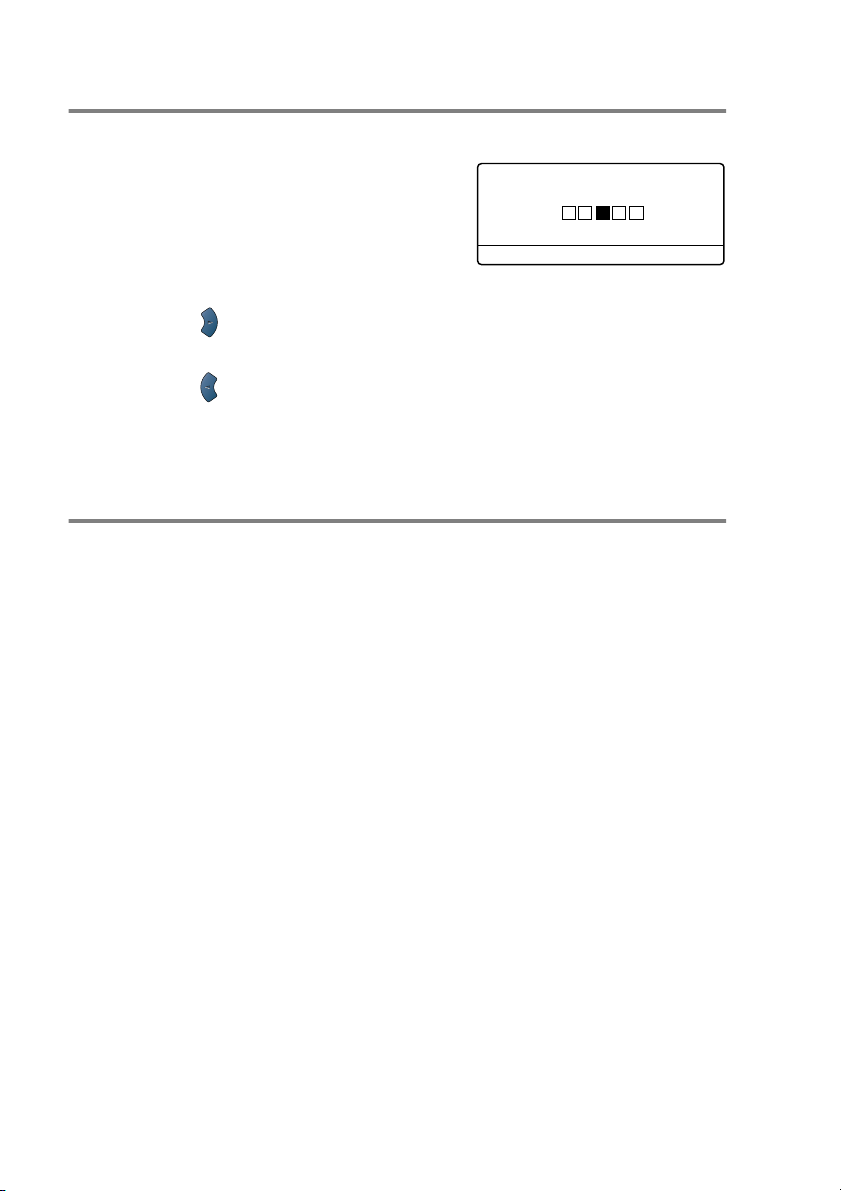
Het contrast van het LCD-scherm instellen
U kunt het contrast instellen zodat de LCD lichter of donkerder wordt.
1
(DCP-8040) Druk op
(DCP-8045D) Druk op
—OF—
Wanneer u de optionele lade #2
gebruikt, drukt u op
2
Druk op om het contrast te verhogen.
—OF—
3
Druk op
Druk op
Druk op
om het contrast te verlagen.
Set
.
Stop/Exit
Menu, 1, 5
Menu, 1, 6
Menu, 1, 6
.
.
16.LCD Contrast
.
Kies & druk Set
.
-+
Een lijst van systeeminstellingen afdrukken
U kunt een lijst van de instellingen afdrukken.
1
(DCP-8040) Druk op
(DCP-8045D) Druk op
—OF—
Als de optionele tweede lade is geïnstalleerd, drukt u op
Menu, 1, 9
2
Druk op
.
Start
.
Menu, 1, 8
Menu, 1, 9
.
.
4 - 8 AAN DE SLAG
Page 53

De taal voor de meldingen op het LCD-scherm instellen (alleen voor België)
De meldingen op het LCD-scherm kunnen worden weergegeven in
het Nederlands, Frans of Engels. De standaardtaal is Nederlands.
1
Druk op Menu, 1, 0. Op het
LCD-scherm verschijnen
afwisselend onderstaande
meldingen:-
2
Druk op of om
Nederlands, Frans
3
Druk op Set zodra de gewenste optie op het LCD-scherm staat.
4
Druk op Stop/Exit.
Engels
of
10.Taalkeuze
▲
Nederlands
Frans
▼
Engels
▲▼
Kies
te selecteren.
& Set
AAN DE SLAG 4 - 9
Page 54

5
Kopiëren
De DCP als een copier gebruiken
U kunt de DCP ook als copier gebruiken en maximaal 99 kopieën per
keer maken.
Bedrukbaar gedeelte
Het afdrukgebied van de DCP begint circa 2 mm van de zijranden en
3 mm van de boven- en onderrand van het papier.
Ex: A4 (Document) A4 (Papier)
2mm
3mm
Niet-bedrukbare
randen
5 - 1 KOPIËREN
Page 55

Tijdelijke kopieerinstellingen
U kunt de kwaliteit van uw kopieën verbeteren door met de
kopieertoetsen tijdelijke instellingen te maken.
Contrast, Quality, Tray Select, Sort
N in 1
Dit zijn tijdelijke instellingen en de DCP schakelt 1 minuut na het
kopiëren weer over naar de standaardinstellingen. Als u deze
tijdelijke instellingen opnieuw wilt gebruiken, moet u het volgende
document binnen 1 minuut in de automatische documentinvoer of op
de glasplaat plaatsen.
(voor de DCP-8040) of
Tijdelijke
kopieertoetsen
Duplex/N in 1
Enlarge/Reduce
en
(voor de DCP-8045D).
,
KOPIËREN 5 - 2
Page 56

Een enkele kopie maken vanuit de ADF
1
Plaats het document met de bedrukte zijde naar boven in de
automatische documentinvoer.
2
Druk op
Het papier mag tijdens het kopiëren NIET uit de machine
worden getrokken.
Start
.
Als u wilt stoppen, drukt op
werpen.
Stop/Exit
om het origineel uit te
Meerdere kopieën vanuit de ADF maken
1
Plaats het document met de bedrukte zijde naar boven in de
automatische documentinvoer.
2
Voer met de kiestoetsen in hoeveel exemplaren u wilt afdrukken
(maximaal 99 exemplaren).
3
Druk op
Om de kopieën te sorteren drukt u op de toets
Start
.
Sort
.
5 - 3 KOPIËREN
Page 57

Een of meerdere kopieën via de glasplaat
Via de glasplaat kunnen meerdere kopieën worden gemaakt.
Meerdere kopieën worden gestapeld (alle kopieën van de eerste
pagina, dan alle kopieën van de tweede pagina, enz). Druk op de
toets tijdelijke kopieertoetsen om verdere instellingen te selecteren.
(Raadpleeg De kopieertoetsen gebruiken (tijdelijke instellingen) op
pagina 5-6.)
1
Til het documentdeksel op.
Leg de documenten
document met de
bedrukte zijde naar
Documentgeleiders
2
Gebruik de documentgeleiders aan de linkerkant om het
document in het midden van de glasplaat te leggen, met de
bedrukte zijde naar beneden. Sluit het documentdeksel.
3
Voer met de kiestoetsen in hoeveel kopieën u wil maken
(maximaal 99 exemplaren).
Druk bijvoorbeeld op
4
Druk op
De DCP begint het document te scannen.
Start
.
3 8
als u 38 kopieën wilt maken.
beneden op de
glasplaat.
Als u meerdere kopieën wilt sorteren, dient u de automatische
documentinvoer te gebruiken.
(Raadpleeg Een enkele kopie maken vanuit de ADF op pagina
5-3.)
KOPIËREN 5 - 4
Page 58
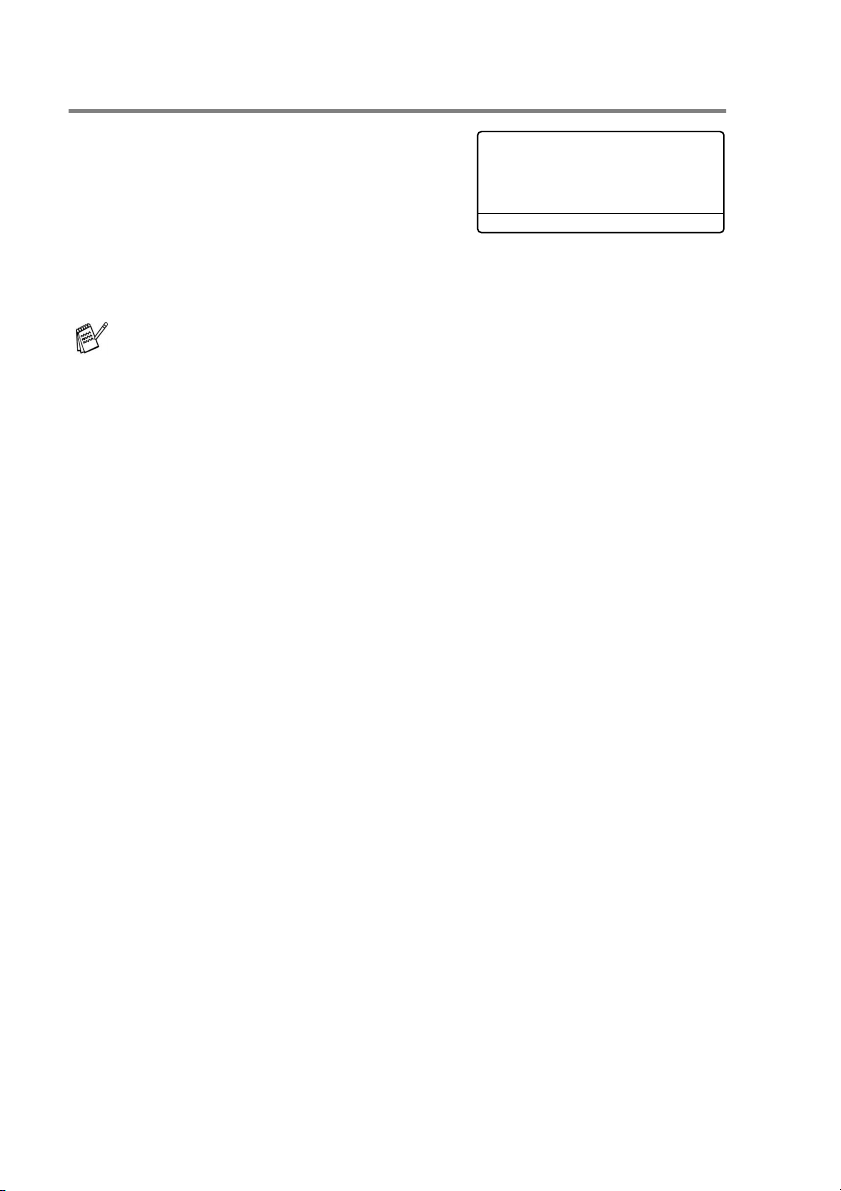
De melding Geheugen vol
Wanneer het bericht
wordt weergegeven, drukt u op
Stop/Exit
annuleren of op
pagina’s te kopiëren. Voordat u
verdergaat, moet u geheugen vrijmaken door een aantal in het
geheugen opgeslagen taken te wissen.
om de handeling te
Wanneer dit foutbericht vaker verschijnt, is het misschien beter
het geheugen uit te breiden. Voor meer informatie over
geheugenuitbreiding Raadpleeg Geheugenkaart op pagina 8-1.
Geheugen vol
Start
om de gescande
Geheugen vol
Kopie:Druk Start
Stop:Druk Stop
5 - 5 KOPIËREN
Page 59
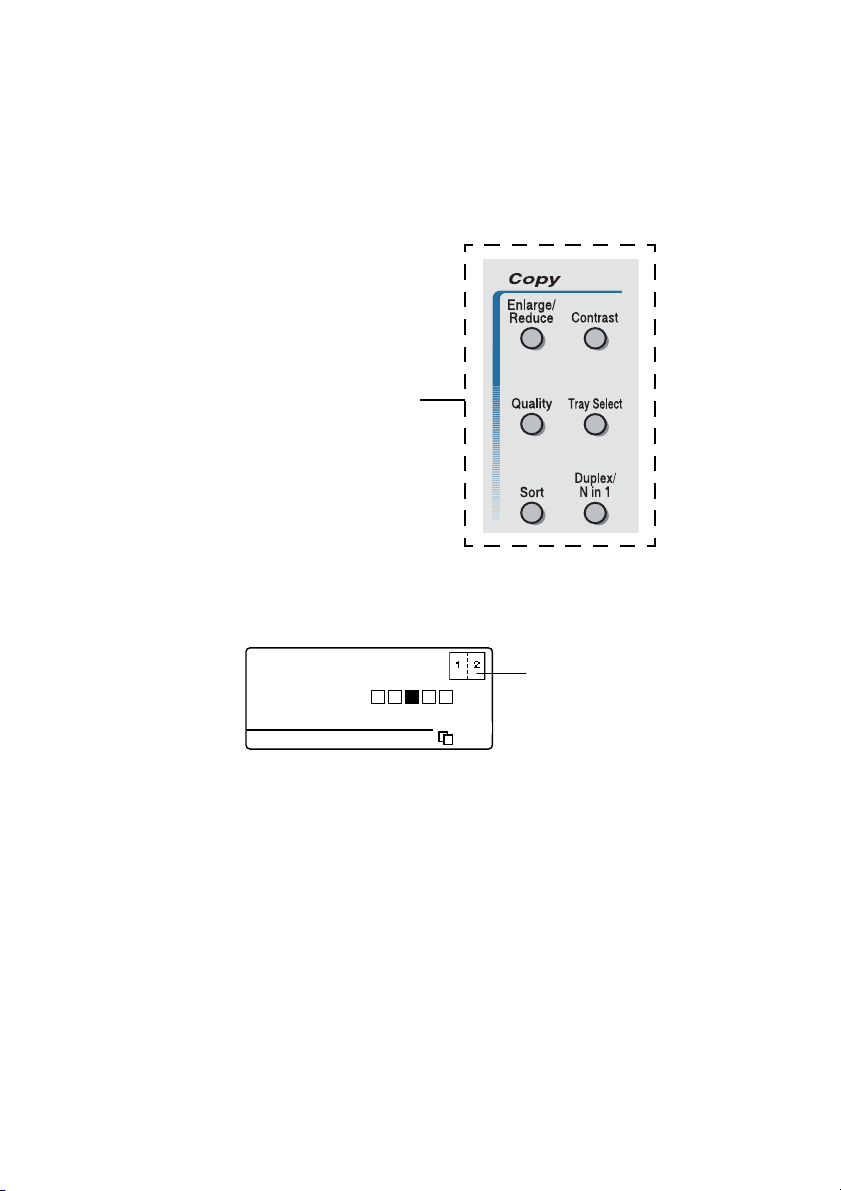
De kopieertoetsen gebruiken (tijdelijke instellingen)
Gebruik de tijdelijke kopieertoetsen als u de instellingen alleen voor
de volgende kopie wilt wijzigen.
Tijdelijke kopieertoetsen
U kunt verschillende combinaties gebruiken. Het grote LCD-scherm
geeft de huidige instellingen weer.
Vergr/kl:100%
Kwal. :Auto
Contrast:- +
Bak :#1(A4)
Druk ▲▼ of Start
Voorbeeld van het LCD-scherm in kopieermodus
01
Duplex / N op 1
KOPIËREN 5 - 6
Page 60

Vergroten/Verkleinen
U kunt de volgende vergrotings-/verkleiningspercentages
selecteren.
Automatisch
Bij
verkleiningspercentage het meest geschikt is voor het papierformaat
dat u gebruikt.
Met
Custom (25-400%)
400% instellen.
kan de DCP berekenen welk
kunt u een percentage tussen 25% en
Druk op
Enlarge/Reduce
Auto wordt alleen weergegeven wanneer u een document in de
automatische documentinvoer plaatst.
1
Plaats het document met de bedrukte zijde naar boven in de
automatische documentinvoer, of met de bedrukte zijde naar
beneden op de glasplaat.
2
Voer met de kiestoetsen in hoeveel exemplaren u wilt afdrukken
(maximaal 99 exemplaren).
3
4
Druk op
Druk op
Enlarge/Reduce
Enlarge/Reduce
100%
→
104% (EXE
141% (A5
200%
Automatisch
Custom (25 - 400%)
50%
70% (A4
78% (LGL
83% (LGL
85% (LTR
91% (Full Page)
94% (A4
97% (LTR
.
of .
LTR)
→
A4)
→
A5)
→
LTR)
→
A4)
→
EXE)
→
LTR)
→
A4)
Vergr/kl:100%
Kwal. :Auto
Contrast:- +
Bak :#1(A4)
01
5 - 7 KOPIËREN
Page 61

5
Druk op of om het gewenste vergrotings- of
verkleiningspercentage te selecteren.
Druk op
—OF—
U kunt
Gebruik de kiestoetsen om een
vergrotings-/verkleiningspercentage in te toetsen tussen
400%
Druk op
(Druk bijvoorbeeld op
6
Druk op
—OF—
Druk op een andere tijdelijke kopieertoets voor meer
instellingen.
■
■ Automatisch
Set
.
Custom (25-400%)
in te toetsen.
Set
.
5 3
Start
.
De speciale kopieeropties (2of1, 4of1 of Poster) zijn niet
beschikbaar als u
gebruikt.
Enlarge/Reduce
is niet beschikbaar als u de glasplaat
selecteren en op
53%
als u
wilt intoetsen.)
gebruikt
Set
drukken.
25%
en
KOPIËREN 5 - 8
Page 62

Kwaliteit (type document)
Hiermee kunt u de kopieerkwaliteit voor het document kiezen. De
standaardinstelling is
zowel tekst als afbeeldingen bevatten.
documenten die uitsluitend tekst bevatten. Foto wordt gebruikt voor
het kopiëren van foto’s.
1
Plaats het document met de bedrukte zijde naar boven in de
automatische documentinvoer, of met de bedrukte zijde naar
beneden op de glasplaat.
2
Voer met de kiestoetsen in hoeveel exemplaren u wilt afdrukken
(maximaal 99 exemplaren).
3
Druk op
4
Druk op of om het type document te kiezen (
of
Druk op
5
Druk op
—OF—
Druk op een andere tijdelijke kopieertoets voor meer
instellingen.
Foto
Quality
).
Set
Start
Auto
en is geschikt voor documenten die
Tekst
.
.
.
wordt gebruikt voor
Auto, Tekst
Kopieën sorteren bij gebruik van de automatische documentinvoer
Als u meerdere kopieën wilt sorteren, dient u de automatische
documentinvoer te gebruiken. De pagina’s worden afgedrukt in de
volgorde 123, 123, 123, enz.
1
Plaats het document met de bedrukte zijde naar boven in de
automatische documentinvoer.
2
Voer met de kiestoetsen in hoeveel exemplaren u wilt afdrukken
(maximaal 99 exemplaren).
3
Druk op
4
Druk op
—OF—
Druk op een andere tijdelijke kopieertoets voor meer instellingen.
5 - 9 KOPIËREN
Sort
Start
.
.
Page 63
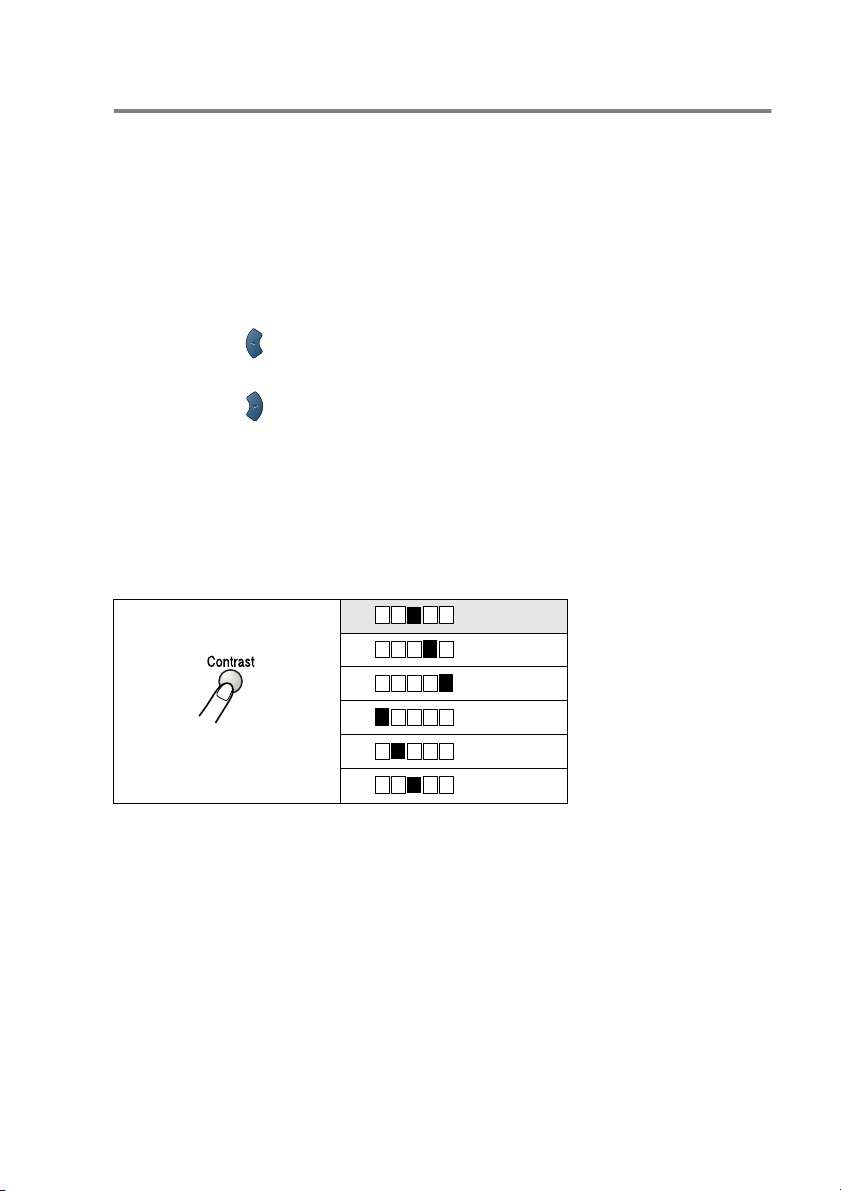
Contrast
U kunt het contrast afstellen om kopieën donkerder of lichter te maken.
1
Plaats het document met de bedrukte zijde naar boven in de
automatische documentinvoer, of met de bedrukte zijde naar
beneden op de glasplaat.
2
Voer met de kiestoetsen in hoeveel exemplaren u wilt afdrukken
(maximaal 99 exemplaren).
3
Druk op
4
Druk op om een kopie lichter te maken.
—OF—
Druk op om een donkerdere kopie te maken.
Druk op
5
Druk op
—OF—
Druk op een andere tijdelijke kopieertoets voor meer
instellingen.
Contrast
Set
.
Start
.
.
Druk op
Contrast
- +
- +
- +
- +
- +
- +
KOPIËREN 5 - 10
Page 64

Lade selecteren
U kunt desgewenst voor alleen de volgende kopie een andere
papierlade kiezen.
1
Plaats het document met de bedrukte zijde naar boven in de
automatische documentinvoer, of met de bedrukte zijde naar
beneden op de glasplaat.
2
Voer met de kiestoetsen in hoeveel exemplaren u wilt afdrukken
(maximaal 99 exemplaren).
3
Druk op
4
Druk op of om de lade te selecteren.
Druk op
5
Druk op
—OF—
Druk op een andere tijdelijke kopieertoets voor meer
instellingen.
(voor DCP-8040 met de optionele papierlade #2)
Tray Select
Set
.
Start
.
.
Druk op
(voor DCP-8045D met de optionele papierlade #2)
Druk op
* XXX is het papierformaat dat u hebt ingesteld in
5 - 11 KOPIËREN
Tray Select
Tray Select
Auto
#1 (XXX)*
#2 (XXX)*
Auto
#1 (XXX)*
#2 (XXX)*
MP-bak
Menu, 1, 2
Voor de DCP-8040 geeft het LCD-scherm alleen de verschillende
laden weer wanneer de optionele papierlade is geïnstalleerd.
.
Page 65

Duplex/N in 1
‘Duplex’ drukt documenten dubbelzijdig af.
Tijdelijke toets Nive au 1 Niveau 2 Opt ie document Afgewerkte lay-out
Druk op
Duplex/N in 1
(DCP-8045D)
N in 1
(DCP-8040)
N op 1 — 2 op 1 P
2 op 1 L
4 op 1 P
4 op 1 L
Duplex( 1 op 1)
Form P1
—
(DCP-8045D)
Form P2
Enkelzijdig
Dubbelzijdi g
Form L1
Enkelzijdig
Dubbelzijdi g
Form L2
—
1
2
1
2
1
2
1
2
1
2
1
2
1
2
1
2
1
2
1
2
12
1
2
12
34
123
1
1
2
1
2
1
1
2
4
2
2
2
1
KOPIËREN 5 - 12
Page 66

Tijdelijke
toets
Druk op
Duplex/N in 1
(DCP-8045D)
N in 1
(DCP-8040)
Niveau 1 Niveau 2 Optie
Duplex (2 op 1)
— Form P1
(DCP-8045D)
Form P 2
Form L 1
Form L 2
Duplex (4 op 1)
— Form P1
(DCP-8045D)
Form P 2
Form L 1
Form L 2
Poster —
Uit — — —
document Afgewerkte lay-out
1
2
1
2
1
2
1
2
1
2
1
2
1
2
1
2
1
12
3
21
3
1
3
1
3
132
5
241
5
13
5
2
31
5
4
5 - 13 KOPIËREN
Page 67

Duplex/N op 1 kopiëren
N op 1 kopiëren
U kunt papier besparen door twee of vier pagina's op één vel te
kopiëren. Controleer of het papierformaat is ingesteld op
Letter
1
Plaats het document met de bedrukte zijde naar boven in de
automatische documentinvoer, of met de bedrukte zijde naar
beneden op de glasplaat.
2
Voer met de kiestoetsen in hoeveel kopieën u wilt maken
(maximaal 99).
3
Druk op
Druk op
4
Druk op of om
4 op 1 P
Druk op
5
Als u klaar bent om te kopiëren
gaat u naar stap 7.
—OF—
Druk op of om
Contrast
Druk op
6
Druk op of om een nieuwe instelling te selecteren.
Druk op
7
Druk op
Als u de automatische documentinvoer gebruikt, kan de DCP
originelen scannen en daar kopieën van afdrukken.
—OF—
Als u de glasplaat gebruikt, zal de DCP de pagina scannen. Leg
het volgende origineel op de glasplaat.
Legal
of
Duplex/N in 1
Set
om
of
Set
.
of
Set
.
Set
.
Start
.
N op 1
4 op 1 L
Bak
te selecteren.
.
.
te selecteren.
2 op 1 P, 2 op 1 L
te selecteren.
Vergr/kl:100%
Kwal. :Auto
Contrast:- +
Bak :#1(A4)
▲▼
Kwal.
,
Druk
A4
,
,
of Start
01
KOPIËREN 5 - 14
Page 68

8
Selecteer 1 en druk op
om de volgende pagina te
kopiëren.
9
Herhaal stap 7 en 8 voor elke
pagina die u in deze indeling
gebruikt.
10
Wanneer alle pagina’s van het document zijn gescand,
selecteert u
■ P
betekent Portrait (staand) en L betekent Landscape
(liggend).
■
U kunt bovendien de functies N in 1 en Duplex combineren.
(Raadpleeg Duplex (2 in 1) en Duplex (4 in 1) (voor de
DCP-8045D) op pagina 5-19.)
■
Voor
u de functie vergroten/verkleinen niet gebruiken.
2
en drukt u op
2 op 1 P, 2 op 1 L, 4 op 1 P
Set
of 1
Set
Vlakbedkopie:
Volgende Pagina
▲
1.Ja
▼
2.Nee
Kies ▲▼ & Set
of 2 om af te drukken.
of
4 op 1 L
kunt
5 - 15 KOPIËREN
Page 69

Poster
U kunt van een foto een
kopie op posterformaat
maken. U moet de
glasplaat gebruiken.
1
Leg het origineel met de bedrukte zijde naar beneden op de
glasplaat.
2
Druk op
selecteren.
Druk op
3
Druk op
De DCP begint het origineel te scannen en zal de pagina’s die
samen de poster vormen afdrukken.
Bij kopieën op posterformaat kunt u slechts één kopie maken en
kan het vergrotings- of verkleiningspercentage niet worden
gewijzigd.
Duplex/N in 1
Set
.
Start
.
op of om
Poster
te
KOPIËREN 5 - 16
Page 70

Duplex (1 in 1) (DCP-8045D)
Een dubbelzijdige kopie maken van een enkelzijdig document
1
2
1
Plaats het document met de bedrukte zijde naar boven in de
automatische documentinvoer, of met de bedrukte zijde naar
beneden op de glasplaat.
2
Voer met de kiestoetsen in hoeveel exemplaren u wilt afdrukken
(maximaal 99 exemplaren).
3
Druk op
Duplex (1 op 1)
Druk op
4
Druk op of om
Druk op
—OF—
Druk op of om
en ga dan naar stap 6.
Druk op
5
Druk op of om
document (Als u de glasplaat gebruikt of het aantal hebt
gewijzigd in stap 2, krijgt u deze optie niet te zien).
Druk op
6
Druk op
Wanneer u het document in de ADF hebt geplaatst, begint de
DCP met afdrukken.
—OF—
Als u het document op de glasplaat hebt geplaatst, gaat u naar
stap 7.
7
Leg het volgende document op de glasplaat.
Selecteer
kopiëren.
8
Wanneer alle pagina’s van het document zijn gescand,
selecteert u
Duplex/N in 1
Set
.
Set
.
Set
.
Set
.
Start
om het document te scannen.
1
en druk op
2
en drukt u op
en of om
te selecteren.
Form P2
Form P1
Enkelzijdig
Set
of 1 om de volgende pagina te
Set
1
2
Form L1
of
Form L2
of
te selecteren voor het
of 2 om af te drukken.
te selecteren.
te selecteren,
5 - 17 KOPIËREN
Page 71

Een dubbelzijdige kopie maken van een dubbelzijdig document
1
2
1
Plaats het document met de bedrukte zijde naar boven in de
automatische documentinvoer.
2
Druk op
Duplex (1 op 1)
Druk op
3
Druk op of om
Druk op
4
Druk op of om
document.
Druk op
5
Druk op
6
Zorg ervoor dat u de documenten in de automatische
documentinvoer geplaatst hebt, zoals getoond op het
LCD-scherm en druk op
7
Wanneer alle pagina’s van het document zijn gescand aan een
zijde, legt u het document met de andere zijde naar boven in de
ADF.
Druk op
Duplex/N in 1
te selecteren.
Set
.
Set
.
Set
.
Start
.
Start
.
en of om
Form P2, Form L1
Dubbelzijdig
Start
.
1
2
te selecteren.
te selecteren voor het
KOPIËREN 5 - 18
Page 72

Duplex (2 in 1) en Duplex (4 in 1) (voor de DCP-8045D)
1
Plaats het document met de bedrukte zijde naar boven in de
automatische documentinvoer, of met de bedrukte zijde naar
beneden op de glasplaat.
2
Voer met de kiestoetsen in hoeveel exemplaren u wilt afdrukken
(maximaal 99 exemplaren).
3
Druk op
Duplex (2 op 1)
Druk op
4
Druk op of om
Form L2
Druk op
5
Druk op
Wanneer u het document in de ADF hebt geplaatst, begint de
DCP met afdrukken.
—OF—
Als u het document op de glasplaat hebt geplaatst, gaat u naar
stap 6.
6
Leg het volgende document op de glasplaat.
Selecteer
kopiëren.
7
Wanneer alle pagina’s van het document zijn gescand,
selecteert u
Duplex/N in 1
Set
.
te selecteren.
Set
.
Start
om het document te scannen.
1
en druk op
2
en drukt u op
en of om
Duplex (4 op 1)
of
Form P1, Form P2, Form L1
Set
of 1 om de volgende pagina te
Set
te selecteren.
of
of 2 om af te drukken.
5 - 19 KOPIËREN
Page 73

De standaardinstellingen voor het kopiëren wijzigen
U kunt de kopieerinstellingen afstellen zoals in het onderstaande
schema wordt aangegeven. Deze instellingen blijven van kracht
totdat u ze weer wijzigt.
Submenu Menuopties Opties
1.Kwaliteit
Contrast
.
2
—
—- +
Tekst Auto
Foto
Auto
- +
- +
- +
- +
Fabrieksinstellingen
- +
Kwaliteit
1
Druk op
2
Druk op of om
Foto
Druk op
3
Druk op
Menu, 2, 1
Auto
of
Set
.
Stop/Exit
.
Tekst
te selecteren.
.
21.Kwaliteit
▲
,
▼
Kies ▲▼ & Set
Auto
Tekst
Foto
Contrast
U kunt het contrast instellen zodat het beeld lichter of donkerder wordt.
1
Druk op
2
Druk op om het beeld lichter te
maken.
—OF—
Druk op om het beeld donkerder te maken.
Druk op
3
Druk op
Menu, 2, 2
Set
.
Stop/Exit
.
.
22.Contrast
-+
Kies & druk Set
KOPIËREN 5 - 20
Page 74

6
Belangrijke informatie
IEC 60825 specificatie
Dit apparaat is een Class I laserproduct, zoals bepaald in IEC 60825.
Het onderstaande label is bijgevoegd in de landen waar dit
noodzakelijk is.
CLASS 1 LASER PRODUCT
APPAREIL À LASER DE CLASSE 1
LASER KLASSE 1 PRODUCT
Deze machine heeft een Class 3B laserdiode die onzichtbare
laserstraling in de scannerunit straalt. De scannerunit mag in geen
geval worden geopend.
Laserdiode
Golflengte: 760 - 810 nm
Vermogen: 5 mW max.
Categorie: Class 3B
Waarschuwing
Het gebruik van sturingen, aanpassingen of toepassingen en
procedures die afwijken van deze uit deze handleiding kunnen
gevaarlijke blootstelling aan straling veroorzaken.
6 - 1 BELANGRIJKE INFORMATIE
Page 75

Voor uw veiligheid
Voor een veilige werking moet de meegeleverde stekker in een
normaal stopcontact worden gestoken dat via het huishoudelijk net
geaard is.
Het feit dat dit apparaat naar tevredenheid werkt, betekent niet per
se dat de voeding is geaard en dat de installatie volkomen veilig is.
Het is in uw eigen belang dat u in geval van twijfel omtrent de aarding
een bevoegd elektricien raadpleegt.
Het apparaat loskoppelen
Dit product moet worden geïnstalleerd in de nabijheid van een goed
bereikbare wandcontactdoos. In geval van nood moet u het netsnoer
uit het wandcontact trekken om het apparaat compleet uit te
schakelen.
LAN-aansluiting
Waarschuwing: Dit apparaat alleen aansluiten op LAN-verbindingen
die niet kunnen blootstaan aan overspanningen.
Naleving van de International E
NERGY STAR
normen
Het doel van het International E
NERGY STAR
bevorderen van de ontwikkeling en verspreiding van
energie-efficiënte kantoorapparatuur.
Brother Industries, Ltd. is een partner in het E
®
TAR
S
-programma en verklaart dat dit product voldoet aan de
richtlijnen van E
NERGY STAR
®
inzake energiebesparing.
®
programma is het
NERGY
BELANGRIJKE INFORMATIE 6 - 2
®
Page 76

Radiostoring (alleen voor modellen van 220-240 volt)
Dit product voldoet aan EN55022(CISPR Publication 22)/Klasse B.
Voor dit product gebruikt wordt, moet u ervoor zorgen dat u de
volgende interfacekabels gebruikt.
1
Een afgeschermde parallelle interfacekabel met twisted pair
bedrading en met de markering “IEEE 1284 compatibel”. De
kabel mag niet langer zijn dan 1,8 meter.
2
Een USB-kabel. De kabel mag niet langer zijn dan 2,0 meter.
6 - 3 BELANGRIJKE INFORMATIE
Page 77
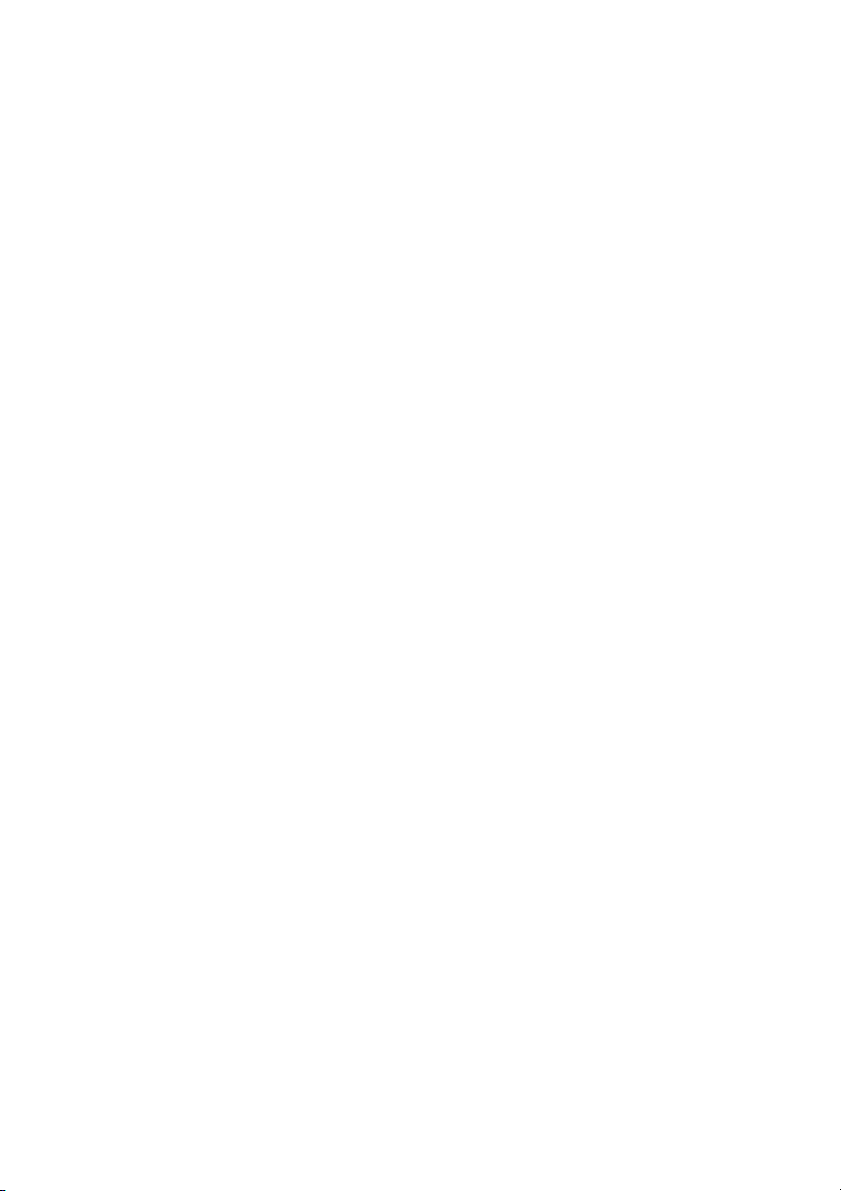
Belangrijke veiligheidsinstructies
1
Lees alle instructies door.
2
Bewaar ze, zodat u ze later nog kunt naslaan.
3
Volg alle waarschuwingen en instructies die op het apparaat
worden aangegeven.
4
Zet de DCP uit en haal de stekker uit het stopcontact voordat u
de machine gaat reinigen. Gebruik geen vloeibare
reinigingsmiddelen of aërosols. Gebruik een vochtige doek om
het apparaat schoon te maken.
5
Gebruik het apparaat niet in de buurt van water.
6
Zet het apparaat niet op een onstabiel oppervlak, stelling of
tafel. Het apparaat kan dan namelijk vallen, waardoor het
ernstig kan worden beschadigd.
7
Gleuven en openingen in de behuizing en de achter- en
onderkant zijn voor de ventilatie: om zeker te zijn van de
betrouwbare werking van het apparaat en om het te
beschermen tegen oververhitting, mogen deze openingen
beslist nooit worden afgesloten of afgedekt. De openingen
mogen beslist nooit worden afgedekt door het apparaat op een
bed, een bank of een kleed of op een soortgelijk oppervlak te
zetten. Zet het apparaat nooit in de buurt van of boven een
radiator of verwarmingsapparatuur. Het apparaat mag nooit in
een kast worden ingebouwd, tenzij voldoende ventilatie
aanwezig is.
8
Dit apparaat moet worden aangesloten op een spanningsbron
zoals op het etiket staat aangegeven. Als u niet zeker weet
welke soort stroom geleverd wordt, neem dan contact op met
uw wederverkoper of het plaatselijke elektriciteitsbedrijf.
Gebruik alleen het netsnoer dat is geleverd bij de DCP.
9
Dit apparaat is voorzien van een 3-draads geaard snoer en een
geaarde stekker. Deze stekker past alleen in een geaard
stopcontact. Dit is een veiligheidsmaatregel. Kan de stekker niet
in uw stopcontact worden gebruikt, raadpleeg dan een
elektricien en vraag hem uw oude stopcontact te vervangen.
Het is absoluut noodzakelijk dat een geaarde stekker en een
geaard stopcontact worden gebruikt.
BELANGRIJKE INFORMATIE 6 - 4
Page 78

10
Plaats nooit iets op het netsnoer. Zet het apparaat niet op een
plaats waar mensen over de snoeren kunnen lopen.
11
Wacht totdat de DCP de pagina’s heeft uitgeworpen alvorens ze
aan te raken.
12
Trek de stekker uit de wandcontactdoos en raadpleeg een
geautoriseerde servicemonteur wanneer het volgende zich
voordoet:
■
Wanneer het netsnoer defect of uitgerafeld is.
■
Wanneer vloeistof in het apparaat is gemorst.
■
Wanneer het apparaat is blootgesteld aan regen of water.
■
Wanneer het apparaat niet normaal functioneert, ondanks
het naleven van de bedieningsinstructies. Alleen de
instellingen aanpassen die zijn aangegeven in de
bedieningshandleiding. Onvakkundig aanpassen van
andere instellingen kunnen schade veroorzaken en eisen
vaak uitvoerige reparaties door een vakbekwaam monteur.
■
Als het apparaat is gevallen of als de behuizing is
beschadigd.
■
Als het apparaat duidelijk anders gaat presteren, waarbij
reparatie nodig blijkt.
13
Om uw apparaat te beveiligen tegen stroompieken en –
schommelingen, adviseren wij het gebruik van een
overstroombeveiliging.
14
Om het risico van brand, stroomstoot of lichamelijk letsel te
reduceren, leest u aandachtig volgende maatregelen:
■
Gebruik dit product niet in de buurt van apparaten die water
gebruiken, in een natte kelder of in de buurt van een
zwembad.
■
Gebruik alleen het netsnoer dat is aangegeven in deze
handleiding.
6 - 5 BELANGRIJKE INFORMATIE
Page 79

Handelsmerken
Het Brother-logo is een wettig gedeponeerd handelsmerk van
Brother Industries, Ltd.
Brother is een wettig gedeponeerd handelsmerk van Brother
Industries, Ltd.
Multi-Function Link is een wettig gedeponeerd handelsmerk van
Brother International Corporation.
© Copyright 2004 Brother Industries, Ltd. Alle rechten
voorbehouden.
Windows, Microsoft en Windows NT zijn wettig gedeponeerde
handelsmerken van Microsoft in de VS en andere landen.
Macintosh, QuickDraw, iMac en iBook zijn handelsmerken of wettig
gedeponeerde handelsmerken Apple Computer, Inc.
Postscript en Postscript Level 3 zijn geregistreerde handelsmerken
van Adobe Systems Incorporated.
PaperPort en OmniPage zijn wettig gedeponeerde handelsmerken
van ScanSoft, Inc.
Presto! PageManager is een wettig gedeponeerd handelsmerk van
NewSoft Technology Corporation.
Elk bedrijf wiens software in deze handleiding wordt vermeld, heeft
een softwarelicentieovereenkomst die specifiek bedoeld is voor de
desbetreffende programma’s.
Alle andere merknamen en productnamen die in deze
handleiding worden gebruikt, zijn wettig gedeponeerde
handelsmerken van de desbetreffende bedrijven.
BELANGRIJKE INFORMATIE 6 - 6
Page 80

Problemen oplossen en
7
routineonderhoud
Problemen oplossen
Foutmeldingen
Zoals met alle verfijnde kantoorproducten het geval kan zijn, kan het
gebeuren dat u problemen krijgt met deze machine. In dergelijke
gevallen kan de DCP het probleem doorgaans zelf identificeren en
wordt een foutmelding weergegeven. De onderstaande lijst geeft
een overzicht van de meest voorkomende foutmeldingen.
FOUTMELDINGEN
FOUTMELDING OORZAAK WAT TE DOEN
Drum bijna
leeg
Document
nazien
Papie r nazien
Cassette1
nazien
Cassette2
nazien
Check papier MPEr is geen papier meer in de MP-lade. Vul papier bij. (Raadpleeg Papier of
Papie rform.
fout
Scanslot
nazien
De drum is aan het einde van zijn
gebruiksduur.
De drumteller is niet gereset. 1. Open het frontdeksel en druk op
De documenten zijn niet goed gep laatst of het
document dat via de ADF is gescand, is
langer dan 90 cm.
De DCP hee ft geen papier meer of het papier
is niet goed in de papierlade geplaatst.
—OF—
Het papier is vastgelopen in de DCP.
Wanneer u deze fout ziet,
papierlade niet overeen met het formaat dat u
hebt ingesteld in
Het scanslot is gesloten. Zet de scannervergrendeling los en
komt het papier i n de
Menu, 1, 2.
Gebruik de drum tot u
afdrukprobleme n krijgt en plaats dan
een nieuwe drum.
Clear/Back
2. Druk op 1 om te resetten.
Raadpleeg Vastgelopen papier op
pagina 7-4.
Vul papier bij in de papierlade of
MP-lade.
—OF—
Verwijder het papier en leg het
opnieuw in de lade.
Raadpleeg Vastgelopen papier op
pagina 7-5 en Papier is vastgelopen
in de duplexlade (voor DCP-8045D)
op pagina 7-9.
andere media in de multifunctionele
papierlade plaatsen (MP-lade) (voor
DCP-8045D) op pagina 2-9.)
Plaats het correcte papierformaat of
verander de standaardinstelling.
(Raadpleeg De papiers oort instellen
op pagina 4-1).
druk op Stop/Exit.
.
7 - 1 PROBLEMEN OPLOSSEN EN ROUTINEONDERHOUD
Page 81

FOUTMELDI NGEN
FOUTMELDING OORZAAK WAT TE DOEN
Afkoele n
Ogenbli kje
aub
Kap open
Kap sluit en
aub
DX-hend el
fout
Face Up Open De uitvoerlade met de bedrukte zijde naar
Fuser i s open Het fuserdeksel is open. Sluit het deksel. (Raadpleeg
Machine fout XXDe DCP heeft een mechanisch probleem. Neemt contact op met Brother of
Geen
duplexl ade
Geheuge n vol U kunt geen gegevens in het geheugen
De temperatuur van de drumeenheid of de
tonercartridge is te hoog. De DCP
onderbreekt de huidige afdruktaak en gaat in
afkoelmodus. Tijdens het afkoelen hoort u de
koelventilator draaien. Op de display van de
DCP ziet u Afkoelen en Ogenbl ikje au b.
Het frontdeksel is niet goed gesloten. Sluit het frontdeksel voor de
De hefboom van de papierinstelling voor
duplexprinten is niet correct ingesteld voor
het papierformaat.
boven, is open.
U probeerde duplex te printen terwijl het
duplexdeksel open was.
opslaan.
Het afkoelen duurt circa 20 minuten.
drumeenheid.
Zet de hefboom in de correcte
stand. (Raadpleeg De automatische
duplexfunctie gebruiken bij het
kopiëren en afdrukken (voor
DCP-8045D) op pagina 2-11.)
Sluit de uitvoerlade.
Vastgelopen papier op pagina 7-5.)
met uw dealer.
Installeer de duplexlade correct.
(Raadpleeg Papier is vastge lopen in
de duplexlade (voor DCP-8045D)
op pagina 7-9.)
(Bezig met kopiëren)
Druk op Stop/Exit en wacht tot de
andere processen zijn afgewerkt en
probeer opnieuw.
—OF—
Breid het geheugen uit. (Raadpleeg
Geheugenkaart op pagina 8-1.)
(Bezig met afdrukken)
Verminder de printresolutie.
(Raadpleeg Afdrukkwaliteit in de
softwarehandleiding op de cd-rom.)
—OF—
Verwijder de gegevens in het
geheugen. (Raadpleeg De melding
Geheugen vol op pagina 5-5.)
—OF—
Breid het geheugen uit. (Raadpleeg
Geheugenkaart op pagina 8-1.)
PROBLEMEN OPLOSSEN EN ROUTINEONDERHOUD 7 - 2
Page 82

FOUTMELDINGEN
FOUTMELDING OORZAAK WAT TE DOEN
Papierstoring
Open deksel Een v el, een stuk pa pier of een papi erklem zit
Toner op Er is geen tonercartridge geïnstalleerd.
Tonerniv.
laag
Het papier is vastgelopen in de DCP. Raadpleeg Vastgelopen papier op
vast in de DCP.
—OF—
De toner is op en de machine kan niet meer
printen.
Als op het LCD-scherm Tonern iv. laag
wordt weergegeven, kunt u nog steeds
printen, ook al is de toner bijna leeg en
informeert de m achine u dat de toner bijna op
is.
pagina 7-5 en Papier is vastgelopen
in de duplexlade (voor DCP-8045D)
op pagina 7-9.
Open het frontdeksel. Wanneer u
vastgelopen papier of een ander
voorwerp ziet, dient u dit voorzichtig
te verwijderen en het frontdeksel te
sluiten. Wanneer dit bericht niet
verdwijnt, dient u het frontdeksel
nog eens te openen en te sluiten.
Wanneer de DCP niet zelf kan
resetten en terugkeren naar de
datum- en tijdnotatie, geeft de
display Mach inefou t XX weer.
Neemt contact op met Brother of
met uw dealer.
Installeer de tonercartridge.
—OF—
Vervang de tonercartridge.
(Raadpleeg De tonercartridge
vervangen op pagina 7-24.)
Bestel een nieuwe tonercartridge.
7 - 3 PROBLEMEN OPLOSSEN EN ROUTINEONDERHOUD
Page 83

Vastgelopen papier
Afhankelijk van de plaats waar het papier is vastgelopen, volgt u de
betreffende instructies om het probleem op te lossen.
Het document is bovenaan de ADF vastgelopen.
1
Verwijder alle papier uit
de ADF dat niet is
vastgelopen.
2
Open het ADF-deksel.
3
Trek het vastgelopen
document rechts uit.
4
Sluit het ADF-deksel.
5
Druk op
Het document is in de ADF vastgelopen.
1
Verwijder alle papier uit de
ADF dat niet is
vastgelopen.
2
Til het documentdeksel op.
3
Trek het vastgelopen
document rechts uit.
4
Sluit het documentdeksel.
5
Druk op
—OF—
1
Haal de ADF-steun uit de ADF.
2
Trek het vastgelopen document rechts uit.
3
Druk op
Stop/Exit
Stop/Exit
Stop/Exit
.
.
.
PROBLEMEN OPLOSSEN EN ROUTINEONDERHOUD 7 - 4
Page 84

Vastgelopen papier
Om vastgelopen papier te verwijderen, volgt u onderstaande
stappen.
WAARSCHUWING
Wanneer u de DCP pas hebt gebruikt, zijn sommige onderdelen in
de DCP erg heet. Wanneer u het frontdeksel of de papierlade
achteraan de DCP opent, mag u nooit de onderdelen aanraken die
in onderstaande illustratie gearceerd zijn.
HEET!
Vooraanzicht Achteraanzicht
Verwijder het vastgelopen papier als volgt.
Wanneer het vastgelopen papier helemaal is verwijderd met behulp van
onderstaande tips, kunt u de papierlade eerst installeren en daarna het
frontdeksel sluiten. De DCP gaat automatisch verder met printen.
■
Als het papier vastloopt wanneer u de optionele onderlade
gebruikt, moet u controleren of de bovenste papierlade
correct is geïnstalleerd.
■
Haal alle papier uit de papierlade en leg de stapel recht
wanneer u nieuw papier plaatst. Hierdoor vermijdt u dat
meerdere vellen tegelijk in de DCP worden ingevoerd en dat
het papier vastloopt.
HEET!
7 - 5 PROBLEMEN OPLOSSEN EN ROUTINEONDERHOUD
Page 85

1
Trek de papierlade helemaal uit de DCP.
2
Trek het vastgelopen papier uit de DCP.
3
Druk op de ontgrendelknop en open het frontdeksel.
4
Verwijder de drumeenheid. Trek het vastgelopen papier uit de
DCP. Wanneer u de drumeenheid niet gemakkelijk kan
verwijderen, mag u dit in geen geval forceren. U kunt beter het
vastgelopen papier uit de papierlade proberen trekken.
Als het vastgelopen papier niet gemakkelijk kan worden
verwijderd, draait u het tandwiel in uw richting zodat u het papier
voorzichtig eruit kunt trekken.
PROBLEMEN OPLOSSEN EN ROUTINEONDERHOUD 7 - 6
Page 86

WAARSCHUWING
Om te vermijden dat de DCP wordt beschadigd door statische
elektriciteit, mag u de elektroden (zie onderstaande illustratie) niet
aanraken.
5
Open de uitvoerlade achteraan. Trek het vastgelopen papier uit
de fusereenheid. Wanneer het vastgelopen papier kan worden
verwijderd, gaat u naar stap 7.
Wanneer u het papier achteraan uit de DCP moet trekken, kan
de fuser vuil worden door tonerpoeder en kunnen de volgende
afdrukken vuil zijn. Print enkele testpagina’s tot de fuser weer
schoon is.
7 - 7 PROBLEMEN OPLOSSEN EN ROUTINEONDERHOUD
Page 87

WAARSCHUWING
Wanneer u de DCP pas hebt gebruikt, zijn sommige onderdelen in
de DCP erg HEET! Wacht tot de DCP is afgekoeld voor u de interne
onderdelen van de DCP aanraakt.
HEET!
Achteraanzicht
6
Open de klep waar u het vastgelopen papier kunt verwijderen
(het fuserdeksel). Trek het vastgelopen papier uit de fuser.
Klep waar papier
vastgelopen is wordt
verwijderd
(fuserdeksel)
7
Sluit het deksel. Sluit de uitvoerlade achteraan.
PROBLEMEN OPLOSSEN EN ROUTINEONDERHOUD 7 - 8
Page 88

8
Duw de ontgrendeling naar beneden en neem de tonercartridge
uit de drumeenheid. Verwijder eventueel vastgelopen papier in
de drumeenheid.
9
Installeer de drumeenheid weer in de DCP.
10
Installeer de papierlade in de DCP.
11
Sluit het frontdeksel.
Papier is vastgelopen in de duplexlade (voor DCP-8045D)
1
Trek de duplexlade en de papierlade uit de DCP.
2
Trek het vastgelopen papier uit de DCP.
7 - 9 PROBLEMEN OPLOSSEN EN ROUTINEONDERHOUD
Page 89

3
Schuif de duplexlade en de papierlade weer in de DCP.
■
Het bericht
een vel papier uit de uitvoerlade met de bedrukte zijde naar
beneden hebt verwijderd en slechts een zijde is bedrukt.
■
Wanneer de hefboom voor de papierinstelling voor
duplexprinten niet correct is ingesteld voor het
papierformaat, kan het papier vastlopen en is de afdruk niet
correct op het blad gepositioneerd. (Raadpleeg De
automatische duplexfunctie gebruiken bij het kopiëren en
afdrukken (voor DCP-8045D) op pagina 2-11.)
Jam Duplex
wordt weergegeven wanneer u
PROBLEMEN OPLOSSEN EN ROUTINEONDERHOUD 7 - 10
Page 90

Als u problemen met de DCP hebt
Als de kopie er goed uitziet, heeft het probleem waarschijnlijk niet
met de DCP te maken. Controleer onderstaande tabel en volg de
instructies.
PROBLEEM SUGGESTIES
Problemen met het afdrukken of ontvangen van faxen
Tekst staat te dicht op elkaar,
en horizontale strepen op de
pagina, of de boven- en
onderkant van tekst ontbreekt.
Slechte afdrukkwaliteit. Raadpleeg De afdrukkwaliteit verbeteren op pagina 7-14.
Verticale zwarte strepen De primaire coronadraad van de DCP is waarschijnlijk vuil. Reinig de
Problemen met de kopieerkwaliteit
Verticale strepen op de
kopieën.
Problemen met de printer
De DCP print niet. Controleer de volgende punten:
De DCP print onverwacht of
print “rommel”.
De DCP print de eerste
pagina’s correct, maar dan
ontbreekt tekst op enkele
pagina’s.
De DCP kan geen volle
pagina’s van een document
printen.
Geheugen vol bericht wordt
weergegeven.
Mijn kop- en voetteksten
worden op het scherm
weergegeven, maar worden
niet afgedrukt.
Als de kopie er slecht uitziet, moet u de scanner reinigen. Blijft het
probleem zich voordoen, bel dan Brother of uw l everancier en maak een
afspraak voor een servicebeurt.
primaire coronadraad (Raadpleeg De drumeenheid reinigen op pagina
7-23.)
Soms ziet u verticale strepen op uw kopieën. Dit betekent dat de
scanner of de primaire printcorona vuil is. Reinig beide onderdelen.
(Raadpleeg De scanner reinigen op pagina 7-21 en De drumeenheid
reinigen op pagina 7-23.)
• De DCP is aangesloten en de stroomschakelaar is Aan. (Zie de
Handleiding voor snelle installatie.)
• De tonercartridge en drumeenheid zijn correct geïnstalleerd.
(Raadpleeg De drumeenheid vervangen op pagina 7-29.)
• De interfacekabel is goed aangesloten tussen de DCP en de
computer. (Raadpleeg de handleiding voor snelle installatie.)
• Controleer of het LCD-scherm een foutmelding weergeeft.
(Raadpleeg Foutmeldingen op pagina 7-1.)
Reset DCP of zet deze uit en weer aan. Controleer de instellingen in uw
toepassing en controleer of deze kan samenwerken met uw DCP.
Uw computer he rkent het signaal “buffer vol” van de printer niet. Sluit de
DCP-kabel correct aan.
Verlaag de printresolutie. Maak uw document minder complex en
probeer opnieuw. Verlaag de grafische kwaliteit of verminder het aantal
lettertypen in uw toepassing.
De meeste laserprinters hebben een kleine marge die buiten het
afdrukbereik valt. Meestal zijn dit de eerste en laatste twee lijnen en kunt
u op een blad 62 lijnen printen. Pas de boven- en ondermarge voor uw
document aan.
7 - 11 PROBLEMEN OPLOSSEN EN ROUTINEONDERHOUD
Page 91

PROBLEEM SUGGESTIES
Problemen met het scannen
Tijdens het scannen treden er
TWAIN-fouten op.
Zorg dat de TWAIN-driver van Brother als primaire bron is geselecteerd.
Klik in PaperPort
selecteer de Brother TWAIN-driver.
Problemen met software
Onmogelijk software te
installeren of te printen.
Voer het programma MFL-Pro Suite Repair and Install uit vanaf de
CD-ROM. Dit programma herstelt de software en installeert deze
opnieuw.
Kan ‘2 op 1 of 4 op 1’
afdrukken niet uitvoeren.
Kan niet afdrukken wanneer
Adobe Illustrator wordt
gebruikt.
Bij het gebruik van ATM
lettertypen ontbreken
sommige tekens of worden ze
vervangen door andere
tekens.
De foutmelding “Kan niet
afdrukken naar LPT1” of
“LPT1 in gebruik” wordt
weergegeven.
Er wordt gemeld dat de DCP
bezig is, of dat er geen
verbinding met DCP kan
worden gemaakt.
Controleer of de i nstellingen voor het papierformaat in de toepassing en
de printerdriver hetzelfde zijn.
Gebruik een lagere resolutie.
Wanneer u Windows
‘Printerinstellinge n’ in het ‘Start’ menu. Selecteer de eigenschappen van
de ‘Brother DCP-8040 of DCP-8045D (USB) Printer’. Klik op ‘Spool
Setting’ op het tabblad ‘Details’. Selecteer ‘RAW’ in het ‘Spool Data
Format.’
1. Controleer of de machine aanstaat (netsnoer aangesloten en
stroomschakelaar aan) en dat deze direct is aangesloten op de
computer met de IEEE-1284 bi-directionele parallelle kabel. De kabel
mag niet door een ander randapparaat gaan (zoals een Zip Drive,
externe CD-ROM Drive, of Switch box).
2. Op het LCD-scherm van de DCP mag geen foutmelding staan.
3. Controleer of andere apparaatdrivers, die ook communiceren via de
parallelle poort, automatisch worden geactiveerd wanneer u de
computer opstart (zoals drivers voor Zip Drives, externe CD-ROM
Drive, enz. Controleer het volgende: (Load=, Run=commandoregels
in het win.ini bestand of de Statup Group).
4. Vraag aan de fabrikant van uw computer of de BIOS-instellingen voor
de parallelle poort zijn ingesteld voor een bi-directionele machine;
(Parallel Port Mode – ECP).
Er wordt gemeld dat er geen
verbinding met de DCP kan
worden gemaakt.
Als de DCP niet op de pc is aangesloten en u de Brother-software
opstart, wordt telkens wanneer u Windows
verbinding met de DCP kan worden gemaakt. U kunt deze melding
negeren of als volgt uitschakelen. Dubbelklik op de meegeleverde
cd-rom op "\tool\WarnOFF.REG".
De scantoets op het bedieningspaneel van de DCP werkt pas nadat u
de pc met de DCP erop aangesloten opnieuw hebt opgestart. Als u de
melding weer wilt inschakelen, dubbelklikt u op de meegeleverde
cd-rom op "\tool\WarnON.REG".
®
in het bestandsmenu op de scanopdracht en
®
98/98SE/Me gebruikt, selecteert u
®
start gemeld dat er geen
PROBLEMEN OPLOSSEN EN ROUTINEONDERHOUD 7 - 12
Page 92

PROBLEEM SUGGESTIES
Problemen met het papier
De DCP voert geen papier in.
Het LCD-scherm geeft
Papier nazien of
Papie rstorin g weer.
De DCP voert geen papier in
vanuit de papierlade voor
handmatige invoer.
Hoe voer ik enveloppen in? U kunt enveloppen invoeren via de papierlade voor handmatige invoer
Welk papier kan ik gebruiken? U kunt normaal papier, enveloppen, transparanten en etiketten
Hoe los ik problemen met
vastgelopen papier op?
Problemen met de afdrukkwaliteit
De afgedrukte pagina’s zijn
gekruld.
De afgedrukte pagina’s zijn
vlekkerig.
De afdrukken zijn te licht. Zet de toner-bespaarstand uit in het tabbla d Geavanceerde instellingen
Problemen met het netwerk
Ik kan niet via het netwerk
printen.
Controleer of het bericht Papier na zien of Pa pierst oring op het
LCD-scherm is weergegeven. Wanneer de lade leeg is, vult u papier bij.
Als er papier in de lade zit, moet u nagaan of het correct is geplaatst.
Wanneer het papier gekruld is, moet u het strekken. Soms moet u het
papier uit de lade halen, de stapel omdraaien en weer in de lade
plaatsen. Plaats minder papier in de lade en probeer opnieuw.
Controleer of de papierlade voor handmatige invoer of de MP-lade niet
zijn geselecteerd in de printerdriver.
Schuif het papier goed in en voer vel per vel in. Controleer of de
papierlade voor handmatige invoer of de MP-lade is geselecteerd in de
printerdriver.
of de MP-lade. Uw toepassing moet zo zijn ingesteld dat u het
betreffende envelopformaat kunt printen. Dit stelt u meestal in via het
menu Papierinstellingen of Documentinstellingen in uw toepassing. Zie
het handboek bij uw software.
gebruiken die geschikt zijn voor laserprinters. (Voor informatie over
papier raadpleeg Bedieningstoetsen voor de printer in de
softwarehandleiding op de cd-rom.)
Raadpleeg Vastgelopen papier op pagina 7-5.
Dun of dik papier dat buiten de standaard valt, kan dit probleem
veroorzaken. Controleer of u het juiste papiertype hebt geselecteerd.
(Raadpleeg De papiersoort instellen op pagina 4-1 en Soort papier in de
softwarehandleiding op de cd-rom.)
U hebt de verkeerde papiersoort ingesteld voor het papier dat u
gebruikt—OF—Het gebruikte papier is te dik of te gestructureerd.
(Raadpleeg De papiersoort instellen op pagina 4-1 en Soort papier in de
softwarehandleiding op de cd-rom.)
van de printerdriver. (Raadpleeg Toner-bespaarstand in de
softwarehandleiding op de cd-rom.)
Controleer of de DCP aan, on-line en klaar is om te printen. Druk op de
toets Test. De huidige instellingen van de NC-9100h worden afgedrukt.
Controleer of de kabels en de netwerkaansluitingen goed zijn. Probeer,
indien mogelijk, de DCP aan te sluiten op een andere poort van de hub
en gebruik een andere kabel. Controleer of de LED’s actief zijn. De
NC-9100h heeft een tweekleurige LED voor de probleemdiagnose.
7 - 13 PROBLEMEN OPLOSSEN EN ROUTINEONDERHOUD
Page 93
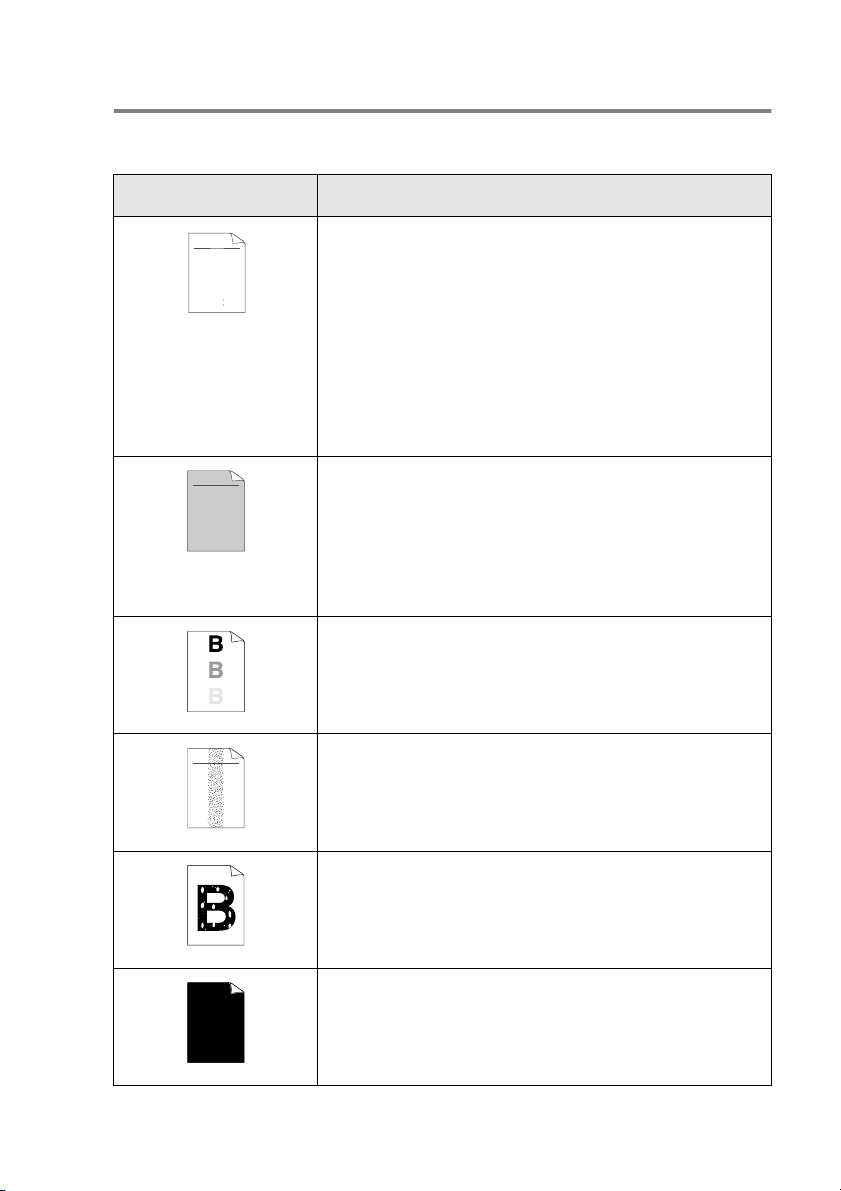
De afdrukkwaliteit verbeteren
F
g
d
3
In dit deel vindt u informatie over volgende onderwerpen:
Voorbeelden van slechte
afdrukkwaliteit
ABCDEFGH
DE
abcdefghijk
ef
ABCD
c
abcde
2
01234
Vage afdruk
ABCDEFGH
abcdefghijk
ABCD
abcde
01234
Grijze achtergrond
Beeldschaduw
ABCDEFGH
abcdefghijk
ABCD
abcde
01234
Tonervlekken
Ongelijkmatige afdruk
Volledig zwart
Advies
Controleer de omgeving van de printer. Factoren, zoals vochtigheid,
hoge temperatuur enz. kunnen deze storing veroorzaken. (Raadpleeg
Een geschikte plaats kiezen op pagina v.)
Wanneer de hele pagina te licht is, kan de functie Toner-bespaarstand
aan zijn. Zet de Toner-bespaarstand uit in het tabblad Eigenschappen
van de driver.
—OF—
Wanneer de DCP niet is aangesloten op een computer, zet u de
toner-bespaarstand uit in de DCP zelf. (Raadpleeg Toner sparen op
pagina 4-4.)
Installeer een nieuwe tonercartridge. (Raadpleeg De tonercartridge
vervangen op pagina 7-24.)
Installeer een nieuwe drumeenheid. (Raadpleeg De drumeenheid
vervangen op pagina 7-29.)
Controleer of het papier dat u gebruikt geschikt is voor de printer.
(Raadpleeg Omtrent papier op pagina 2-1.)
Controleer de omgeving van de printer – hoge temperaturen en een
hoge vochtigheid kunnen leiden tot grijze achtergronden.
(Raadpleeg Een geschikte plaats kiezen op pagina v.)
Gebruik een nieuwe tonercartridge. (Raadpleeg De tonercartridge
vervangen op pagina 7-24.)
Gebruik een nieuwe drumeenheid. (Raadpleeg De drumeenheid
vervangen op pagina 7-29.)
Controleer of u geschikt papier gebruikt. Gestructureerd of erg dik
papier kan dit probleem veroorzaken.
Controleer of u in de printerdriver de geschikte papiersoort hebt
gekozen. (Raadpleeg Omtrent papier op pagina 2-1.)
Gebruik een nieuwe drumeenheid. (Raadpleeg De drumeenheid
vervangen op pagina 7-29.)
Controleer of u geschikt papier gebruikt. Gestructureerd papier kan dit
probleem veroorzaken. (Raadpleeg Omtrent papier op pagina 2-1.)
De drumeenheid is misschien beschadigd. Installeer nieuwe
drumeenheid. (Raadpleeg De drumeenheid vervangen op pagi na 7-29.)
Controleer of u geschikt papier gebruikt. (Raadpleeg Omtrent papier op
pagina 2-1.)
Selecteer Dik papier in de printerdriver of gebruik dunner papier.
Controleer de omgev ing van de printer. Omgevingsfactoren, zoals hoge
vochtigheid, kunnen dergelijke storingen veroorzaken. (Raadpleeg Een
geschikte plaats kiezen op pagina v.)
U kunt het probleem eventueel oplossen door de primaire corona in de
drum te reinigen. Hiervoor gebruikt u het blauwe lipje. Zorg ervoor dat u
het blauwe lipje terug in de oorspronkelijke stand zet (
(Raadpleeg D e drumeenheid reinigen op pagina 7-23.)
▲
).
De drumeenheid is misschien beschadigd. Installeer nieuwe
drumeenheid. (Raadpleeg De drumeenheid vervangen op pagi na 7-29.)
PROBLEMEN OPLOSSEN EN ROUTINEONDERHOUD 7 - 14
Page 94

Voorbeelden van slechte
afdrukkwaliteit
94 mm
94 mm
Witte vlekken op zwarte
tekst op een afstand van 94
mm
94 mm
94 mm
Zwarte vlekken op een
afstand van 94 mm
Advies
Wanneer het probleem niet is opgelost na enkele afdrukken, zit er
misschien lijm van de etiketten op de OPC-drum.
Reinig de drumeenheid als volgt:
1 Plaats het afdrukvoorbeeld voor de drumeenheid en bepaal de
exacte plaats van de slechte afdruk.
2 Draai de drum met de hand en controleer nauwkeurig het oppervlak
van de OPC-drum.
Voorzichtig
Zorg ervoor dat u de lichtgevoelige drum niet met de vingers aanraakt.
Lichtgevoelige drum
3 Wanneer u de markering op de drum hebt gevonden die
overeenkomt met de afdruk, veegt u het oppervlak van de OPC-drum
schoon met een wattestaafje tot het stof of het papier van de drum
loskomt.
Voorzichtig
U mag de lichtgevoelige drum nooit reinigen met een scherp voorwerp,
zoals een balpen, enz.
De drumeenheid is misschien beschadigd. Installeer nieuwe
drumeenheid. (Ra adpleeg De drumeenheid vervangen op pagina 7-29.)
7 - 15 PROBLEMEN OPLOSSEN EN ROUTINEONDERHOUD
Page 95
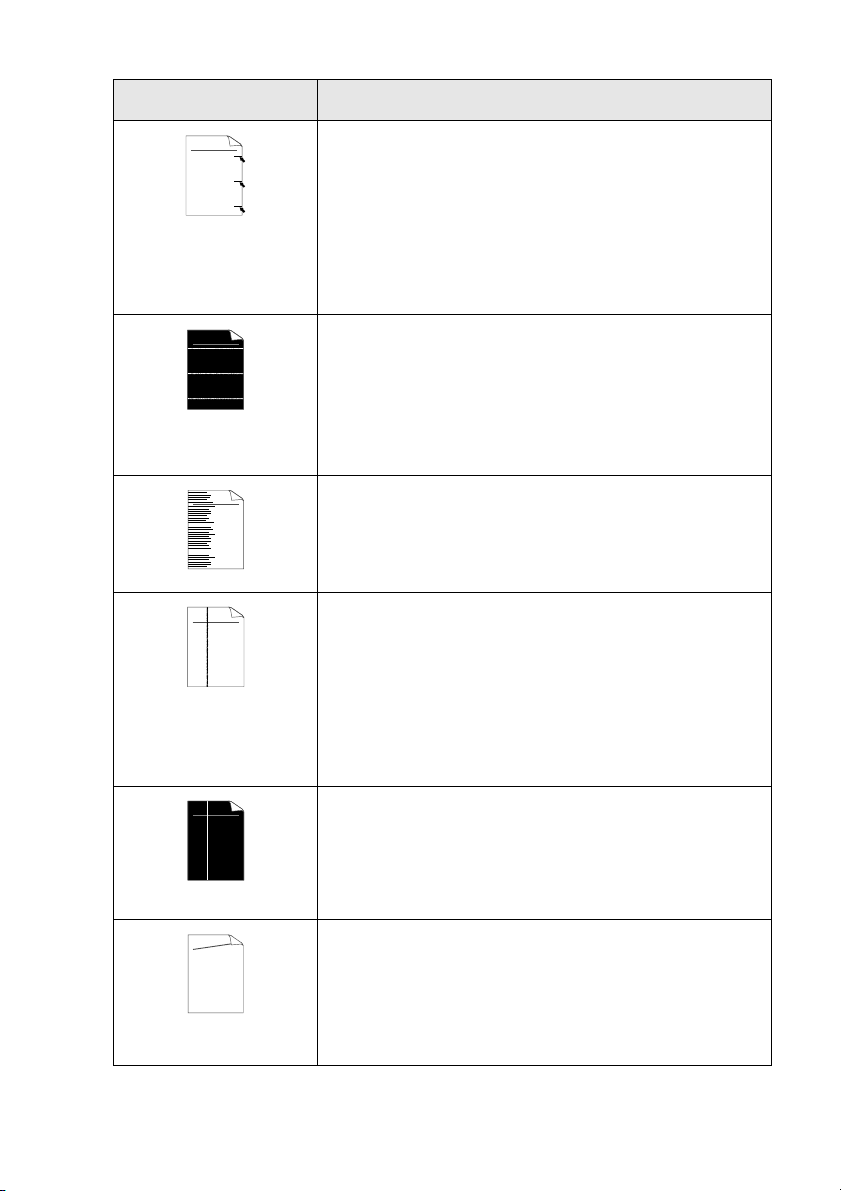
Voorbeelden van slechte
afdrukkwaliteit
ABCDEFGH
abcdefghijk
ABCD
abcde
01234
Zwarte tonerresten op de
pagina
ABCDEFGH
abcdefghijk
ABCD
abcde
01234
Witte lijnen op de pagina
ABCDEFGH
abcdefghijk
ABCD
abcde
01234
Lijnen op de pagina
ABCDEFGH
abcdefghijk
ABCD
abcde
01234
Verticale zwarte lijnen op h et
blad
De afgedrukte pagina’s
hebben verticale tonervlekken.
ABCDEFGH
abcdefghijk
ABCD
abcde
01234
Witte verticale lijnen op de
pagina
H
G
F
E
D
C
B
A
ijk
h
efg
cd
ab
ABCD
abcde
01234
Pagina schuin
Advies
De drumeenheid is misschien beschadigd. Installeer nieuwe
drumeenheid. (Raadpleeg De drumeenheid vervangen op pagi na 7-29.)
Controleer of u geschikt papier gebruikt. (Raadpleeg Omtrent papier op
pagina 2-1.)
Wanneer u etiketten voor laserprinters gebruikt, kan de lijm soms op de
OPC-drum blijven kleven. Reinig de drumeenheid.
(Raadpleeg D e drumeenheid reinigen op pagina 7-23.)
Gebruik geen papier met klemmen of nietjes. Deze beschadigen
immers het drumoppervlak.
Wanneer de uitgepakte drumeenheid wordt blootgesteld aan direct
zonlicht of kunstlicht, kan de drum worden beschadigd.
Controleer of u geschikt papier gebruikt. Gestructureerd of erg dik
papier kan dit probleem veroorzaken.
Controleer of u in de printerdriver de geschikte papiersoort hebt
gekozen.
Misschien verdwijnt het probleem vanzelf. Probeer verschillende
afdrukken te maken om dit probleem op te lossen, vooral wanneer de
printer lange tijd niet is gebruikt.
De drumeenheid is misschien beschadigd. Installeer nieuwe
drumeenheid. (Raadpleeg De drumeenheid vervangen op pagi na 7-29.)
Reinig de binnenkant van de printer en de primaire corona in de
drumeenheid. (Raadpleeg De drumeenheid reinigen op pagina 7-23.)
De drumeenheid is misschien beschadigd. Installeer nieuwe
drumeenheid. (Raadpleeg De drumeenheid vervangen op pagi na 7-29.)
Reinig de primaire corona van de drumeenheid.
Controleer of het reinigingslipje van de primaire corona in de
oorspronkelijke stand is (
De drumeenheid is misschien beschadigd. Installeer een nieuwe
drumeenheid. (Raadpleeg De drumeenheid vervangen op pagi na 7-29.)
De tonercartridge is misschien beschadigd. Plaats een nieuwe
tonercartridge. (Raadpleeg De tonercartridge vervangen op pagina
7-24.) Controleer of er geen stukje papier in de printer op het
▲
).
scannervenster zit.
De fixeereenheid is misschien beschadigd. Neem contact op met de
klantendienst.
Het probleem kan worden opgelost door het scannervenster te reinigen
met een zachte doek. (Raadpleeg De printer reinigen op pagina 7-22.)
De tonercartridge is misschien beschadigd. Plaats een nieuwe
tonercartridge. (Raadpleeg De tonercartridge vervangen op pagina
7-24.)
Controleer of het papier goed in de papi erlade zit en of de geleiders niet
te strak of te los tegen het papier liggen.
Stel de papiergeleiders correct in.
Wanneer u de papierlade voor handmatige invoer (of de MP-lade)
gebruikt. (Raadpleeg Papier laden op pagina 2-5.)
Er zit teveel papier in de papierlade.
Controleer de papiersoort en de papierkwaliteit. (Raadpleeg Omtrent
papier op pagina 2-1.)
PROBLEMEN OPLOSSEN EN ROUTINEONDERHOUD 7 - 16
Page 96

Voorbeelden van slechte
afdrukkwaliteit
Krul of golf
B DEFGH
abc efghijk
ACD
bcde
134
Plooien of kreuken
Advies
Controleer de papiersoort en de papierkwaliteit. Door hoge
temperaturen en een hoge vochtigheid kan het papier gaan krullen.
Als u de printer niet vaak gebruikt, is het papier misschien te lang in de
papierlade blijven zitten. Draai de stapel papier in de papierlade om.
Blader het papier en draai het 180° in de papierlade.
Probeer te printen via de rechte uitvoerbaan. (Raadpleeg Papier laden
op pagina 2-5.)
Controleer of het papier correct is geladen.
Controleer de papiersoort en de papierkwaliteit. (Raadpleeg Omtrent
papier op pagina 2-1.)
Probeer te printen via de rechte uitvoerbaan. (Raadpleeg Papier laden
op pagina 2-5.)
Draai de papierstapel in de lade om of draai het papier in de invoerlade
180°.
De drumeenheid is een verbruiksartikel en moet af en toe
worden vervangen.
7 - 17 PROBLEMEN OPLOSSEN EN ROUTINEONDERHOUD
Page 97

De DCP inpakken en vervoeren
Als u de DCP gaat transporteren, moet u de machine in het
oorspronkelijke verpakkingsmateriaal inpakken. Als u de DCP niet
correct inpakt, kan de garantie vervallen.
1
Zet de stroomschakelaar van de DCP uit.
2
Haal het netsnoer van de DCP uit het stopcontact.
De scanner vergrendelen
3
Zet de scannerhefboom omhoog om de scanner te
vergrendelen. Deze hefboom zit links van de glasplaat.
Scannervergrendelingshendel
Voorzichtig
Schade aan de DCP die is veroorzaakt omdat de scanner niet was
vergrendeld voor het verplaatsen en transporteren, kan de garantie
doen vervallen.
4
Open het frontdeksel.
PROBLEMEN OPLOSSEN EN ROUTINEONDERHOUD 7 - 18
Page 98

5
Verwijder de drumeenheid en de tonercartridge. Laat de
tonercartridge in de drumeenheid zitten.
6
Doe de drumeenheid en tonereenheid
in de plastic tas en sluit de tas.
7
Sluit het frontdeksel. Klap de steun in
van de uitvoerlade met bedrukte zijde naar beneden.
8
Verpak de DCP in de plastic tas
en doe deze in de originele
doos met het originele
verpakkingsmateriaal.
7 - 19 PROBLEMEN OPLOSSEN EN ROUTINEONDERHOUD
Page 99

9
Plaats de drumkit en de tonercartridge, het netsnoer en het
gedrukte materiaal zoals hieronder aangegeven in de kartonnen
doos:
10
Sluit de doos en maak deze dicht met verpakkingstape.
PROBLEMEN OPLOSSEN EN ROUTINEONDERHOUD 7 - 20
Page 100

Routineonderhoud
De scanner reinigen
Zet de stroomschakelaar van de DCP uit en open het documentdeksel.
Reinig de glasplaat en de glazen strook met een droge doek en de witte
plaat met isopropylalcohol op een pluisvrije doek.
Witte plaat
Glazen strook
Witte plaat
Documentdeksel
7 - 21 PROBLEMEN OPLOSSEN EN ROUTINEONDERHOUD
